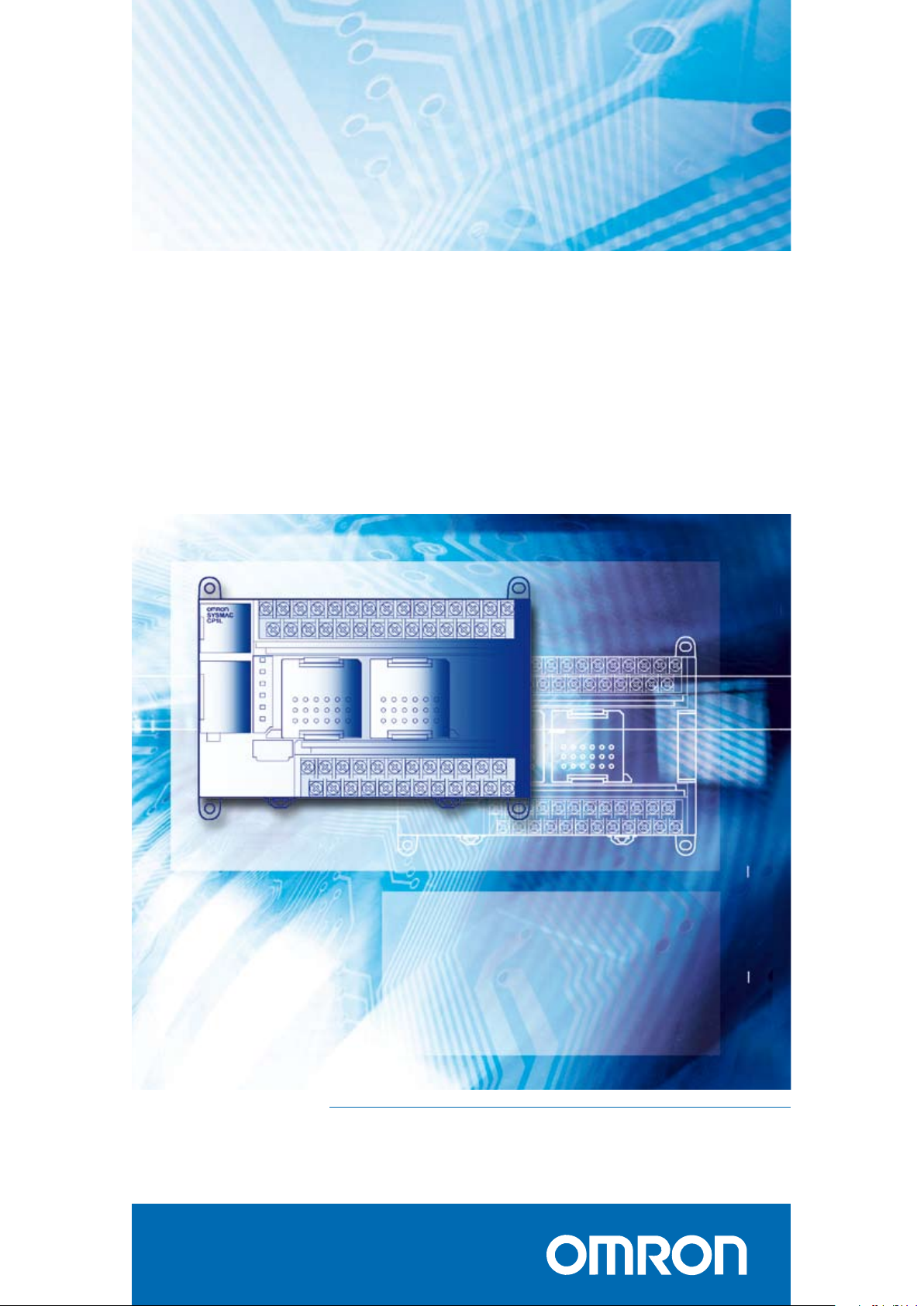
Cat. No. W07E-DE-01A
CP1L CPU-Baugruppe
CP1L-L14D®-®
CP1L-L20D®-®
CP1L-M30D®-®
CP1L-M40D®-®
BEDIENERHANDBUCH
Kurzübersicht
17 Aufbau von Systemen
25 Installation und Verdrahtung
Erstellung von Programmen
35
Programme übertragen und testen
75
Advanced Industrial Automation
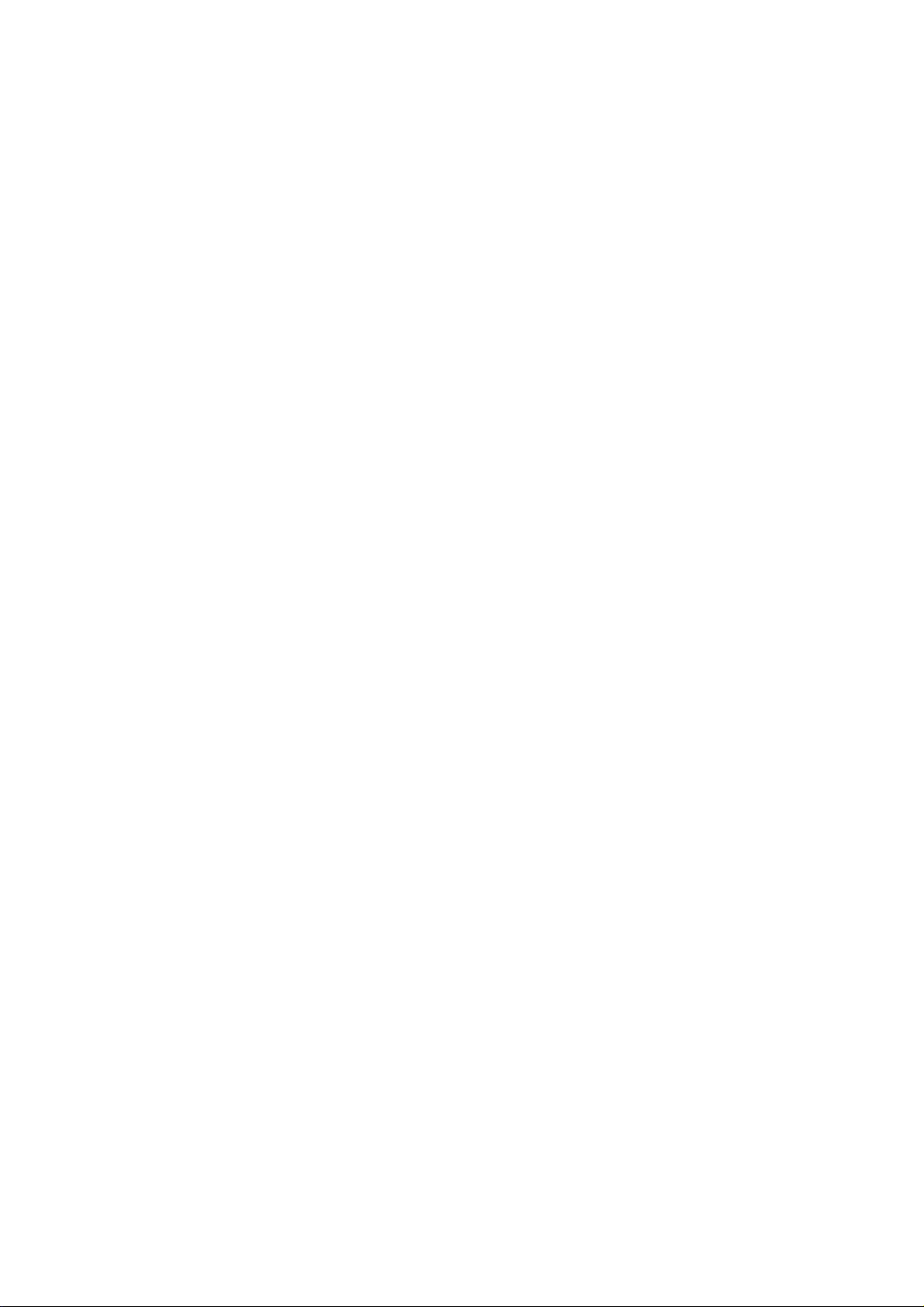
CP1L-L14D-
CP1L-L20D-
CP1L-M30D-
CP1L-M40D-
CP1L CPU-Baugruppe
Bedienerhandbuch
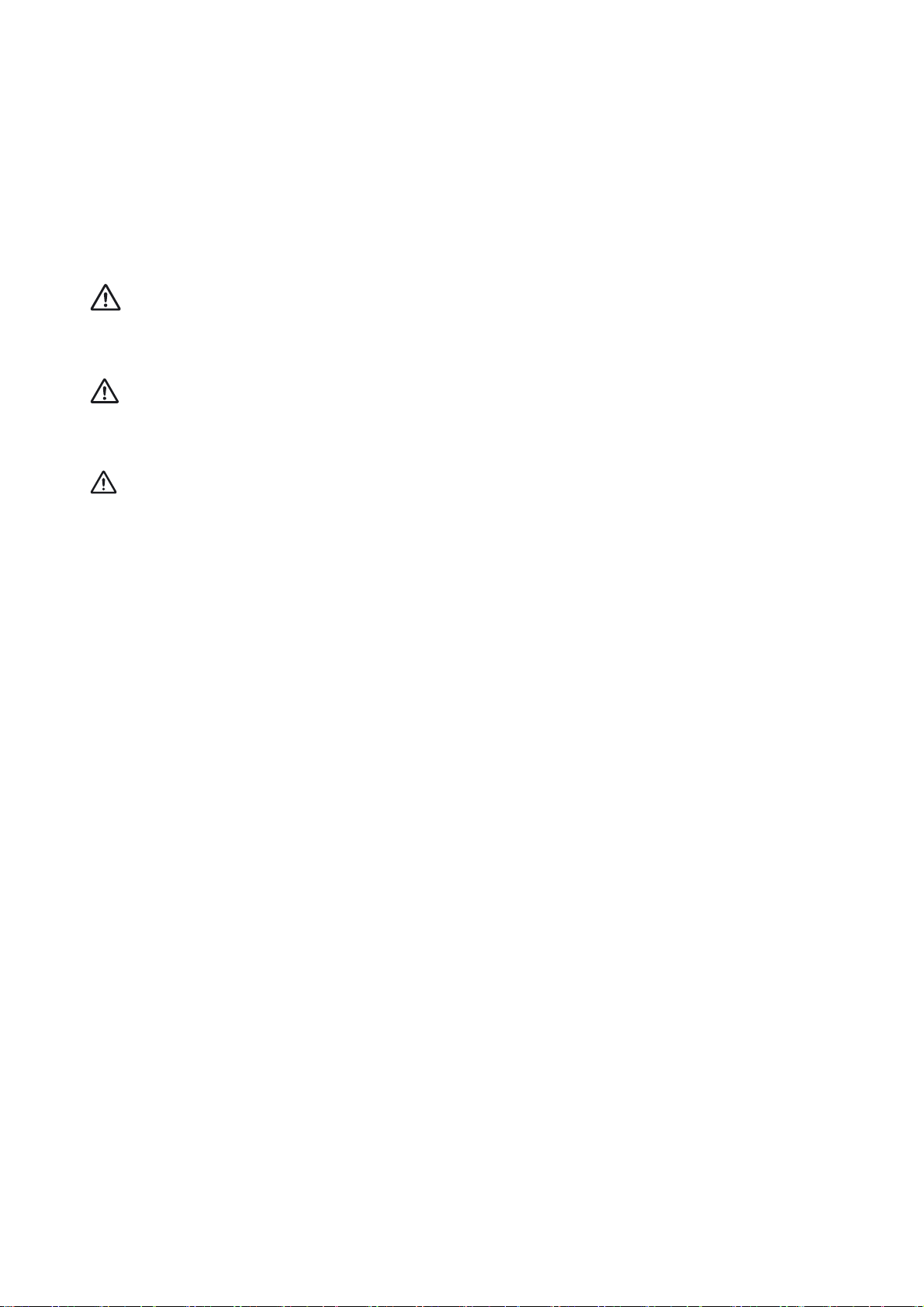
Hinweis:
OMRON-Produkte sind zum Gebrauch durch einen qualifizierten Bediener gemäß angemessenen
Verfahren und nur zu den in diesem Handbuch beschriebenen Zwecken gefertigt.
In diesem Handbuch werden Sicherheitshinweise nach folgenden Konventionen gekennzeichnet und
eingeteilt. Beachten Sie stets die in diesen Hinweisen enthaltenen Informationen. Ein Nichtbeachten
der Sicherheitshinweise kann zu Verletzungen oder zu Sachschäden führen.
GEFAHR Kennzeichnet eine unmittelbare Gefahrensituation, die zum Tod oder zu schweren Verlet-
zungen führen kann, wenn sie nicht vermieden wird. Zusätzlich können erhebliche Sachschäden verursacht werden.
WARNUNG Kennzeichnet eine potenziell gefährliche Situation, die zum Tod oder zu schweren Verlet-
zungen führen kann, wenn sie nicht vermieden wird. Zusätzlich können erhebliche Sachschäden verursacht werden.
Vorsi cht Kennzeichnet eine potenziell gefährliche Situation, die zu leichten oder mittelschweren
Verletzungen oder Sachschäden führen kann, wenn sie nicht vermieden wird.
OMRON-Produktreferenzen
Alle OMRON-Produkte werden in diesem Handbuch groß geschrieben. Das Wort „Baugruppe“ wird
ebenfalls groß geschrieben, wenn es sich auf ein OMRON-Produkt bezieht, unabhängig davon, ob
es im Eigennamen des Produkts auftritt oder nicht.
Die in manchen Anzeigen und auf manchen OMRON-Produkten verwendete Abkürzung „Ch“ bedeutet häufig
„Wort“. Die übliche Abkürzung für „Wort“ (im Sinne von 16 Bits) in Anzeigen und auf OMRON-Produkten ist „Wd“.
Die Abkürzung „SPS“ steht für speicherprogrammierbare Steuerung. In manchen Anzeigen von CX-Programmer wird jedoch noch die Abkürzung „PC“ für „Programmable Controller“ (Programmierbare Steuerung) verwendet. Dies ist nicht mit der üblichen Bedeutung von PC (Personal Computer) zu verwechseln.
Visuelle Hilfen
Die folgenden Überschriften erscheinen in der linken Spalte in diesem Handbuch, um Ihnen die Suche
nach unterschiedlichen Informationsarten zu erleichtern.
Hinweis Kennzeichnet Informationen von besonderem Interesse für effizienten und
1,2,3... 1. Kennzeichnet Auflistungen aller Art, z. B. Verfahren oder Checklisten.
Marken
Windows ist in den USA und anderen Ländern eine eingetragene Marke der Microsoft Corporation.
SYSMAC ist eine eingetragene Marke der speicherprogrammierbaren Steuerungen von OMRON.
Andere Firmen- und Produktnamen sind Marken oder eingetragene Marken der jeweiligen Eigentümer.
OMRON, 2007
Alle Rechte vorbehalten. Diese Publikation darf ohne vorherige schriftliche Genehmigung von OMRON weder als Ganzes
noch in Auszügen in irgendeiner Form oder auf irgendeine Weise, sei es auf mechanischem oder elektronischem Wege oder
durch Fotokopieren oder Aufzeichnen, reproduziert, auf einem Datensystem gespeichert oder übertragen werden.
In Bezug auf die hierin enthaltenen Informationen wird keine Patenthaftung übernommen. Da OMRON weiterhin an einer
ständigen Verbesserung seiner Qualitätsprodukte arbeitet, sind Änderungen an den in diesem Handbuch enthaltenen Informationen ohne Ankündigung vorbehalten. Bei der Herstellung dieses Handbuchs wurden alle Vorsorgemaßnahmen ergriffen.
Dennoch übernimmt OMRON keine Verantwortung für etwaige Fehler und Auslassungen. Ferner wird keine Haftung für
Schäden übernommen, die durch die in diesem Handbuch enthaltenen Informationen entstehen.
zweckmäßigen Betrieb des Produkts.
2
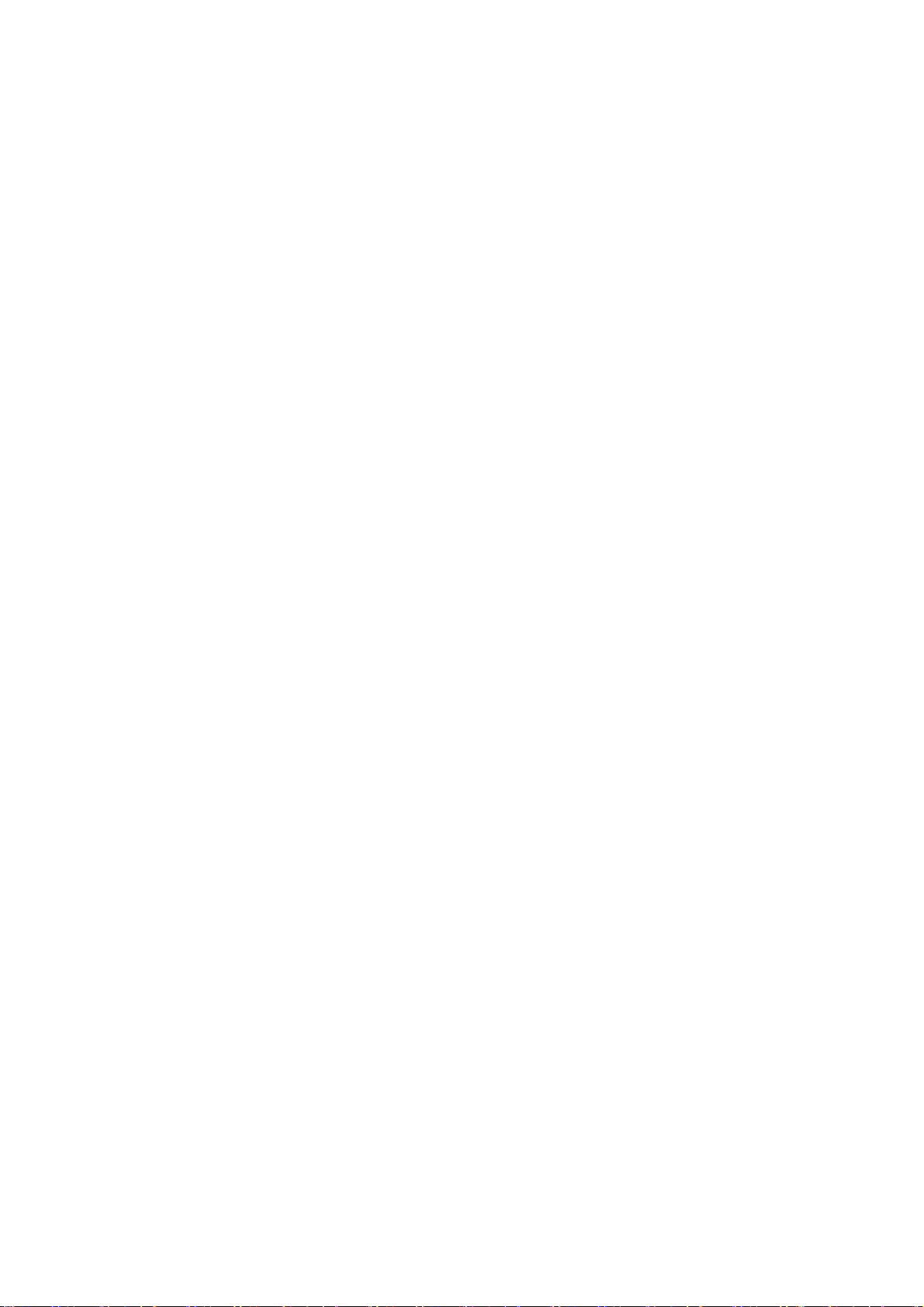
INHALTSVERZEICHNIS
SICHERHEITSHINWEISE ............................................... 9
1 Zielgruppe................................................................................................................. 10
2 Allgemeine Sicherheitshinweise ............................................................................... 10
3 Sicherheitshinweise.................................................................................................. 10
4 Sicherheitshinweise zum Einsatz ............................................................................. 10
KAPITEL 1
CP1L - Übersicht............................................................ 11
1-1 CP1L-Modelle........................................................................................................... 12
1-2 Bezeichnungen und Funktionen der Teile................................................................ 14
KAPITEL 2
Aufbau von Systemen .................................................... 17
2-1 Aufbau dieses Handbuchs........................................................................................ 18
2-2 Informationen über das Rolltor-Steuerungssystem .................................................. 20
2-3 E/A-Zuordnung für das Rolltor-Steuerungssystem................................................... 22
2-4 Beispiel Anwenderprogramm ................................................................................... 24
KAPITEL 3
Installation und Verdrahtung .......................................... 25
3-1 Installationshinweise................................................................................................. 26
3-2 Montage auf DIN-Schienen ...................................................................................... 29
3-3 Verdrahtung der Geräte............................................................................................ 30
3-4 CP1L-Betriebsprüfung.............................................................................................. 33
KAPITEL 4
Erstellung von Programmen........................................... 35
4-1 Vorbereitung für die Programmierung ...................................................................... 36
4-2 Anwenderprogramme erstellen ................................................................................ 42
4-3 CX-Programmer verwenden..................................................................................... 45
4-4 Hilfe verwenden........................................................................................................ 48
4-5 Programme eingeben............................................................................................... 51
4-6 Programme speichern/laden .................................................................................... 68
4-7 Programme bearbeiten............................................................................................. 71
KAPITEL 5
Programme übertragen und testen ................................ 75
5-1 Online-Verbindung.................................................................................................... 76
5-2 Online-Einstellung/Programmtests........................................................................... 83
Anhang........................................................................... 93
A-1 Wort-/Bitadressen..................................................................................................... 94
A-2 Befehle ..................................................................................................................... 99
A-3 Interne Vorgänge des CP1L-Systems.................................................................... 103
A-4 Programmierbeispiele für das CP1L-System ......................................................... 112
3
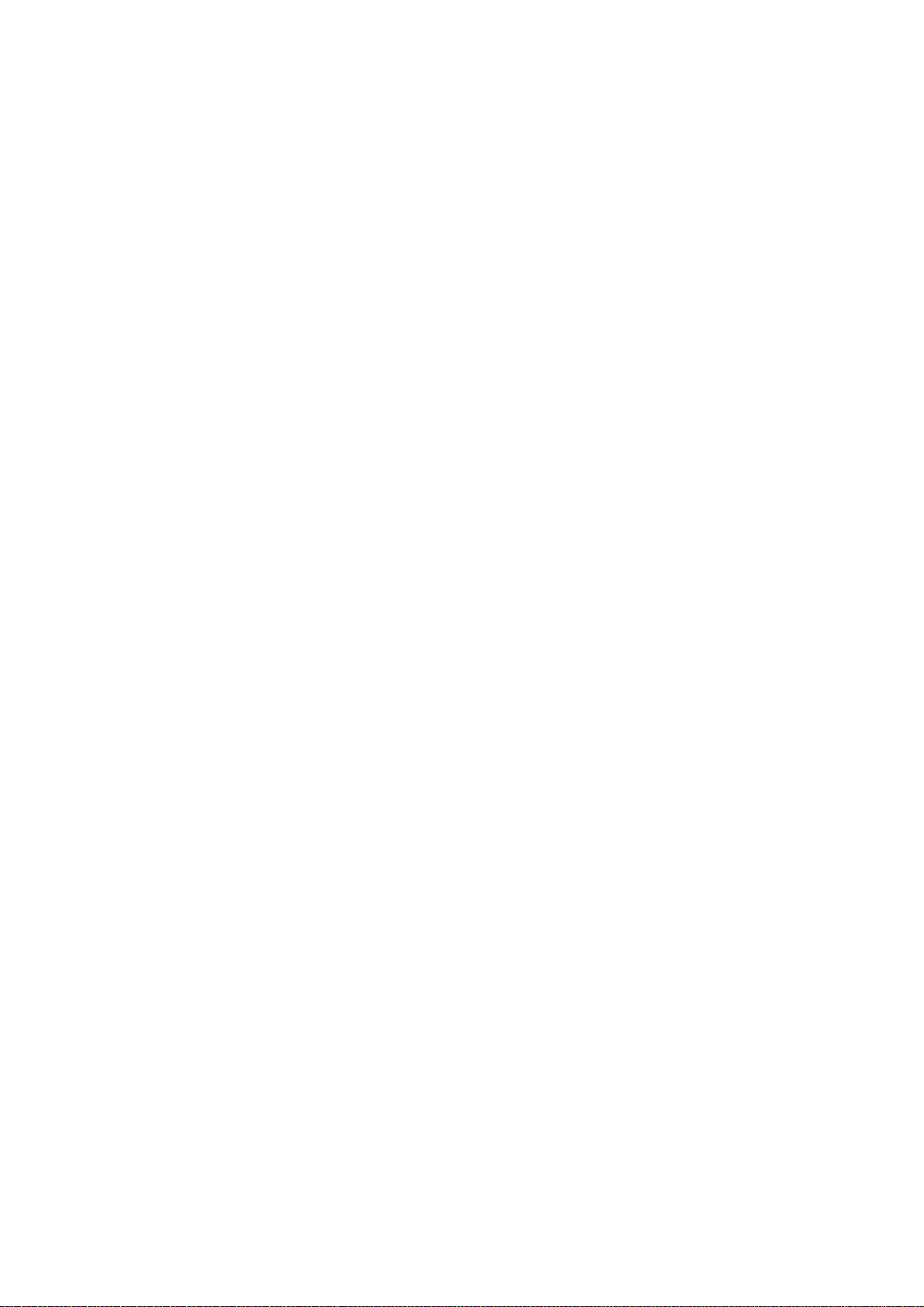
Zu diesem Handbuch:
Im vorliegenden Handbuch werden Installation und Betrieb der speicherprogrammierbaren Steuerungen
(SPS) der CP-Serie beschrieben. Darüber hinaus enthält es die nachfolgend aufgeführten Abschnitte.
Die CP-Serie bietet moderne, kompakte SPS, die auf fortschrittliche Steuerungstechnologien und
außerordentliche Erfahrungen im Bereich der automatisierten Steuerungen von OMRON basieren.
Lesen Sie dieses Handbuch bitte sorgfältig durch. Installieren oder betreiben Sie eine SPS der
CP-Serie nicht, bevor Sie die bereitgestellten Informationen verstanden haben. Beachten Sie die
Sicherheitshinweise im folgenden Abschnitt.
Das vorliegende Handbuch ist für Erstanwender der SYSMAC CP-Serie ausgerichtet. Die allgemeine
Anwendung der Serie wird auf Grundlage von SYSMAC CP1L erläutert.
Die in diesem Handbuch aufgeführten Schaltungsaufbauten, Verdrahtungsmethoden und Programme
dienen lediglich als Beispiele. Prüfen Sie bitte beim Aufbau eines Systems die Spezifikationen, die
Leistung und Sicherheit aller Komponenten, indem Sie die zugehörigen Handbücher zu Rate ziehen.
Die in diesem Handbuch aufgeführten Anwenderprogramme dienen lediglich als Beispiele. Berücksichtigen Sie beim Aufbau von Verknüpfungen entsprechende Sicherheitsmaßnahmen.
Sicherheitshinweise bieten allgemeine Sicherheitshinweise für die Nutzung der speicherprogrammierbaren Steuerungen (SPS) sowie zugehöriger Geräte.
Kapitel 1 bietet eine Einführung der CP1L-Typen sowie der Bezeichnungen von Komponenten.
Kapitel 2 erläutert den Aufbau eines CP1L-Systems unter Verwendung eines Rolltor-Steuerungssy-
stems als Beispiel.
Kapitel 3 erläutert die Installation des CP1L-Systems auf einer DIN-Schiene sowie die Verdrahtung
einer Stromversorgung und der E/A-Leitungen und die Durchführung eines Testbetriebs.
Kapitel 4 erklärt die Grundfunktionen des CX-Programmer zur Erstellung des Anwenderprogramms
für das Rolltor-Steuerungssystem.
Kapitel 5 beschreibt die Vorgehensweise bei der Übertragung und dem Debugging von Programmen.
In den Anhängen finden Sie Wort-/Bitadressen, Anweisungen, interne Vorgänge der CP1L sowie Bei-
spiele für die CP1L-Programmierung.
4
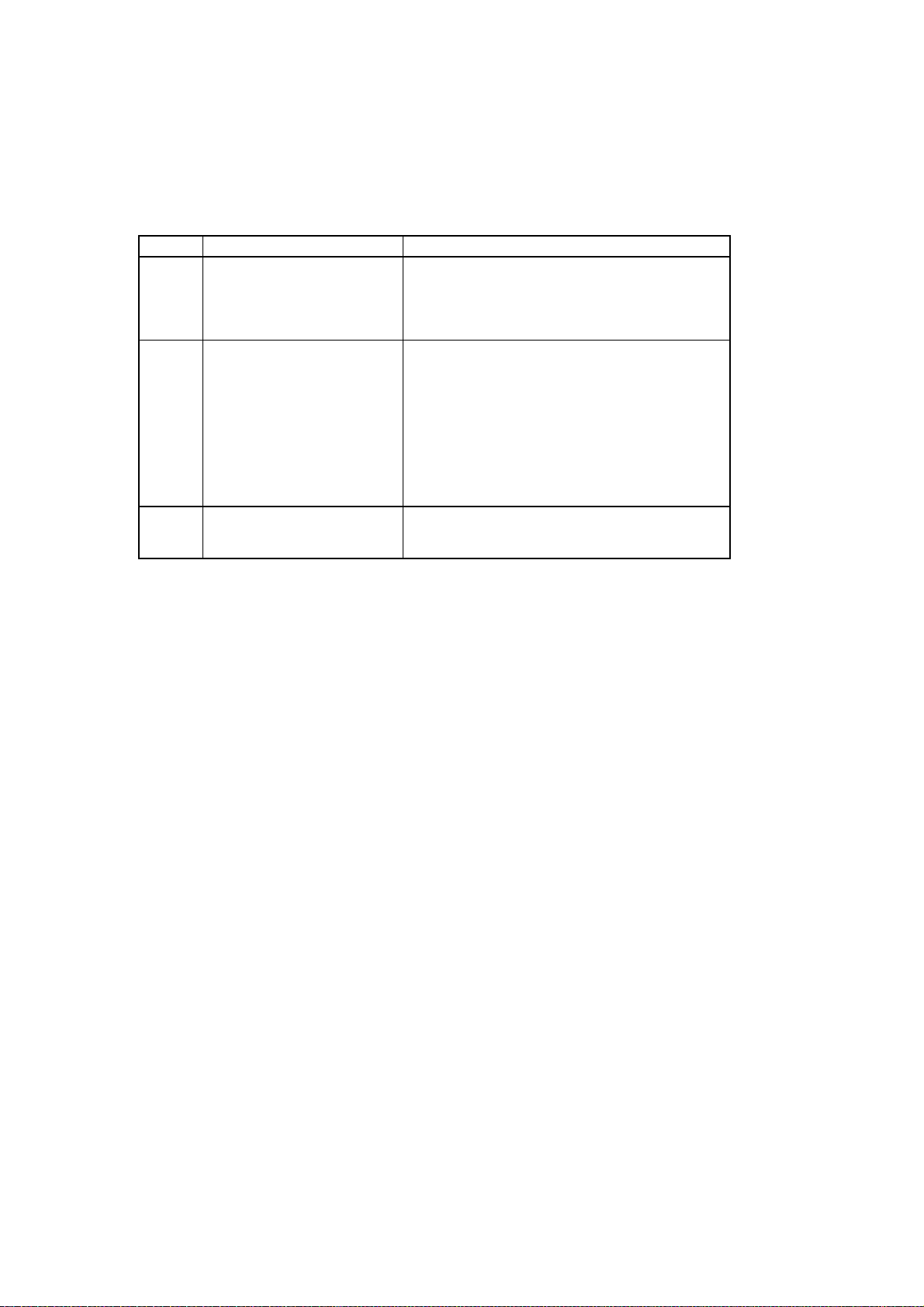
Verwandte Handbücher
Die folgenden Handbücher stehen für CPU-Baugruppen der CP-Serie. Verwenden Sie diese Handbücher im Bedarfsfall.
Kat.- Nr. Titel des Handbuchs Bezeichnung
W462 SYSMAC CP-Serie CP1L
CPU-Baugruppe Bedienerhandbuch
W451 SYSMAC CP-Serie
CP1H/CP1L CPU-Baugruppe
Programmierhandbuch
W446 Bedienerhandbuch
SYSMAC CX-Programmer
Erläutert die Systemkonfiguration, Installation, Verdrahtung, E/A-Zuordnung, Impuls-/Zählerfunktionen
sowie die Anschlüsse von Erweiterungsbaugruppen
im Detail. Liefert zusätzlich Informationen zu Fehlern, Fehlersuche, Wartung und Inspektion.
Liefert folgende Informationen über die CP-Serie:
• Programmierbefehle
• Programmiermethoden
•Tasks
• Dateispeicher
• Funktionen
Verwenden Sie dieses Handbuch zusammen mit
dem Bedienerhandbuch für Speicherprogrammier-
bare Steuerungen CP1H (W450).
Liefert Informationen für die Installation und den
Betrieb des CX-Programmer für alle Funktionen mit
Ausnahme der Funktionsblöcke.
5
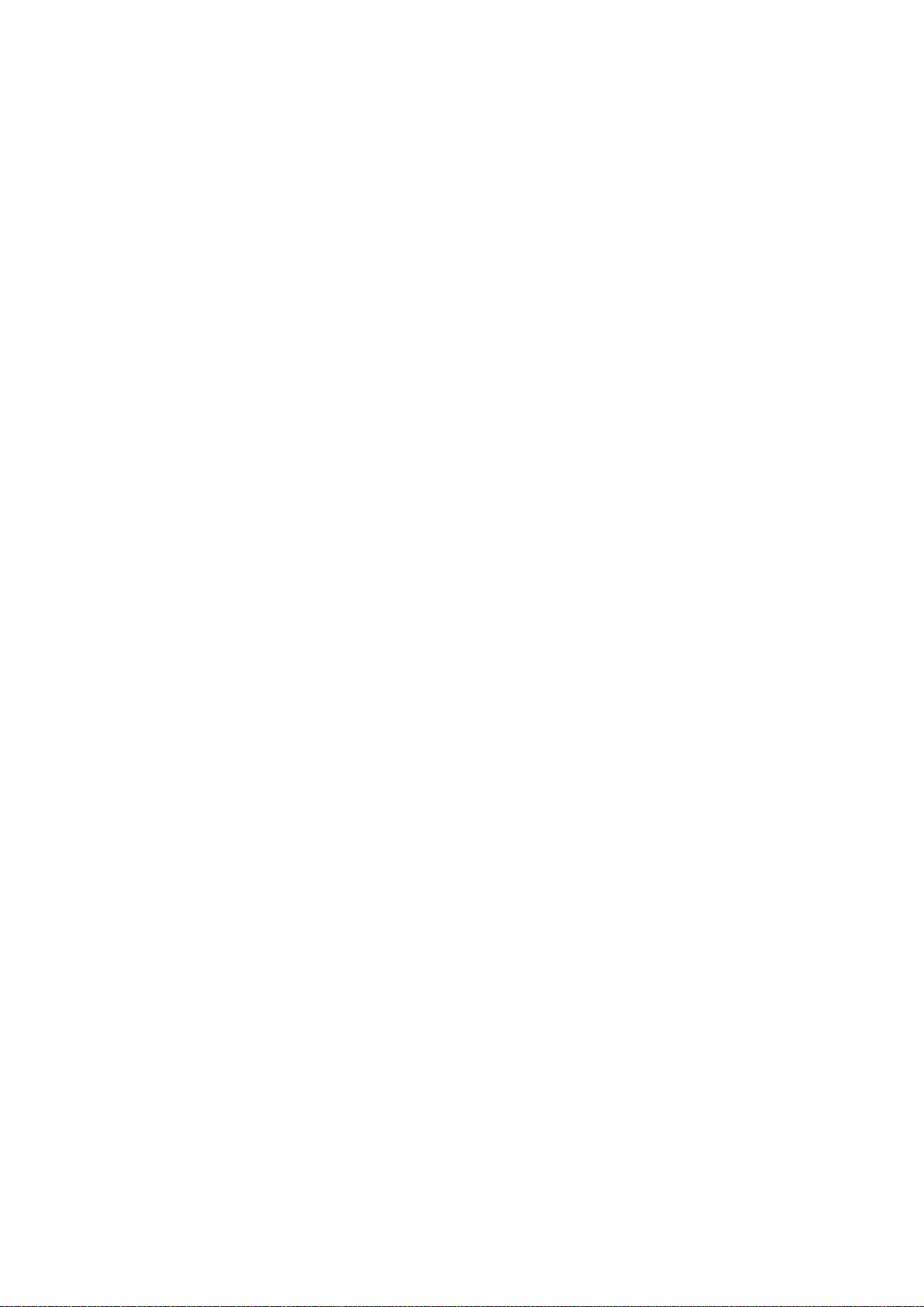
Lesen Sie dieses Handbuch sorgfältig
Bitte lesen Sie dieses Handbuch vor Benutzung des Produkts sorgfältig durch. Wenn Sie Fragen haben oder
einen Kommentar abgeben möchten, wenden Sie sich bitte an den OMRON Vertrieb.
Gewährleistung und Haftungsbeschränkungen
GEWÄHRLEISTUNG
OMRON gewährleistet ausschließlich, dass die Produkte frei von Materialund Produktionsfehlern sind. Diese Gewährleistung erstreckt sich auf zwei
Jahre (falls nicht anders angegeben) ab Kaufdatum bei OMRON.
OMRON ÜBERNIMMT KEINERLEI GEWÄHRLEISTUNG ODER
ZUSAGE, WEDER EXPLIZIT NOCH IMPLIZIT, BEZÜGLICH DER
NICHTVERLETZUNG VON RECHTEN DRITTER, DER
HANDELSÜBLICHKEIT ODER DER EIGNUNG DER PRODUKTE FÜR
EINEN BESTIMMTEN ZWECK. JEDER KÄUFER ODER BENUTZER
ERKENNT AN, DASS DER KÄUFER ODER BENUTZER ALLEINE
BESTIMMT HAT, OB DIE JEWEILIGEN PRODUKTE FÜR DEN
VORGESEHENEN VERWENDUNGSZWECK GEEIGNET SIND.
OMRON SCHLIESST ALLE ÜBRIGEN IMPLIZITEN UND EXPLIZITEN
GEWÄHRLEISTUNGEN AUS.
HAFTUNGSBESCHRÄNKUNGEN
OMRON ÜBERNIMMT KEINE VERANTWORTUNG FÜR SPEZIELLE,
INDIREKTE ODER FOLGESCHÄDEN, GEWINNAUSFÄLLE ODER
KOMMERZIELLE VERLUSTE, DIE IN IRGENDEINER WEISE MIT DEN
PRODUKTEN IN ZUSAMMENHANG STEHEN, UNABHÄNGIG DAVON,
OB SOLCHE ANSPRÜCHE AUF VERTRÄGEN, GARANTIEN,
VERSCHULDUNGS- ODER GEFÄHRDUNGSHAFTUNG BASIEREN.
OMRON ist in keinem Fall haftbar für jedwede Ansprüche, die über den
jeweiligen Kaufpreis des Produkts hinausgehen, für das der
Haftungsanspruch geltend gemacht wird.
OMRON ÜBERNIMMT IN KEINEM FALL DIE VERANTWORTUNG FÜR
GEWÄHRLEISTUNGS- ODER INSTANDSETZUNGSANSPRÜCHE IM
HINBLICK AUF DIE PRODUKTE, SOWEIT NICHT DIE
UNTERSUCHUNG DURCH OMRON ERGEBEN HAT, DASS DIE
PRODUKTE ORDNUNGSGEMÄSS GEHANDHABT, GELAGERT,
INSTALLIERT UND GEWARTET WURDEN UND KEINERLEI
BEEINTRÄCHTIGUNG DURCH VERSCHMUTZUNG, MISSBRAUCH,
UNSACHGEMÄSSE VERWENDUNG ODER UNSACHGEMÄSSE
MODIFIKATION ODER INSTANDSETZUNG AUSGESETZT WAREN.
6
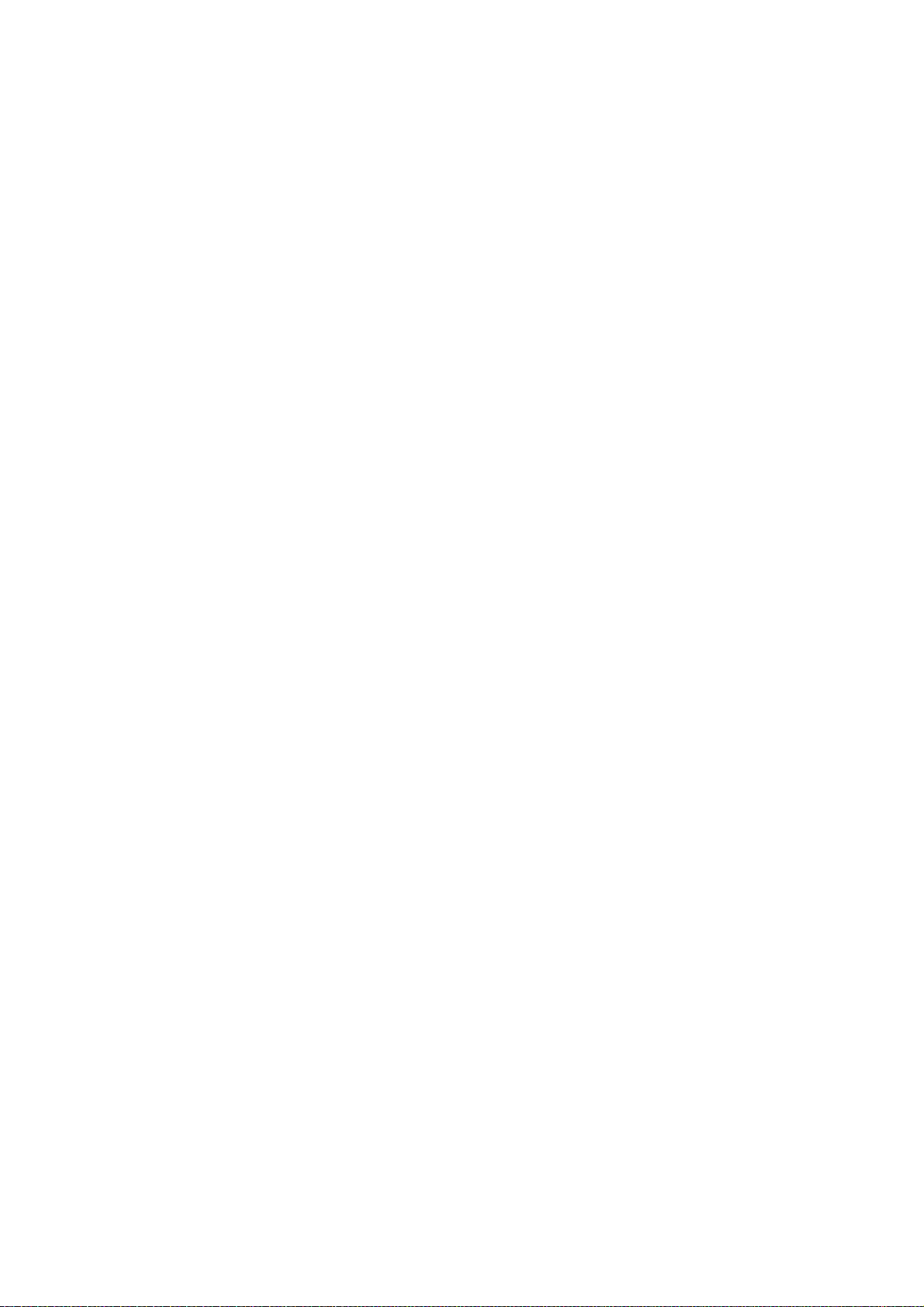
Anwendungshinweise
EIGNUNG FÜR DIE VERWENDUNG
OMRON ist nicht dafür verantwortlich, dass die im Zusammenhang mit
der Kombination von Produkten in der Anwendung des Kunden oder der
Verwendung der Produkte stehenden Normen, Regelungen oder
Bestimmungen eingehalten werden.
Auf Kundenwunsch stellt OMRON geeignete Zertifizierungsunterlagen
Dritter zur Verfügung, aus denen Nennwerte und
Anwendungsbeschränkungen der jeweiligen Produkte hervorgehen.
Diese Informationen allein sind nicht ausreichend für die vollständige
Eignungsbestimmung der Produkte in Kombination mit Endprodukten,
Maschinen, Systemen oder anderen Anwendungsbereichen.
Es folgen einige Anwendungsbeispiele, denen besondere Beachtung
zu schenken ist. Es handelt sich nicht um eine umfassende Liste aller
Verwendungsmöglichkeiten der Produkte. Diese Liste ist auch nicht
so zu verstehen, dass die angegebenen Verwendungsmöglichkeiten
für die Produkte geeignet sind.
• Verwendung im Freien, Verwendungen mit potentiellen chemischen
Verunreinigungen oder elektrischer Beeinflussung oder Bedingungen
oder Verwendungen, die nicht in diesem Handbuch beschrieben werden.
• Nuklearenergie-Steuerungsanlagen, Verbrennungsanlagen,
Eisenbahnverkehr, Luftfahrt, medizinische Geräte, Fahrgeschäfte,
Fahrzeuge, Sicherheitsausrüstungen und Anlagen, die besonderen
gesetzlichen Bestimmungen oder Branchenvorschriften unterliegen.
• Systeme, Maschinen und Geräte, die eine Gefahr für Leben und
Sachgüter darstellen können.
Machen Sie sich bitte mit allen Einschränkungen im Hinblick auf die
Verwendung dieser Produkte vertraut und halten Sie sie ein.
VERWENDEN SIE DIE PRODUKTE NIEMALS FÜR ANWENDUNGEN,
DIE EINE GEFAHR FÜR LEBEN ODER EIGENTUM DARSTELLEN,
OHNE SICHERZUSTELLEN, DASS DAS GESAMTSYSTEM UNTER
BERÜCKSICHTIGUNG DER JEWEILIGEN RISIKEN KONZIPIERT UND
DIE PRODUKTE VON OMRON IM HINBLICK AUF DIE BEABSICHTIGTE
VERWENDUNG IN DER GESAMTEN EINRICHTUNG BZW. IM
GESAMTEN SYSTEM ENTSPRECHEND ORDNUNGSGEMÄSS
EINGESTUFT UND INSTALLIERT WERDEN.
PROGRAMMIERBARE PRODUKTE
OMRON übernimmt keine Verantwortung für die Programmierung eines
programmierbaren Produkts durch den Benutzer und alle daraus
entstehenden Konsequenzen.
7
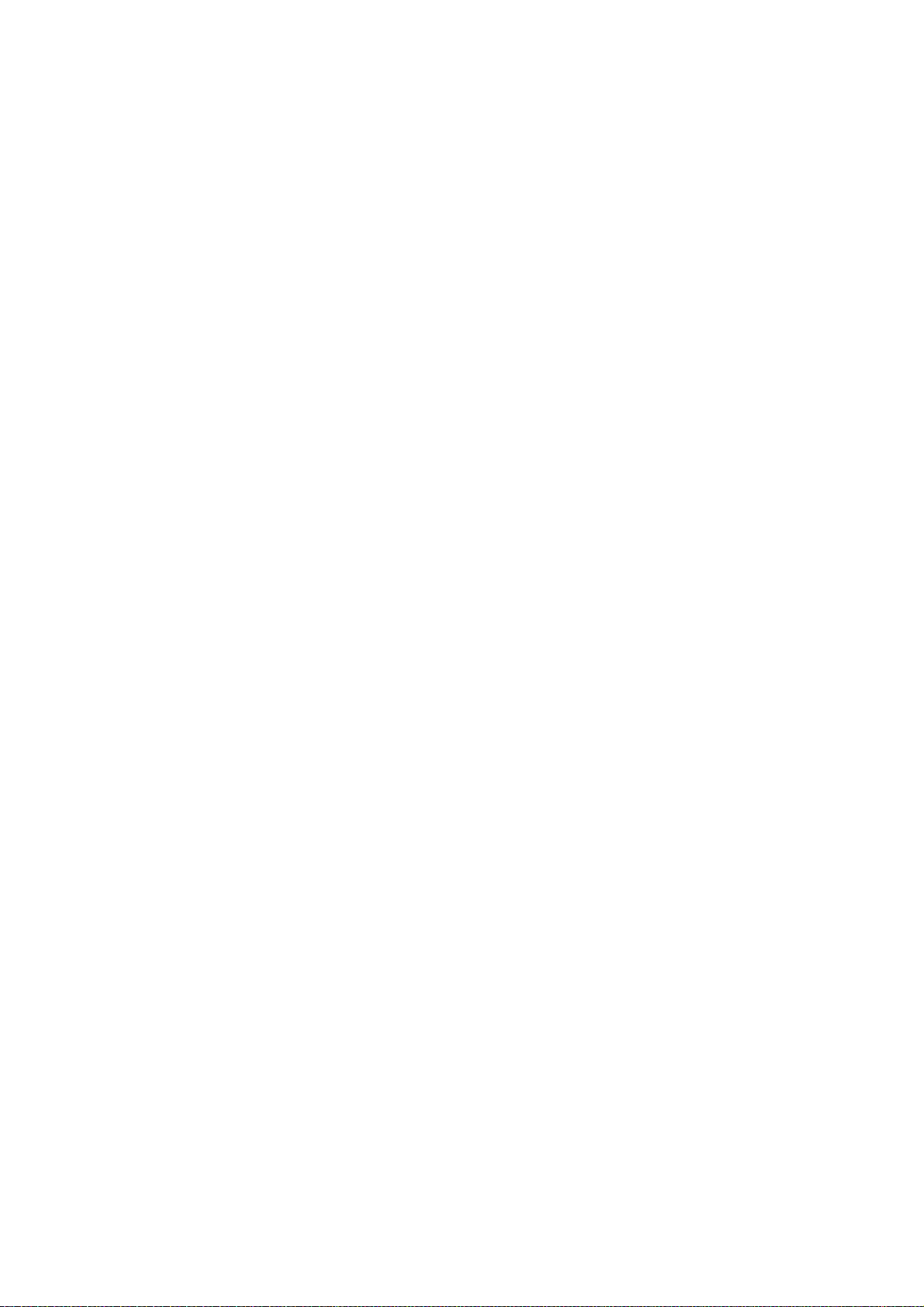
Haftungsausschlüsse
ÄNDERUNG DER TECHNISCHEN DATEN
Im Zuge der technischen Weiterentwicklung können jederzeit Änderungen
an den technischen Daten und den verfügbaren Zubehörteilen für das
Produkts erfolgen.
Wir ändern üblicherweise die Modellnummern, wenn veröffentlichte
Nenndaten und Merkmale geändert werden oder bedeutende
Konstruktionsänderungen vorgenommen wurden. Einige Spezifikationen
der Produkte werden möglicherweise ohne Mitteilung geändert.
Im Zweifelsfall werden spezielle Modellnummern zugewiesen, um auf
Anfrage Schlüsselspezifikationen für Ihre Anwendung festzulegen oder
einzurichten. Setzen Sie sich jederzeit bei Fragen zu technischen Daten
erworbener Produkte mit dem OMRON Vertrieb in Verbindung.
ABMESSUNGEN UND GEWICHT
Die Angaben zu Abmessungen und Gewicht sind Nennwerte, die nicht für
Fertigungszwecke bestimmt sind, auch wenn Toleranzen angegeben sind.
LEISTUNGSDATEN
Die in diesem Handbuch genannten Leistungsdaten dienen als
Anhaltspunkte zur Beurteilung der Eignung durch den Benutzer und
werden nicht garantiert. Die Daten können auf den Testbedingungen
von OMRON basieren und müssen vom Benutzer auf die tatsächliche
Anwendungssituation übertragen werden. Die tatsächliche Leistung
unterliegt der Garantie und Haftungsbeschränkung von OMRON.
FEHLER UND AUSLASSUNGEN
Die in diesem Handbuch enthaltenen Informationen wurden sorgfältig
geprüft und sind unserer Ansicht nach korrekt. OMRON übernimmt jedoch
keine Verantwortung für evtl. Tipp- oder Schreibfehler sowie Fehler trotz
Korrekturlesen oder Auslassungen.
8
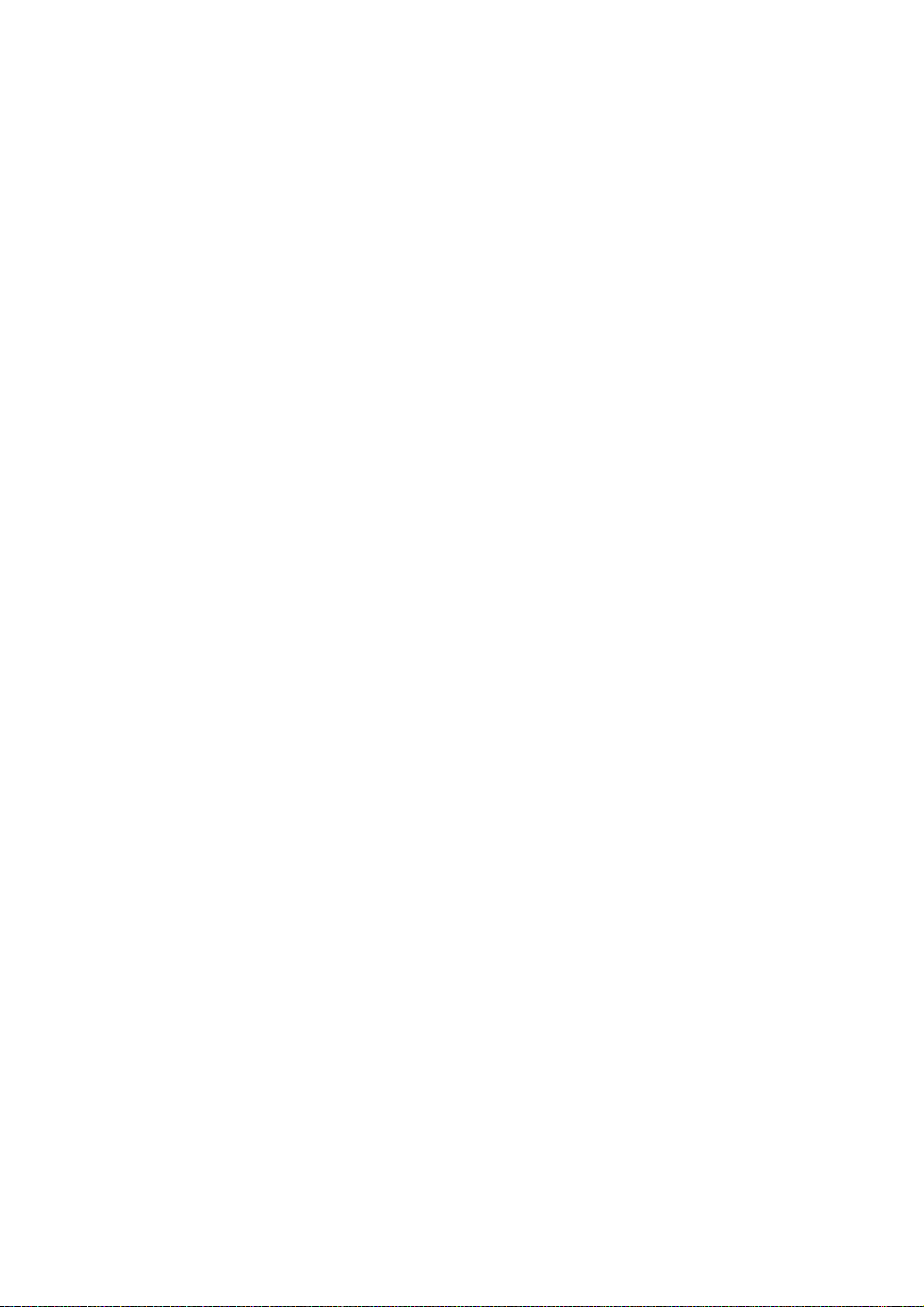
SICHERHEITSHINWEISE
In diesem Abschnitt finden Sie allgemeine Sicherheitshinweise für die Nutzung der
speicherprogrammierbaren Steuerungen (SPS) der CP-Serie sowie zugehöriger Geräte.
Die in diesem Abschnitt enthaltenen Informationen sind wichtig für die sichere und zuverlässige Anwendung
von speicherprogrammierbaren Steuerungen. Bevor Sie versuchen, ein SPS-System einzurichten oder
zu betreiben, müssen Sie diesen Abschnitt lesen und die hierin enthaltenen Informationen verstehen.
1 Zielgruppe. . . . . . . . . . . . . . . . . . . . . . . . . . . . . . . . . . . . . . . . . . . . . . . 10
2 Allgemeine Sicherheitshinweise . . . . . . . . . . . . . . . . . . . . . . . . . . . . . . 10
3 Sicherheitshinweise . . . . . . . . . . . . . . . . . . . . . . . . . . . . . . . . . . . . . . . 10
4 Sicherheitshinweise zum Einsatz . . . . . . . . . . . . . . . . . . . . . . . . . . . . . 10
9
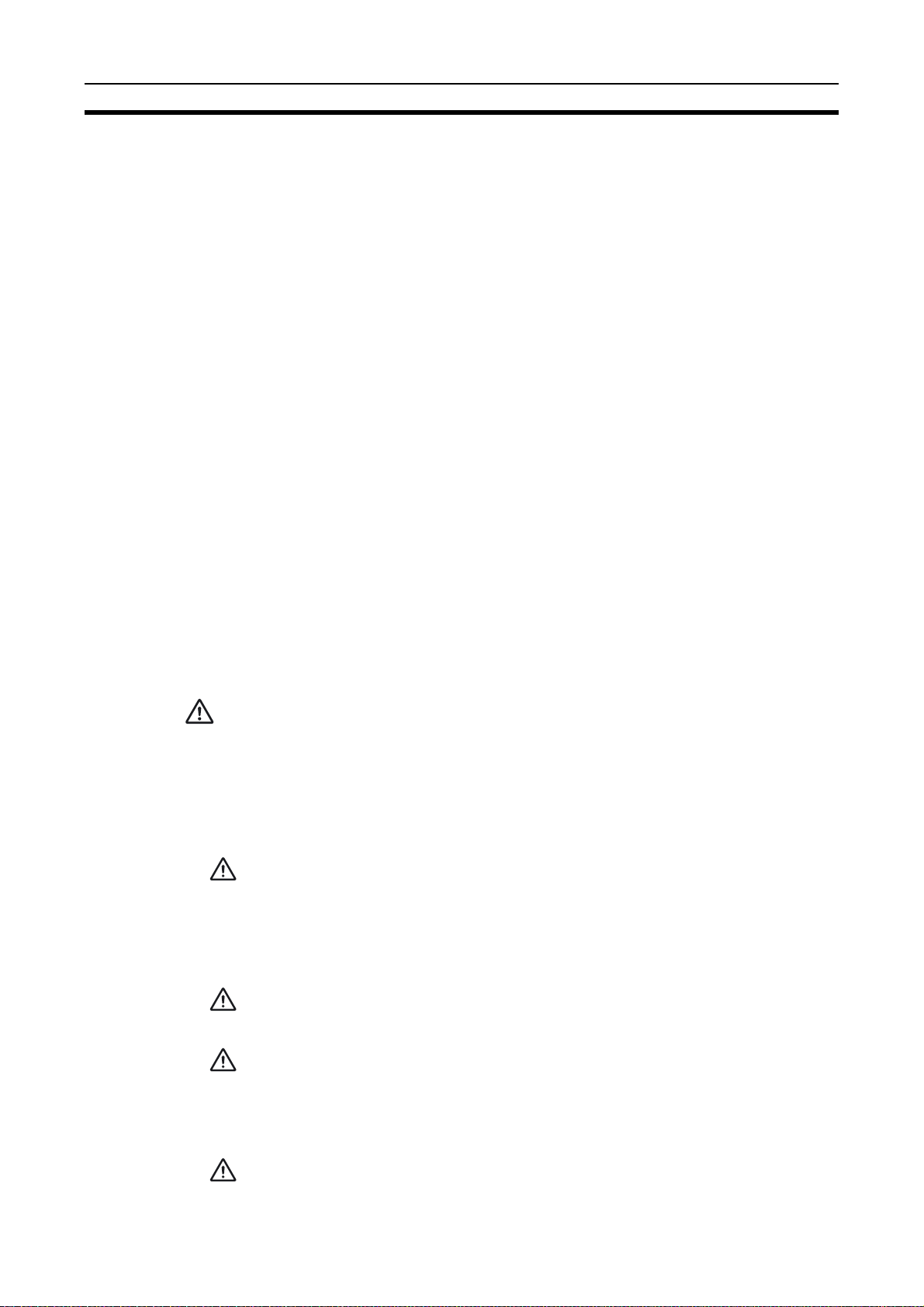
Zielgruppe
1 Zielgruppe
Das vorliegende Handbuch ist für den folgenden Personenkreis konzipiert, wobei
Kenntnisse elektrischer Systeme vorausgesetzt werden (Elektroingenieure etc.).
• Personen, die mit der Installation von Automatisierungs-Systemen befasst sind.
• Personen, die mit der Konstruktion von Automatisierungs-Systemen befasst sind.
• Personen, die Automatisierungs-Systeme und -Anlagen verwalten.
2 Allgemeine Sicherheitshinweise
Der Anwender darf das Produkt nur entsprechend den in diesem Handbuch
niedergelegten Vorgaben einsetzen.
Wenden Sie sich vor der Verwendung dieses Produktes an Ihre OMRON-Vertretung,
falls Sie das Produkt unter Bedingungen verwenden, die nicht im Bedienerhandbuch
aufgeführt sind bzw. wenn Sie das Produkt im Bereich der Nukleartechnik,
im Eisenbahnverkehr, in der Luftfahrt, in Fahrzeugen, in Verbrennungssystemen, in
medizinischen Geräten, in Fahrgeschäften, in Sicherheitsausrüstungen oder anderen
Systemen, Geräten oder Ausrüstungen verwenden möchten, bei denen fehlerhafte
Verwendung zu schwerwiegenden Gefahren für Leben und Sachgut führen kann.
Stellen Sie sicher, dass die Nennleistungen und Betriebsmerkmale des
Produktes den Anforderungen der Systeme, Maschinen und Anlagen genügen.
Die Systeme, Maschinen und Anlagen ihrerseits sollten mit redundanten
Sicherheitsmechanismen ausgestattet sein.
Dieses Handbuch enthält Informationen zu Programmierung und Betrieb des Produkts.
Lesen Sie dieses Handbuch vor Verwendung des Produkts durch, und halten Sie dieses
Handbuch während des Betriebs zu Referenzzwecken immer griffbereit.
WARNUNG
Es ist außerordentlich wichtig, dass SPS und alle SPS-Baugruppen nur für den
vorgegebenen Einsatzzweck und unter den angegebenen Bedingungen verwendet
werden. Dies gilt besonders für Anwendungen, bei denen direkt oder indirekt die
Gefahr von Personenschäden besteht. Wenden Sie sich an den OMRON-Vertrieb,
bevor Sie ein SPS-System für die oben aufgeführten Anwendungen einsetzen.
3 Sicherheitshinweise
Achtung Wenn die Stromversorgung eingeschaltet ist bzw. gerade ausgeschaltet
wurde, dürfen die Stromversorgung, die E/A-Klemmen und die umliegenden
Bereiche nicht berührt werden. Andernfalls kann es zu Verbrennungen
kommen. Warten Sie nach Ausschalten der Stromversorgung einige Zeit,
damit die Stromversorgung abkühlen kann, bevor Sie diese berühren.
Achtung
Achtung Stellen Sie vor Beginn der Online-Bearbeitung sicher, dass die Zunahme der
Sichern Sie die AC-Stromversorgungsleitung mit einem Drehmoment von 0,5 N·m an
dem Klemmenblock. Lose Schrauben können zu Bränden oder Fehlfunktionen führen.
Zykluszeit keine negativen Auswirkungen hat. Andernfalls sind die
Eingangssignale möglicherweise nicht lesbar.
4 Sicherheitshinweise zum Einsatz
10
Achtung Stellen Sie sicher, dass ein Wechsel in die MONITOR- oder RUN-Betriebsart
keine Auswirkung auf die Anlage hat.
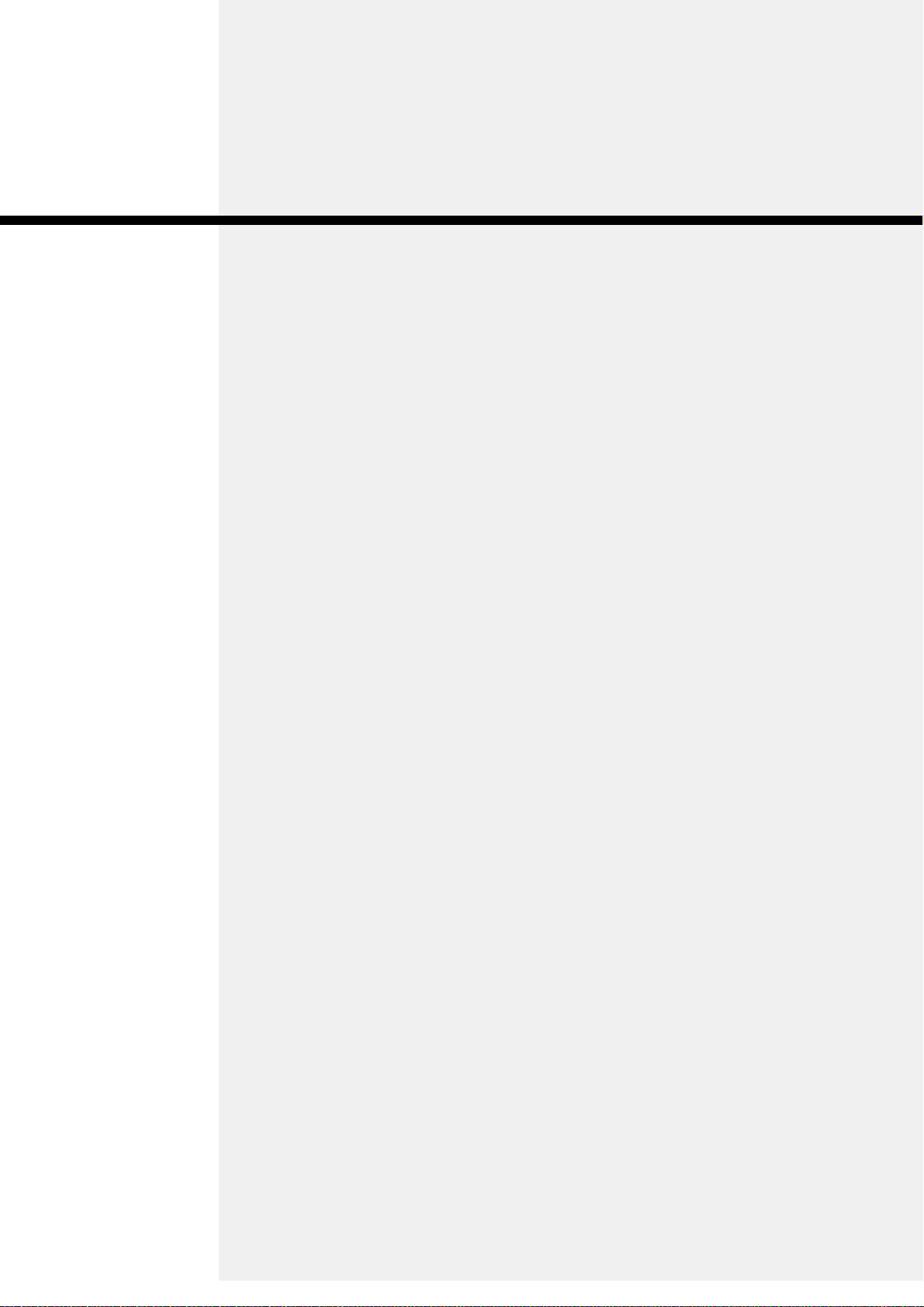
KAPITEL 1
CP1L - Übersicht
Dieser Abschnitt bietet eine Einführung der CP1L-Typen sowie
der während des Betriebs verwendeten Teilebezeichnungen.
1-1 CP1L-Modelle ....................................................................... 12
1-2 Bezeichnungen und Funktionen der Teile............................. 14
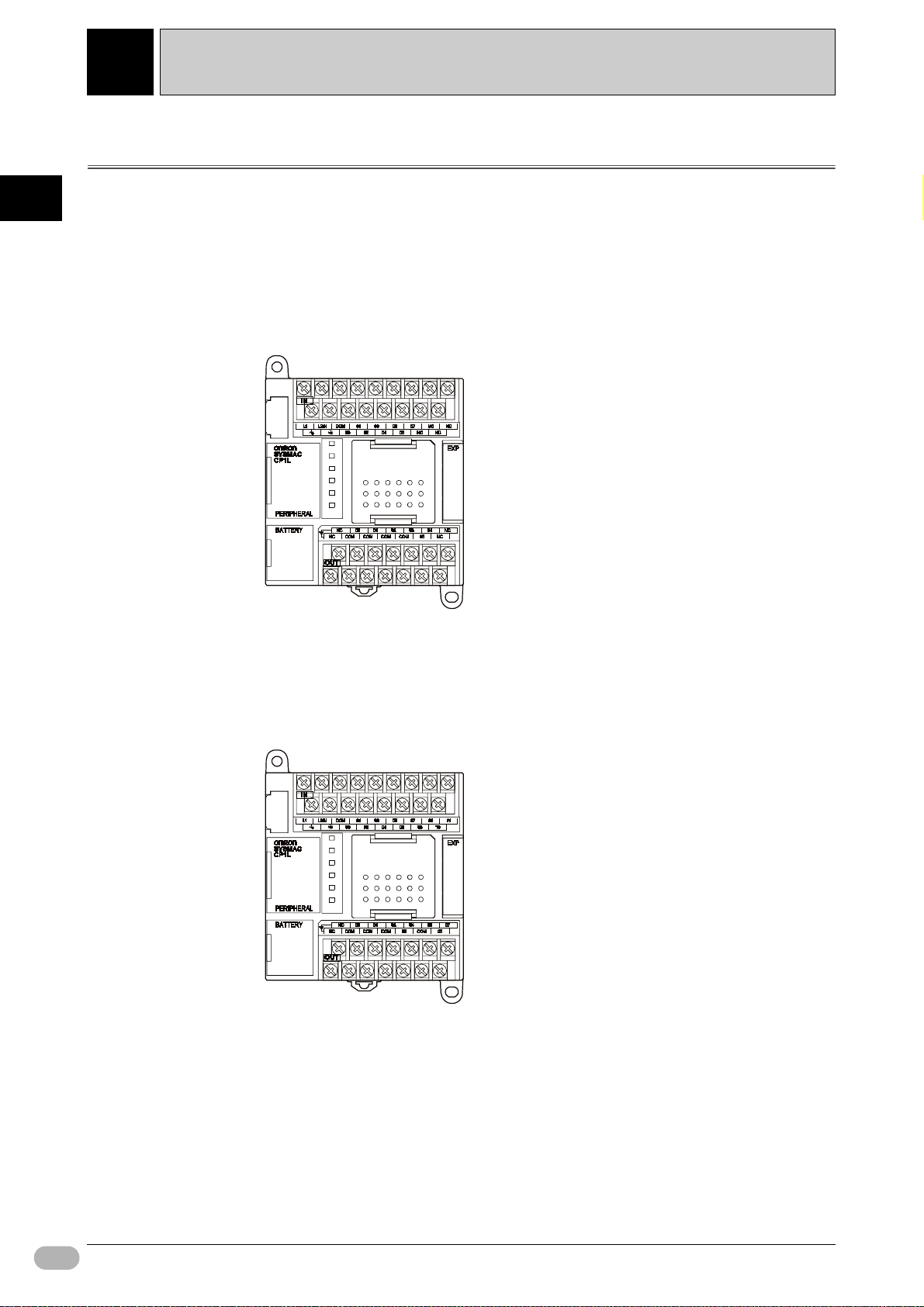
1
1-1 CP1L-Modelle
Die speicherprogrammierbare Steuerung CP1L ist eine kompakte SPS mit 14, 20, 30 oder 40 E/A-Punkten.
1
CP1L - Übersicht
Anwendungsbeispiele für den Einsatz der CP1L finden Sie im Anhang A-4 CP1L Programmierbeispiele.
E/A-Baugruppen mit 14 Punkten (CP1L-L14D-)
CP1L - Übersicht
• CPU-Baugruppe mit 8 Eingängen und 6 Ausgängen.
• Durch Anschluss von E/A-Erweiterungsbaugruppen der CP-Serie können
bis zu 54 E/A-Punkte erweitert werden.
20 E/A CPU-Baugruppen (CP1L-L20D-)
• CPU-Baugruppe mit 12 Eingängen und 8 Ausgängen.
• Durch Anschluss von E/A-Erweiterungsbaugruppen der CP-Serie können
bis zu 60 E/A-Punkte erweitert werden.
12 SYSMAC CP1L Bedienerhandbuch
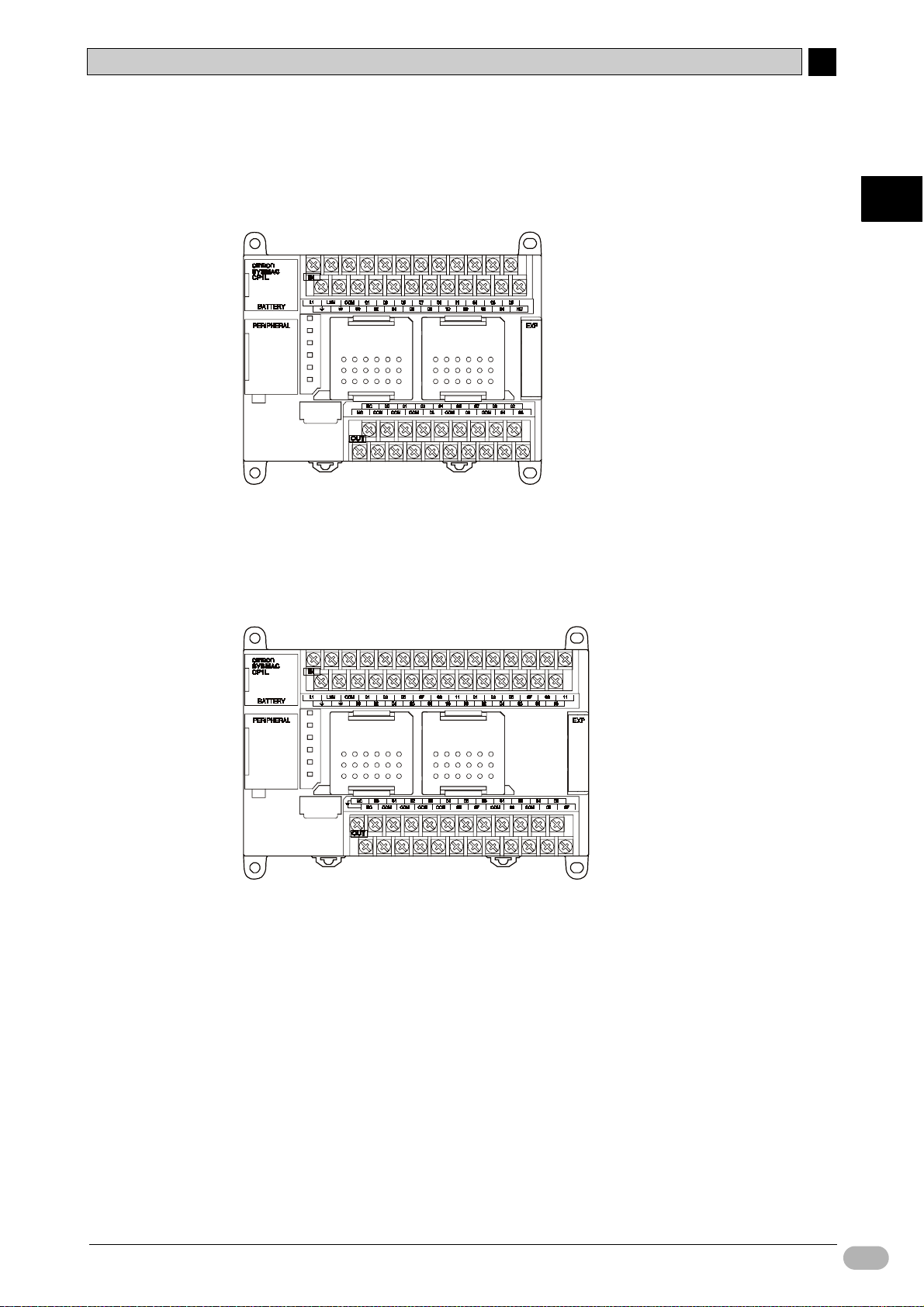
30 E/A CPU-Baugruppen (CP1L-M30D-)
• CPU-Baugruppe mit 18 Eingängen und 12 Ausgängen.
• Durch Anschluss von E/A-Erweiterungsbaugruppen der CP-Serie können bis
zu 150 E/A-Punkte erweitert werden.
1-1 CP1L-Modelle
1
1
CP1L - Übersicht
40 E/A CPU-Baugruppen (CP1L-M40D-)
• CPU-Baugruppe mit 24 Eingängen und 16 Ausgängen.
• Durch Anschluss von E/A-Erweiterungsbaugruppen der CP-Serie können bis
zu 160 E/A-Punkte erweitert werden.
SYSMAC CP1L Bedienerhandbuch 13
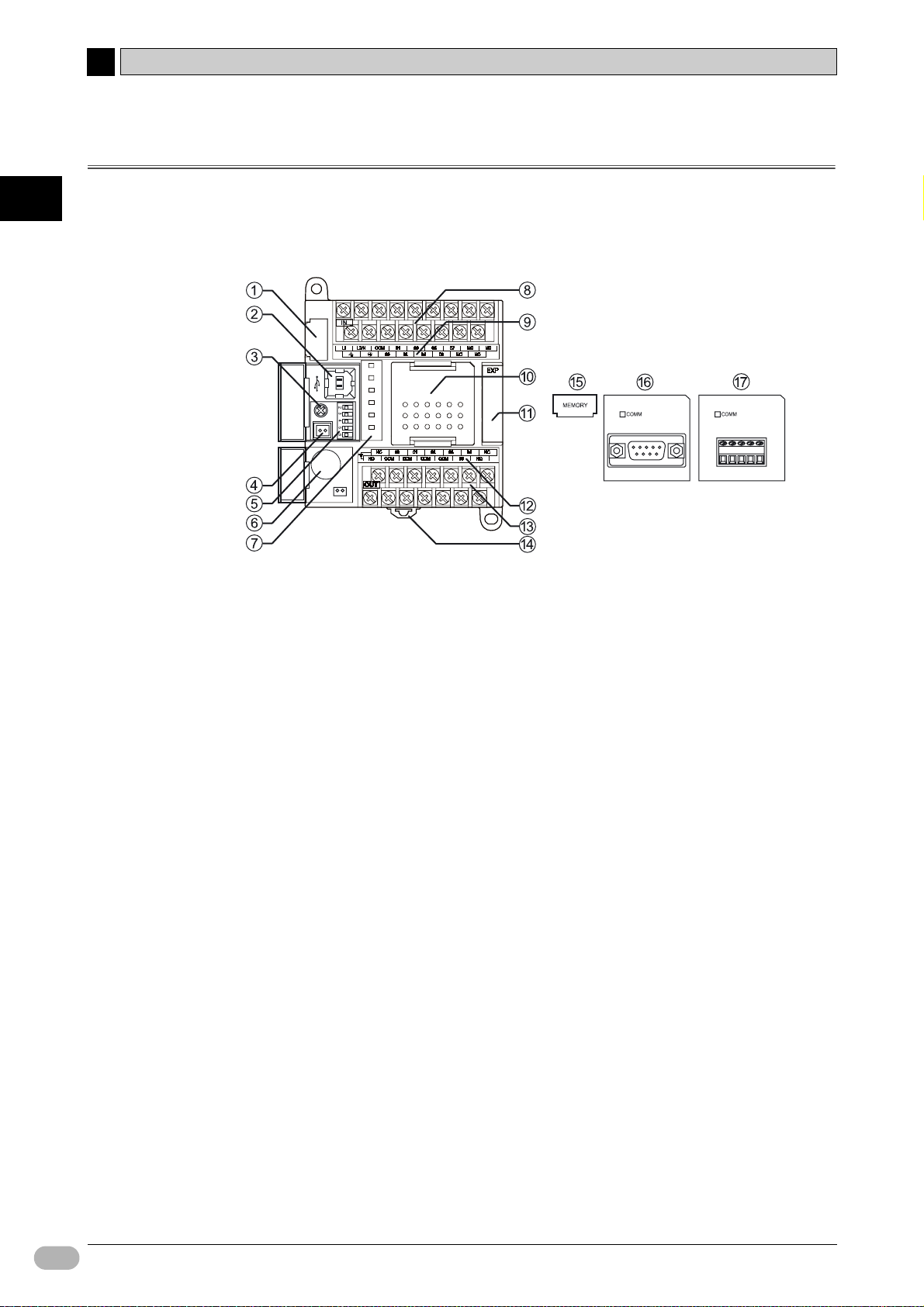
1
1-2 Bezeichnungen und Funktionen der Teile
In diesem Kapitel werden die Bezeichnungen und Funktionen am Beispiel der 14 E/A CPU-Baugruppe
1
CP1L - Übersicht
beschrieben.
14 E/A CPU-Baugruppe
1-2 Bezeichnungen und Funktionen der Teile
(1) Steckplatz für EEPROM-Modul
Wird zum Anbringen des EEPROM-Moduls (15) verwendet. EEPROM-Module
können zum Speichern von Backups für CP1L-Programme, Parameter und
Datenspeicher verwendet werden. Zusätzlich können Sie mit dem Modul Daten
auf andere CP1L-Baugruppen kopieren, ohne ein Programmiertool (Software)
verwenden zu müssen.
(2) USB-Peripherieschnittstelle
Wird zum Anschluss an einen PC verwendet. PCs können zur
Programmierung und Überwachung eingesetzt werden.
(3) Analogwert-Einsteller
Drehen, um den Wert im Zusatz-Systembereichswort A642CH zwischen
0 und 255 einzustellen. Wird verwendet, um die Zeitgeber- und
Zählereinstellungen zu ändern, ohne ein Programmiertool (Software)
verwenden zu müssen.
(4) Externe Analogeinstellungen - Eingangsanschluss
Geeignet für einen externen Eingang zwischen 0 und 10 V und ändert den
Wert im Zusatz-Systembereichswort A643CH zwischen 0 und 256. Dieser
Eingang ist nicht isoliert.
(5) DIP-Schalter
Wird für Einstellungen wie z. B. Schreibzugriff auf Anwenderspeicher, automatische
Übertragung von EEPROM-Modulen und Tool-Bus-Einstellung verwendet.
Einzelheiten entnehmen Sie bitte Abschnitt 2-1 Bezeichnungen und Funktionen der
Tei le im CP1L CPU-Baugruppe der CP-Serie Benutzerhandbuch (W462).
(6) Batterie
Versorgt bei ausgeschalteter Stromversorgung die interne Uhr und die RAM-Inhalte.
14 SYSMAC CP1L Bedienerhandbuch
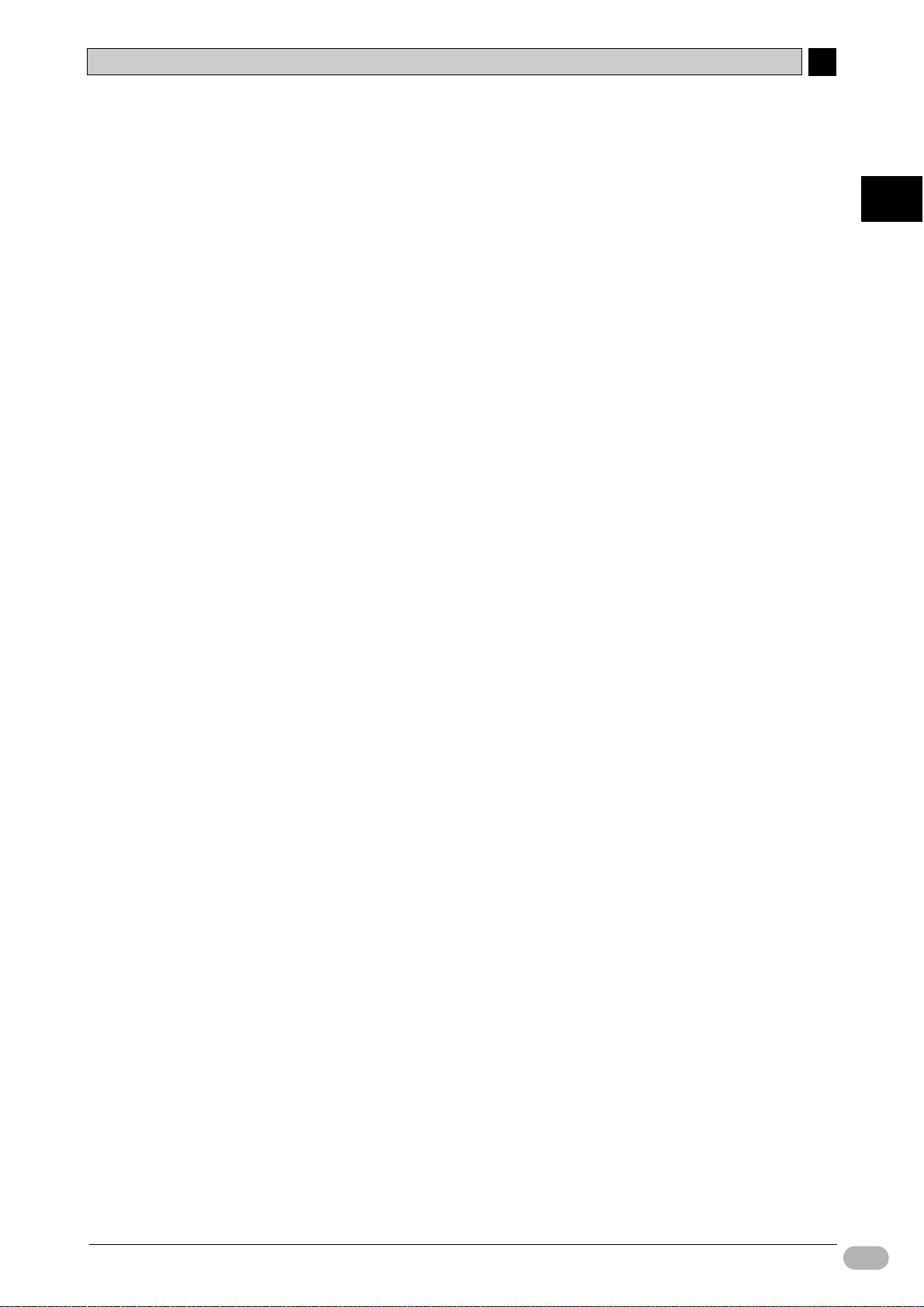
1-2 Bezeichnungen und Funktionen der Teile
(7) Funktionsanzeigen
Gibt den Betriebsstatus der CP1L an. Gibt den Status, einschließlich
Einschaltstatus, Betriebsart, Fehler sowie den Status der Peripherie-USBKommunikation, an.
(8) Stromversorgungs-, Erdungs- und Eingangsklemmenblock
Wird zum Anschluss der Stromversorgungsleitung, Erdungsleitung und
Eingangsleitungen verwendet.
(9) Eingangsanzeigen
Leuchtet, wenn das entsprechende Eingangsbit eingeschaltet ist.
(10) Steckplatz für Optionsmodul
Wird zur Installation eines RS-232C- (16) oder RS-422A/485-Optionsmoduls
(17) verwendet.
Bei 14/20 E/A CPU-Baugruppen kann 1 Optionsmodul für die serielle
Kommunikation installiert werden. Bei 30/40 E/A CPU-Baugruppen können bis
zu 2 Optionsmodule für die serielle Kommunikation installiert werden.
(11) Steckverbinder für E/A-Erweiterungsbaugruppen
Wird für die Verbindung von E/A-Erweiterungsbaugruppen der CP-Serie und
CPM1A-Erweiterungsbaugruppen verwendet. Bei 14/20 E/A CPU-Baugruppen
kann 1 Erweiterungsbaugruppe angeschlossen werden. Bei 30/40 E/A CPUBaugruppen können 3 Erweiterungsbaugruppen angeschlossen werden.
1
1
CP1L - Übersicht
(12) Ausgangsanzeigen
Leuchtet, wenn das entsprechende Ausgangsbit eingeschaltet ist.
(13) Externer Stromversorgungs- und Ausgangsklemmenblock
• Externe Stromversorgungsklemme:
CPU-Baugruppen mit AC-Stromversorgung sind mit einer 24 VDCStromversorgung für externe Geräte mit einer maximalen Leistung von 300 mA
ausgestattet. Diese kann für die Stromversorgung für Eingangsgeräte
eingesetzt werden.
• Ausgangsklemmen: Zum Anschließen von Ausgangsleitungen.
(14) Schieber für DIN-Schienenmontage
Für die Montage der Baugruppe auf eine DIN-Schiene.
(15) EEPROM-Modul (optional)
Zum Speichern der Daten von dem eingebauten Flash-Speicher. In den
Steckplatz (1) für das EEPROM-Modul einsetzen.
(16) RS-232C-Optionsmodul
In den Steckplatz (10) für das Optionsmodul einsetzen.
(17) RS-422A/485-Optionsmodul
In den Steckplatz (10) für das Optionsmodul einsetzen.
SYSMAC CP1L Bedienerhandbuch 15
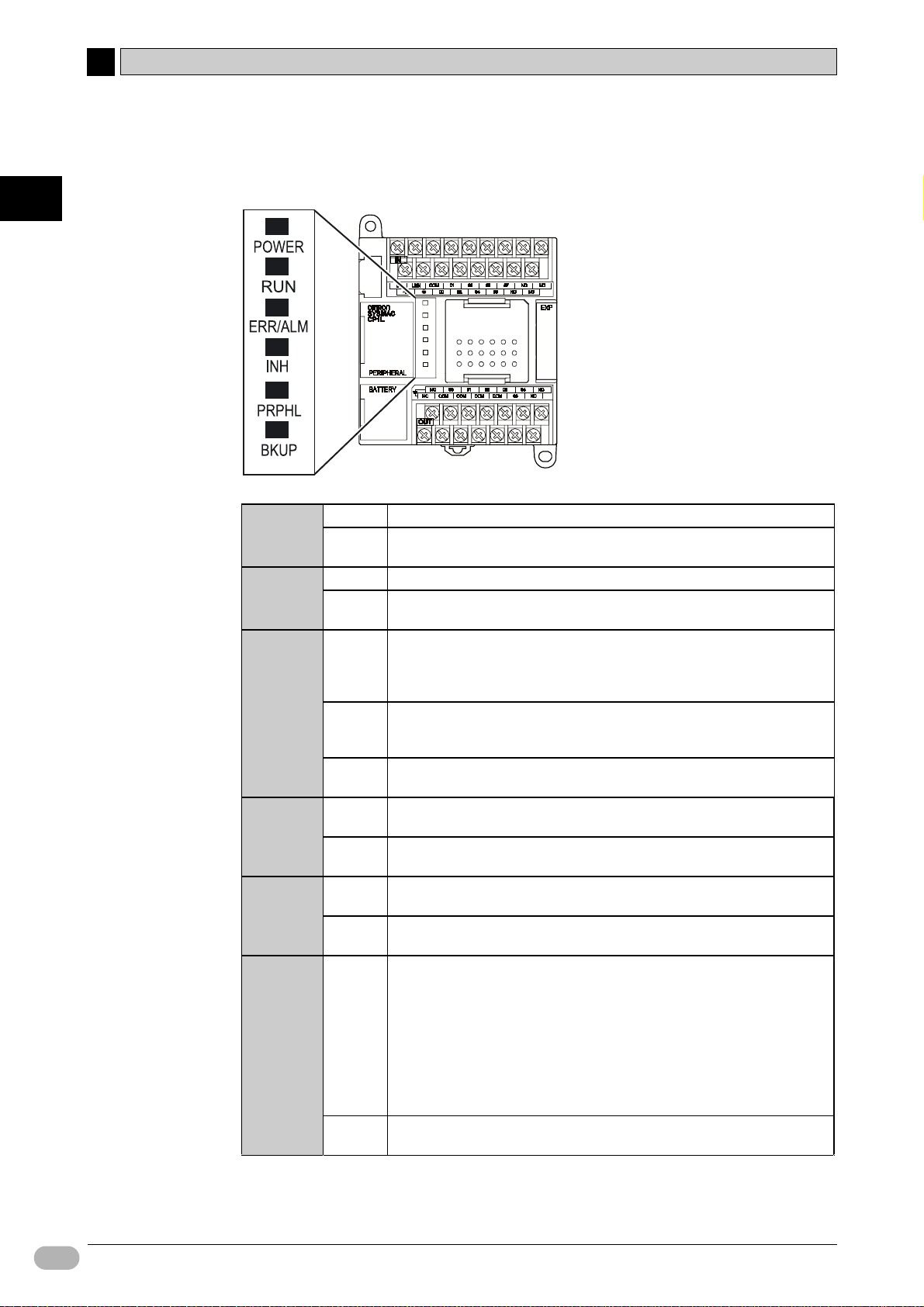
1
1
CP1L - Übersicht
1-2 Bezeichnungen und Funktionen der Teile
zAnzeigestatus
Dieser Abschnitt beschreibt wie der Betriebsstatus der CP1L durch die
Betriebsanzeige angezeigt wird.
POWER
(grün)
RUN
(grün)
ERR/ALM
(rot)
INH
(gelb)
PRPHL
(gelb)
BKUP
(gelb)
Leuchtet Stromversorgung ist eingeschaltet.
Leuchtet
nicht
Leuchtet CP1L führt ein Programm in der RUN- oder MONITOR-Betriebsart aus.
Leuchtet
nicht
Leuchtet Es ist ein schwerwiegender Fehler (einschließlich FALS-Ausführung) oder
Blinkt Es ist ein nicht schwerwiegender Fehler (einschließlich FAL-Ausführung)
Leuchtet
nicht
Leuchtet Das Ausgang-AUS-Bit (A500.15) ist auf EIN gesetzt.
Leuchtet
nicht
Blinkt Kommunikation (Senden oder Empfangen von Daten) an der
Leuchtet
nicht
Leuchtet
Leuchtet
nicht
Stromversorgung ist ausgeschaltet.
Der Betrieb wird gestoppt, wenn sich die Baugruppe in der PROGRAMBetriebsart befindet oder ein schwerwiegender Fehler aufgetreten ist.
ein Hardwarefehler (Watchdog-Fehler) aufgetreten.
Der Betrieb der CP1L wird gestoppt und alle Ausgänge werden auf AUS
geschaltet.
aufgetreten.
Der Betrieb der CP1L wird fortgesetzt.
Betrieb normal.
Alle Ausgänge werden auf AUS gesetzt.
Betrieb normal.
USB-Peripherieschnittstelle ist aktiviert.
Jeder andere Status.
• Ins Anwenderprogramm-, den Parameter- oder Datenspeicher wird über den
integrierten Flash-Speicher (Backup-Speicher) geschrieben oder gelesen.
• In das Anwenderprogramm-, den Parameter- oder Datenspeicher,
DM-Standard- oder Kommentarspeicher wird vom EEPROM-Modul
geschrieben oder gelesen.
• Nach Einschalten der SPS werden Anwenderprogramme, Parameterund Datenspeicher wiederhergestellt.
Hinweis: Solange diese Anzeige leuchtet, darf die Stromversorgung
der SPS nicht ausgeschaltet werden.
Jeder andere Status.
16 SYSMAC CP1L Bedienerhandbuch
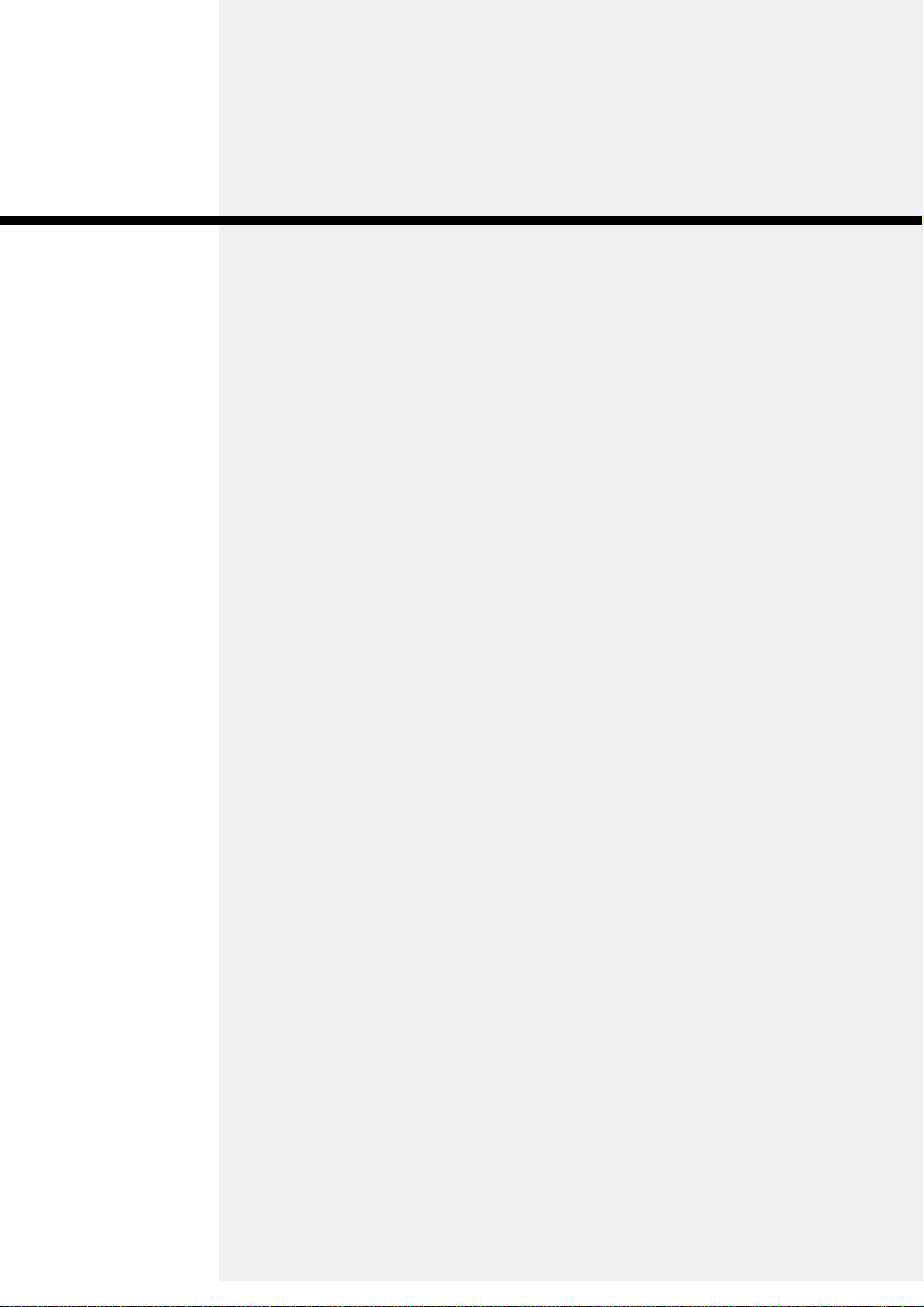
KAPITEL 2
Aufbau von Systemen
Dieser Abschnitt erläutert den Aufbau eines CP1L-Systems unter
Verwendung eines Rolltor-Steuerungssystems als Beispiel.
In allen weiteren Abschnitten dient das hier beschriebene
Beispielprogramm als Grundlage.
2-1 Aufbau dieses Handbuchs.................................................... 18
2-2 Informationen über das Rolltor-Steuerungssystem............... 20
2-2-1 Betrieb ............................................................................ 20
2-2-2 Systemkomponenten...................................................... 21
2-3 E/A-Zuordnung für das Rolltor-Steuerungssystem ............... 22
2-4 Beispiel Anwenderprogramm................................................ 24
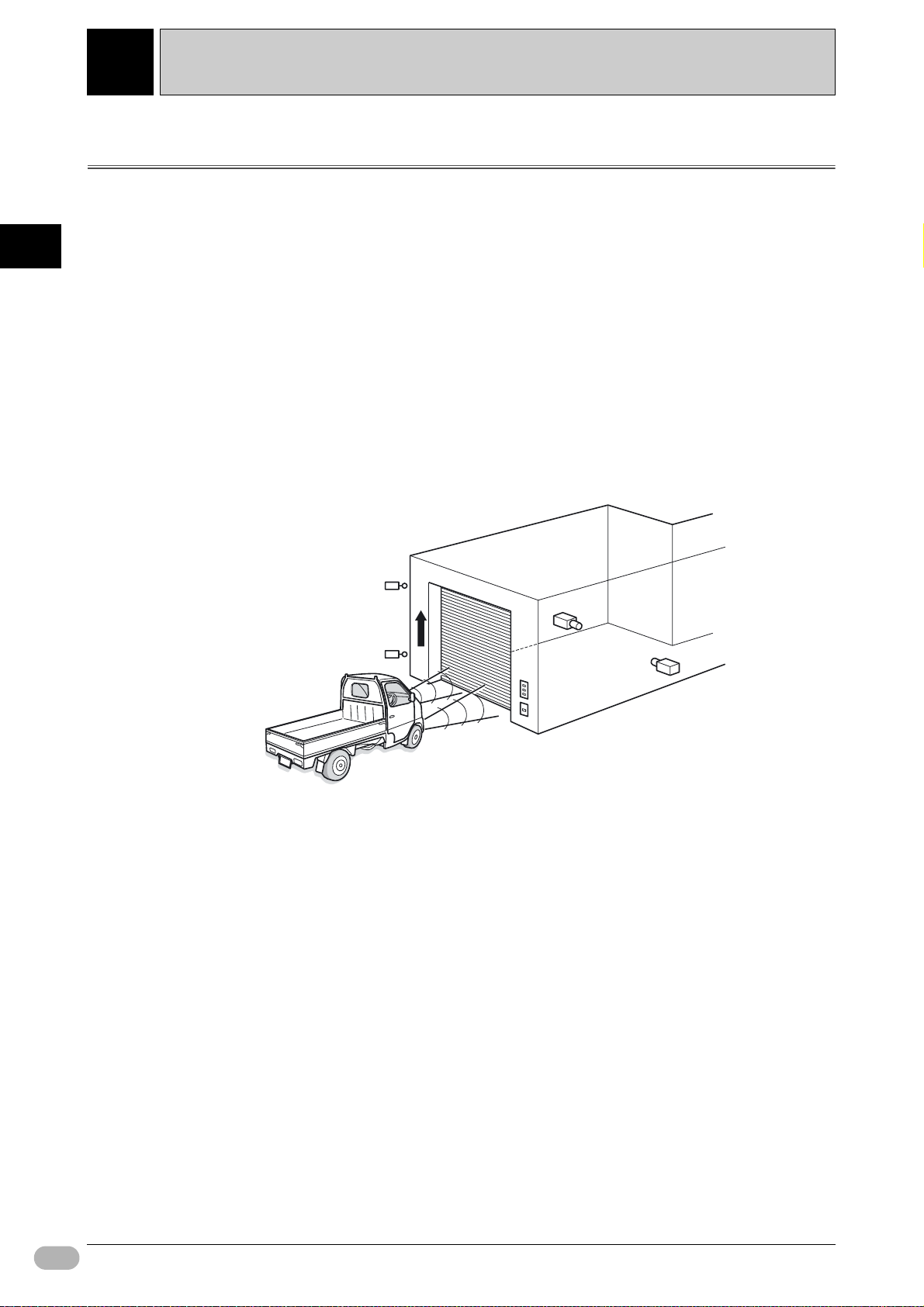
2
Aufbau von Systemen
2-1 Aufbau dieses Handbuchs
Kapitel 2 bis 5 in diesem Handbuch beschreiben am Beispiel eines Rolltor-Steuerungssystems den Aufbau
eines CP1L-Systems, von der Systemplanung bis zum Betrieb. Die Inhalte der Kapitel sind wie folgt:
2
Aufbau von Systemen
Kapitel 2: Arbeitsablauf von der Systemplanung bis zum Betrieb,
Spezifikationen des Rolltor-Steuerungssystems, Komponenten
und E/A-Zuordnung.
Kapitel 3: CP1L-Installation, Verdrahtung der Komponenten und
Betriebsprüfung.
Kapitel 4: Anschluss der CP1L an einen PC sowie Erstellung eines
Anwenderprogramms.
Kapitel 5: Einstellung der SPS-Uhr und SPS-Betriebsart, Übertragung von Daten
von einem PC zur CP1L, Betrieb, Einstellung und Programmtests.
Hinweis Die in diesem Handbuch aufgeführten Schaltungsaufbauten,
Verdrahtungsmethoden und Programme dienen lediglich als Beispiele. Prüfen Sie
bitte beim Aufbau eines Systems die Spezifikationen, die Leistung und Sicherheit
aller Komponenten, indem Sie die zugehörigen Handbücher zu Rate ziehen.
18 SYSMAC CP1L Bedienerhandbuch
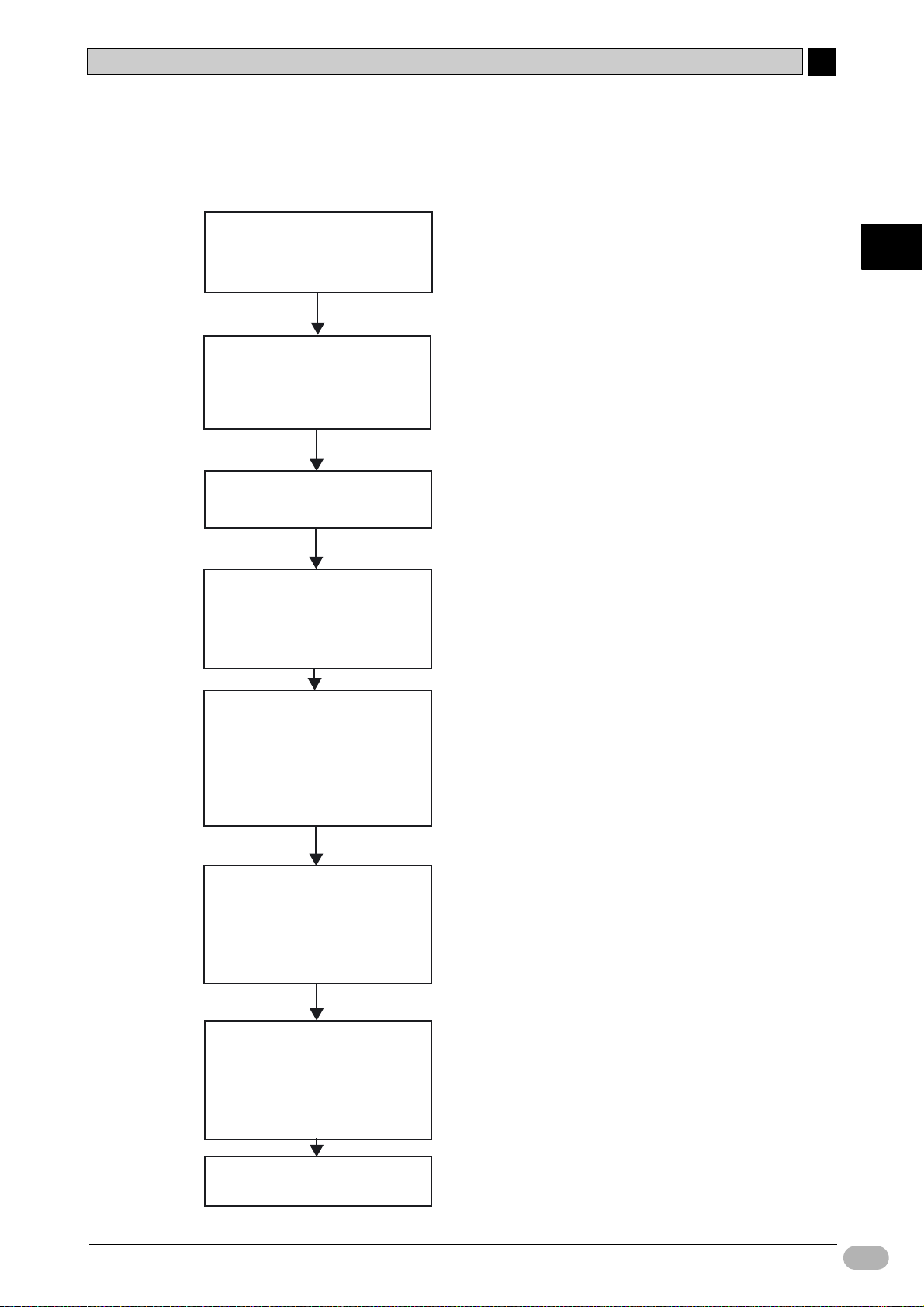
2-1 Aufbau dieses Handbuchs
zArbeitsablauf von der Systemplanung bis zum Betrieb
Nachfolgend finden Sie den Ablauf zum Aufbau eines CP1L-Rolltor-Steuerungssystems.
Einzelheiten finden Sie in den entsprechenden Kapiteln des Handbuchs.
Siehe 2-3 /A-Zuordnung für das Rolltor-
E/A-Zuordnung
· Bitadressen zu
Sensoren und Schaltern zuordnen
Vorbereitung der Geräte
· Vorbereitung der Geräte
· Stromversorgung und Masse verdrahten
· E/A-Geräte verdrahten
Einschalten des CP1L
· SPS-Testbetrieb
Steuerungssystem.
Siehe 3-2 Montage auf DIN-Schienen und 3-3
Verdrahtung der Geräte.
Siehe 3-4 CP1L-Betriebsprüfung.
2
2
Aufbau von Systemen
Vorbereitung für
die Programmerstellung
· USB-Treiber auf dem PC installieren
· CP1L mit einem PC verbinden
Programme erstellen
· Anwenderprogramme
mit CX-Programmer editieren
· Kompilieren
· Speichern
· Bearbeiten
Online-Verbindung mit CP1L
und dem Computer
· Einstellen der CP1L-Uhr
· Umschalten in die PROGRAM-Betriebsart.
· Übertragen des Programms
Siehe 4-1 Vorbereitung für die Programmierung.
Siehe 4-2 Anwenderprogramm erstellen,
4-3 CX-Programmer verwenden, 4-5 Programme
eingeben, 4-6 Programme speichern/laden und
4-7 Programme bearbeiten.
Siehe 5-1 Online-Verbindung.
Online-Programmtests
· Leistungsüberwachung
· Befehle für zwangsweises Setzen
und Rücksetzen
· Online-Bearbeitung
Betrieb
Siehe 5-2 Online-Einstellung/Programmtests.
Siehe 5-1 Online-Verbindung.
SYSMAC CP1L Bedienerhandbuch 19
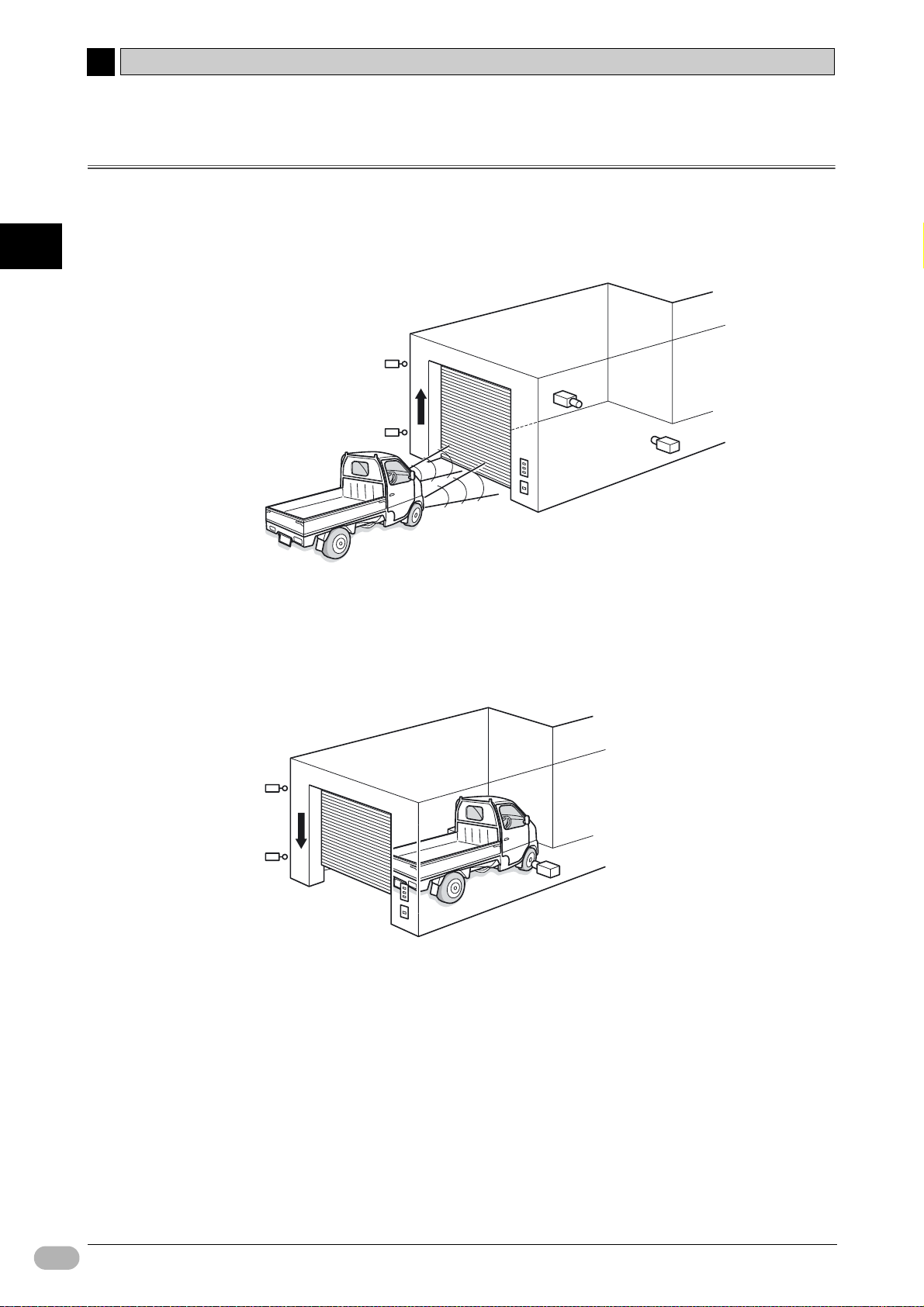
2-2 Informationen über das Rolltor-Steuerungssystem
2
2-2 Informationen über das Rolltor-Steuerungssystem
In diesem Kapitel werden der Betrieb sowie die Komponenten des Rolltor-Steuerungssystems erläutert.
2-2-1 Betrieb
2
Aufbau von Systemen
In diesem Kapitel wird der Betrieb des Rolltor-Steuerungssystems erläutert.
Ein Auto nähert sich dem Rolltor.
• Wenn ein Sensor ein dreimaliges Aufblinken der Scheinwerfer innerhalb
von 5 Sekunden erkennt, öffnet sich das Rolltor.
• Das Rolltor kann auch über Schaltflächen geöffnet, geschlossen und
gestoppt werden.
• Wenn der Sensor erkennt, dass ein Auto vollständig in die Garage
eingefahren ist, schließt das Rolltor.
• Verwenden Sie die Schaltflächen zum Bedienen des Rolltors, um das Auto
aus der Garage herauszufahren.
20 SYSMAC CP1L Bedienerhandbuch
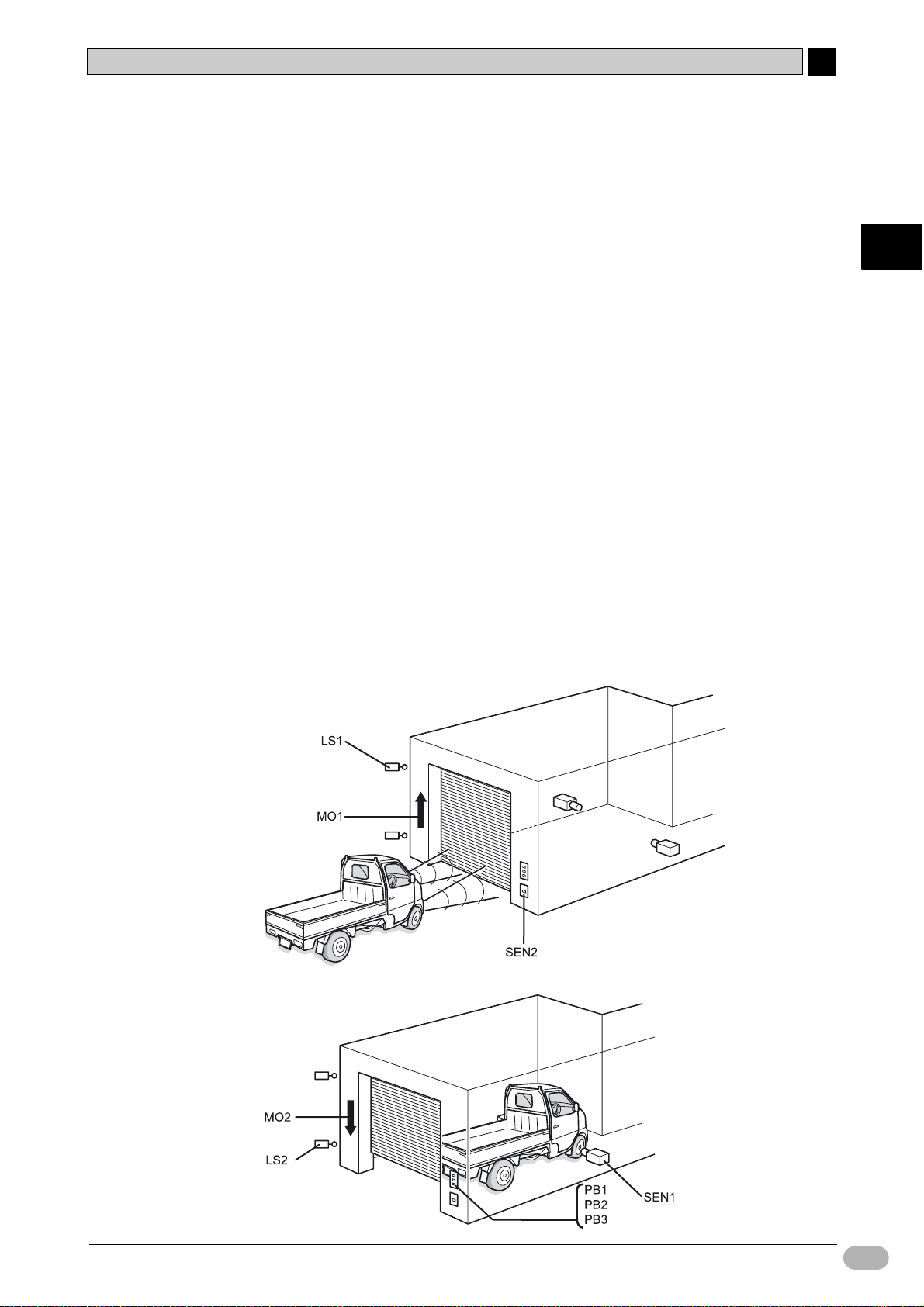
2-2-2 Systemkomponenten
In diesem Kapitel werden die Komponenten definiert, die im Rolltor-Steuerungssystem
verwendet werden. Die folgenden Komponenten werden verwendet.
zSPS
• CP1L (14 E/A CPU-Baugruppe mit AC-Stromversorgung)
2-2 Informationen über das Rolltor-Steuerungssystem
2
2
zGeräte und Software für Programmierung
• CX-Programmer
•PC
• USB-Kabel (A-B)
zEingänge
• Rolltor ÖFFNEN-Taste: PB1
• Rolltor HALT-Taste: PB2
• Rolltor SCHLIESSEN-Taste: PB3
• Autoerkennungssensor: SEN1
• Fahrlicht-Erkennungssensor: SEN2
• Positionsschalter, schaltet bei vollständig geöffnetem Rolltor: LS1
• Positionsschalter, schaltet bei vollständig geschlossenem Rolltor: LS2
zAusgänge
• Bit zur Betätigung des Motors zum Öffnen des Rolltors: MO1
• Bit zur Betätigung des Motors zum Schließen des Rolltors: MO2
Aufbau von Systemen
SYSMAC CP1L Bedienerhandbuch 21
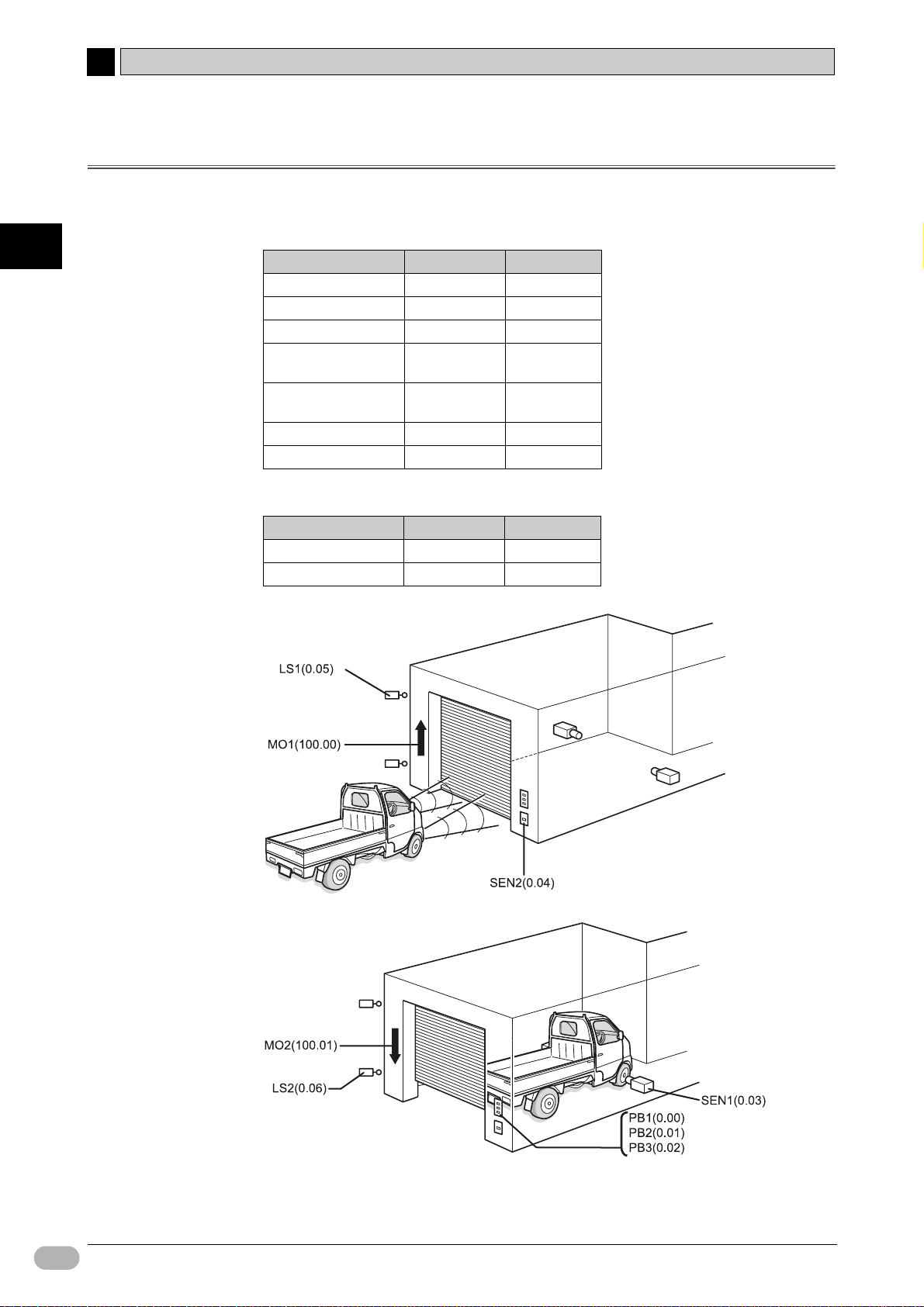
2-3 E/A-Zuordnung für das Rolltor-Steuerungssystem
2
2-3 E/A-Zuordnung für das Rolltor-Steuerungssystem
Ein- und Ausgänge weden im CP1L den Bitadressen wie nachfolgend definiert zugeordnet.
zEingänge
2
Aufbau von Systemen
zAusgänge
Gerät Bit Adresse
ÖFFNEN-Taste PB1 0.00
HALT-Taste PB2 0.01
SCHLIESSEN-Taste PB3 0.02
Fahrzeug-Erkennungssensor
Lichtsignal-Erkennungssensor
Oberer Endschalter LS1 0.05
Unterer Endschalter LS2 0.06
SEN1 0.03
SEN2 0.04
Gerät Bit Adresse
Motor zum Öffnen MO1 100.00
Motor zum Schließen MO2 100.01
22 SYSMAC CP1L Bedienerhandbuch
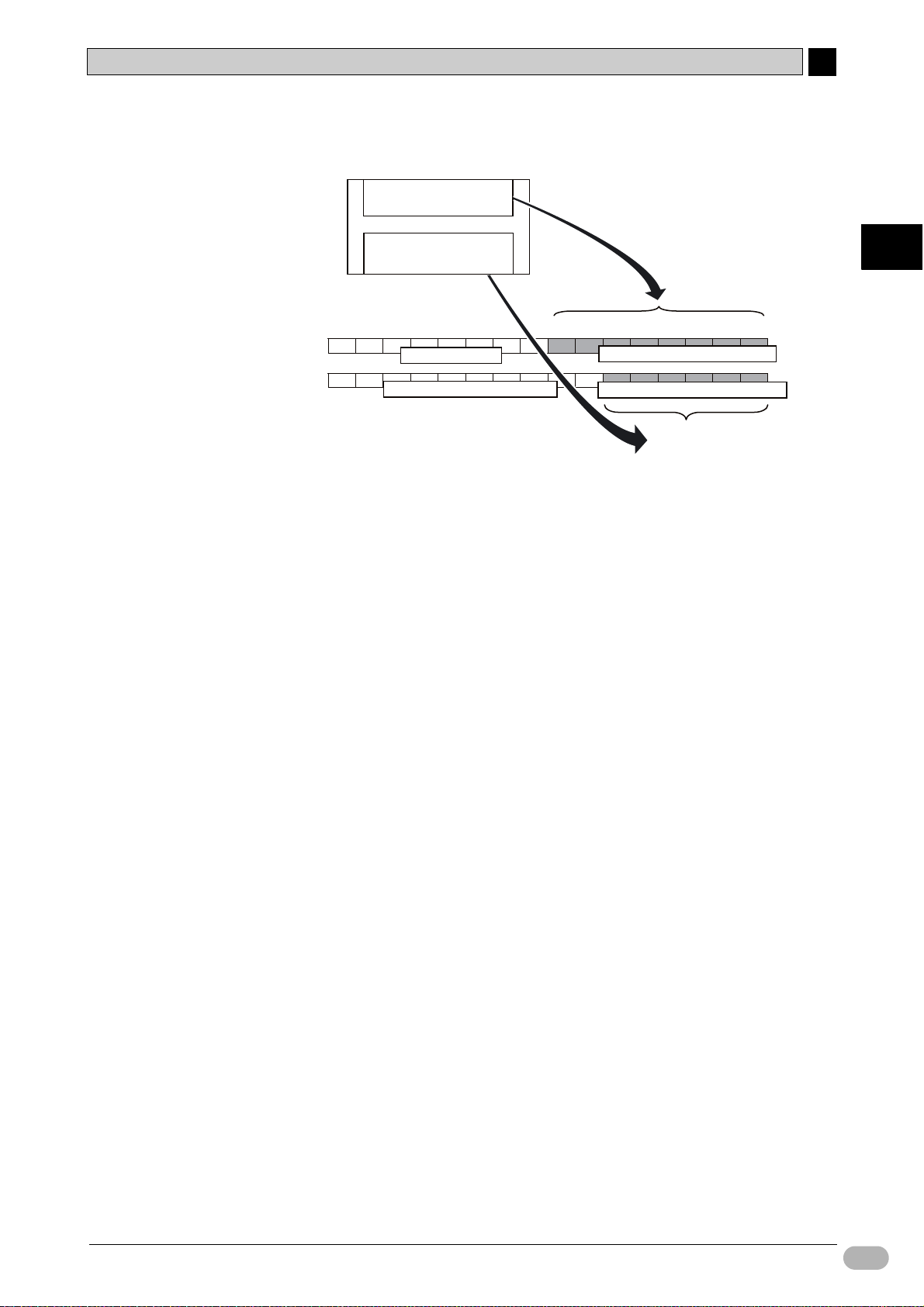
zE/A-Zuordnung auf 14E/A CP1L
A
8 Eingänge
2-3 E/A-Zuordnung für das Rolltor-Steuerungssystem
2
Eingabebereich
usgabebereich
100 CH
15
0 CH
14 13 12 11 10 09 08 07 06 05 04 03 02 01 00
0 CH (0.00~0.07)
100 CH (100.00~100.05)
6 Ausgänge
Nicht verfügbar
Als Arbeitsbereich verwendet
Zuordnen
Zuordnen
Eingabebereich: 8 Eingänge
Ausgabebereich: 6 Ausgänge
Bei 14 E/A CPU-Baugruppen werden 8-Eingangsbits, von 0.00 bis 0.07
(Bit 00 bis 07 auf 0CH) dem Eingangsklemmenblock zugeordnet.
Zusätzlich werden 6 Ausgangsbits, von 100.00 bis 100.05
(Bit 00 bis 05 auf 100CH) dem Ausgangsklemmenblock zugeordnet.
Nicht belegte obere Bits im Eingangskanal (Bit 08 bis 15) können nicht im
Arbeitsbereich verwendet werden. Nicht belegte obere Bits im Ausgangskanal
(Bit 06 bis 15) können jedoch verwendet werden.
2
Aufbau von Systemen
SYSMAC CP1L Bedienerhandbuch 23
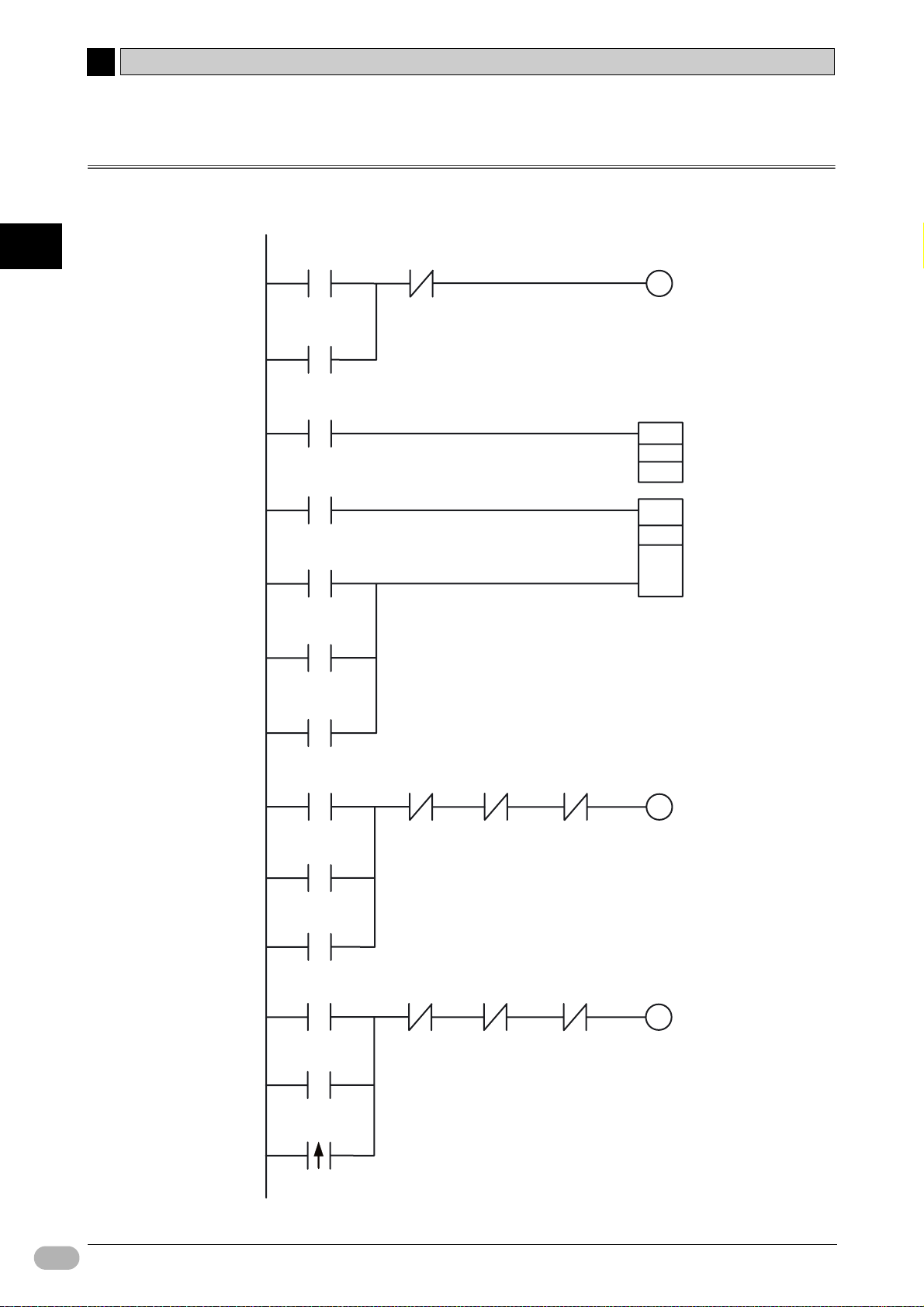
2-4 Beispiel Anwenderprogramm
e
2
2-4 Beispiel Anwenderprogramm
Nachfolgend finden Sie ein Beispiel eines Anwenderprogramms für das Rolltor-Steuerungssystem.
Die Programmerstellung wird in KAPITEL 4 beschrieben.
2
Aufbau von Systemen
0.04
LichtsignalErkennungssensor
W0.00
Arbeitsbereich
W0.00
Arbeitsbereich
0.04
LichtsignalErkennungssensor
T0000
Zeitgeber
C0000
Zähler
T0000
Zeitgeber
W0.00
Arbeitsbereich
TIM
0000
Zeitgeb
#50
CNT
Zähler
0000
#3
A200.11
P_First_Cycle Erster-Zyklus-Merker
C0000
Zähler
0.00
ÖFFNEN-Taste
100.00
Motor zum
Öffnen
0.02
SCHLIESSEN-Taste
100.01
Motor zum
Schließen
0.03
0.01
HALT-Taste
0.01
HALT-Taste
0.05
Oberer
Endschalter
0.06
Unterer
Endschalter
100.01
Motor zum
Schließen
100.00
Motor zum
Öffnen
100.00
Motor zum
Öffnen
100.01
Motor zum
Schließen
Autoerkennungssensor
24 SYSMAC CP1L Bedienerhandbuch
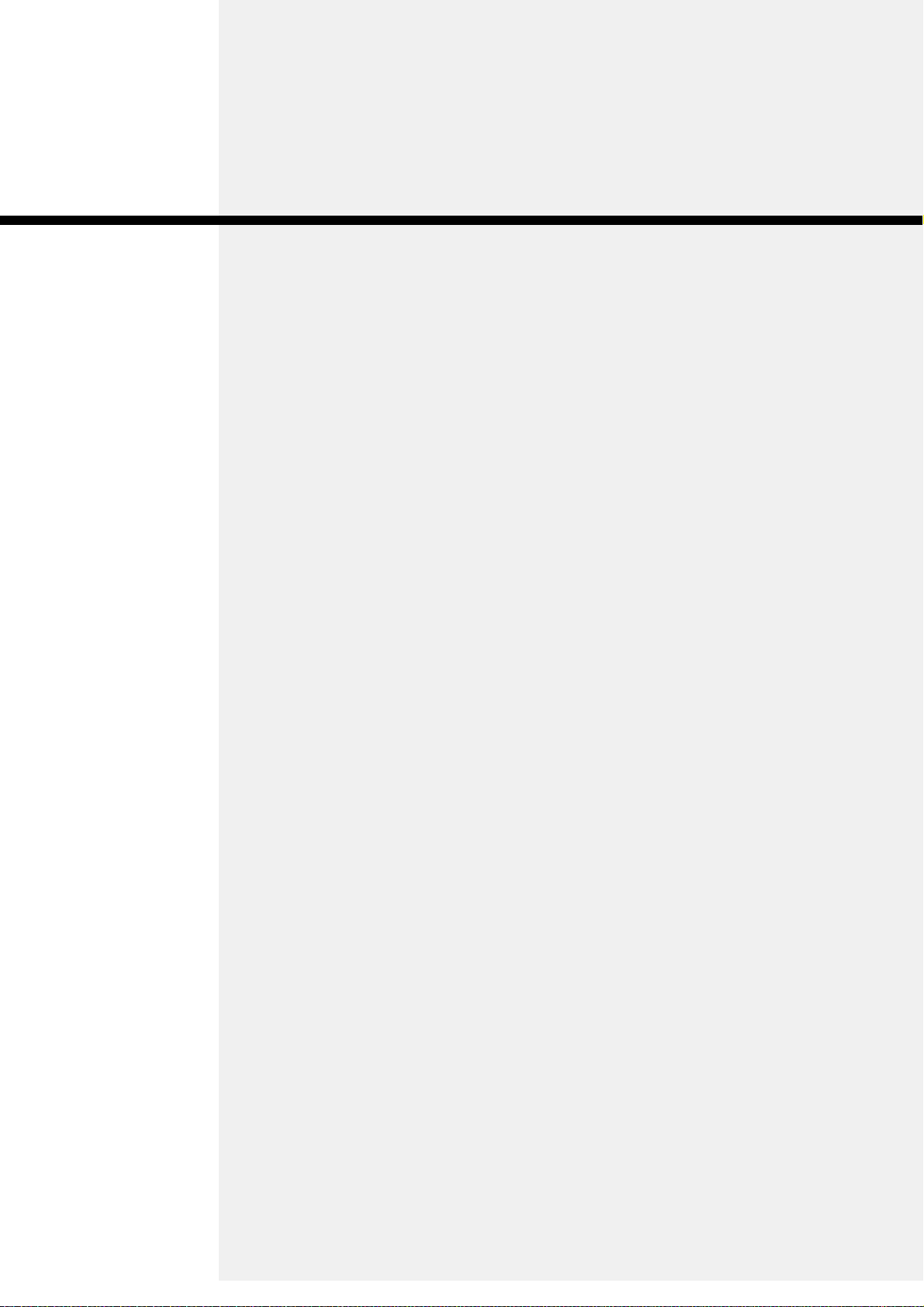
KAPITEL 3
Installation und Verdrahtung
Dieser Abschnitt erläutert die Installation des CP1L-Systems auf
einer DIN-Schiene sowie die Verdrahtung der Stromversorgung
und der E/A-Leitungen und die Durchführung eines Testbetriebs.
3-1 Installationshinweise............................................................. 26
3-2 Montage auf DIN-Schienen................................................... 29
3-3 Verdrahtung ..........................................................................30
3-3-1 Stromversorgungs- und Erdungsleitungen anschließen .... 30
3-3-2 E/A-Leitungen anschließen ............................................ 31
3-4 CP1L-Betriebsprüfung .......................................................... 33
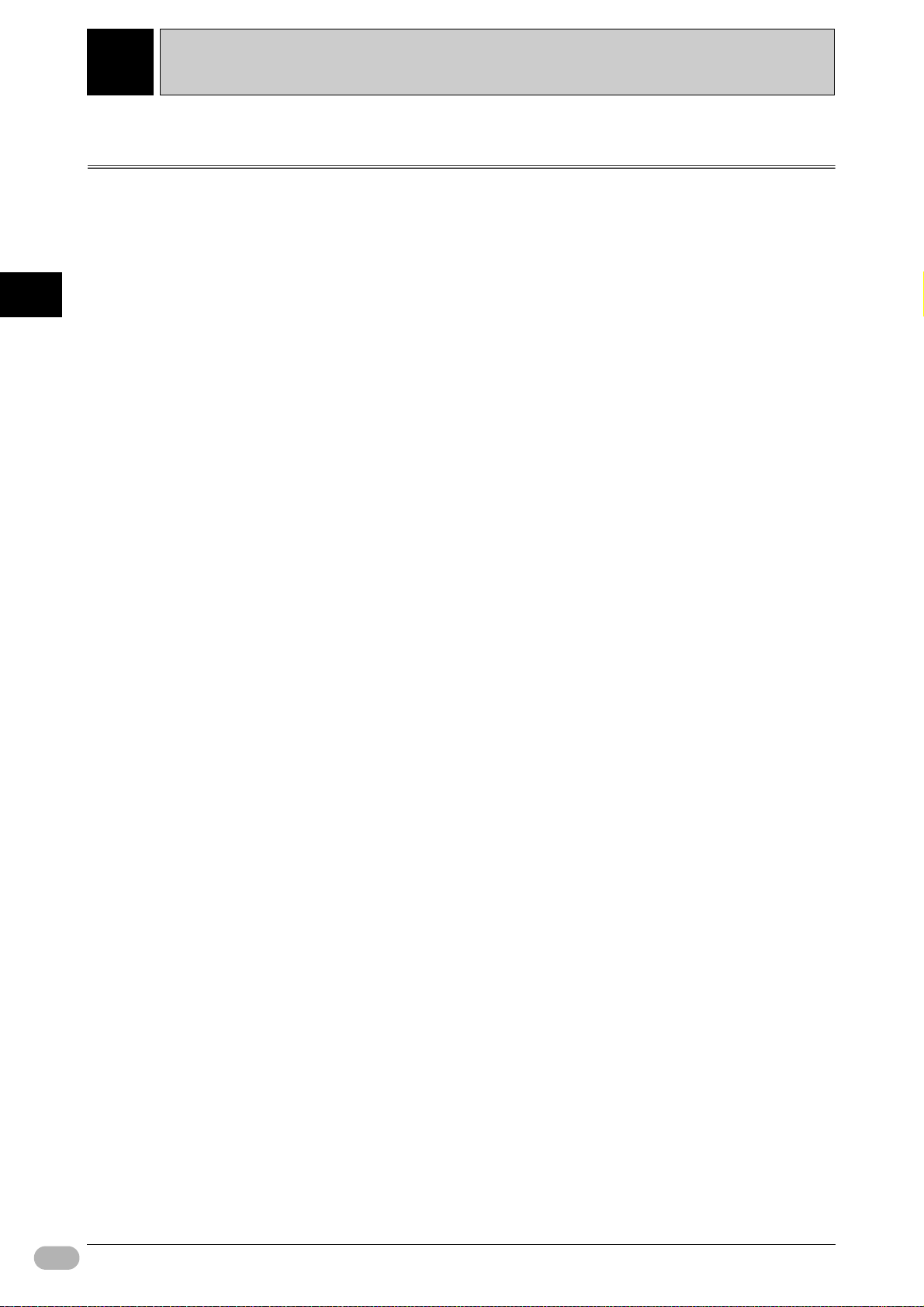
3
Installation und Verdrahtung
3
Installation und Verdrahtung
3-1 Installationshinweise
Beachten Sie bei der Installation eines CP1L-Systems folgende Faktoren, um eine bessere
Zuverlässigkeit und maximale Funktionalität zu gewährleisten.
Installationsort
Installieren Sie das Gerät nicht an folgenden Orten:
• Orte, die einer Umgebungstemperatur unter 0 °C oder über 55
• Orte mit extremen Temperaturschwankungen und daraus resultierender
Tröpfchenbildung.
• Orte, die einer relativen Luftfeuchtigkeit unter 10 % oder über 90 %
ausgesetzt sind.
• Orte, an denen das Gerät korrosiven oder entzündlichen Gasen ausgesetzt ist.
• Orte, an denen das Gerät übermäßigem Staub, Salz oder Metallstaub
ausgesetzt ist.
• Orte, die Stößen oder Schwingungen ausgesetzt sind.
• Orte, an denen das Gerät direkter Sonneneinstrahlung ausgesetzt ist.
• Orte, an denen das Gerät Wasser-, Öl- oder Chemikalienspritzer ausgesetzt ist.
°C
ausgesetzt sind.
Schirmen Sie das System beim Installieren an folgenden Orten angemessen ab:
• Orte, an denen statische Aufladung und anderen Störungen auftreten.
• Orte mit starken elektromagnetischen Feldern.
• Orte, die eventuell Strahlung ausgesetzt sind.
• Orte in der Nähe von Netzleitungen.
Installation im Schaltschrank
Stellen Sie bei Installation des CP1L in einen Schaltschrank sicher, dass
geeignete Umgebungsbedingungen vorherrschen und für ausreichend Zugriff
für den Betrieb und die Wartung gesorgt ist.
zTemperaturregelung
Die Umgebungstemperatur für das CP1L liegt zwischen 0 und 55 °C.
Die folgenden Sicherheitshinweise sind zu beachten.
• Lassen Sie ausreichend freien Platz für eine ungehinderte Luftzirkulation.
• Montieren Sie das Gerät nicht über Wärme abgebenden Geräten
(z. B. Heizelemente, Transformatoren oder Hochleistungswiderstände).
• Installieren Sie bei einer Umgebungstemperatur über 55
ein Kühlaggregat.
°C einen Lüfter oder
26 SYSMAC CP1L Bedienerhandbuch
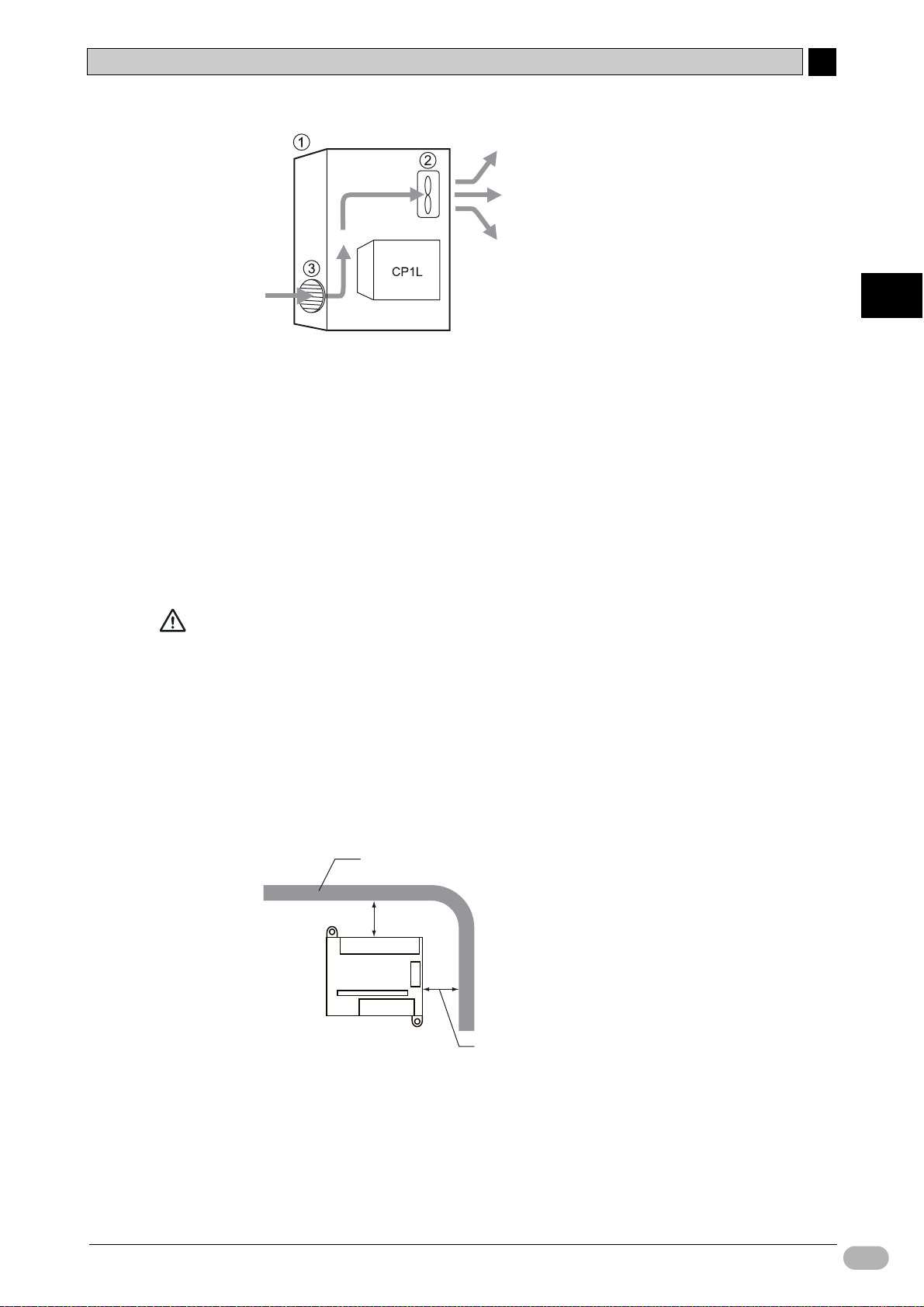
(1) Schaltschrank
(2) Lüfter
(3) Lüftungsschlitze
zZugänglichkeit für Betrieb und Wartung
• Zur Sicherheit während des Betriebs und der Wartung sollte die Baugruppe in
möglichst großem Abstand zu Hochspannungsanlagen und stromführenden
Maschinen montiert werden.
• Um einen einfachen Betrieb zu gewährleisten, montieren Sie die Baugruppe
in einem Schaltschrank mit einer Höhe von 1000 bis 1600 mm.
3-1 Installationshinweise
3
3
Installation und Verdrahtung
Achtung Wenn die Stromversorgung eingeschaltet ist bzw. gerade ausgeschaltet wurde,
dürfen die Stromversorgung, die E/A-Klemmen und die umliegenden Bereiche
nicht berührt werden. Andernfalls kann es zu Verbrennungen kommen.
Warten Sie nach Ausschalten der Stromversorgung einige Zeit, damit die
Stromversorgung abkühlen kann, bevor Sie diese berühren.
zVerbesserung der Störunempfindlichkeit
• Bauen Sie das Gerät nicht in einen Schaltschrank ein, in dem andere
Hochspannungsgeräte installiert sind.
• Halten Sie bei der Installation einen Abstand von 200 mm zu Netzleitungen ein.
Netzleitungen
min. 200 mm
CP1L
min. 200 mm
• Achten Sie darauf, dass die Montageplatte zwischen der Baugruppe und der
Montagefläche ordnungsgemäß geerdet ist.
SYSMAC CP1L Bedienerhandbuch 27
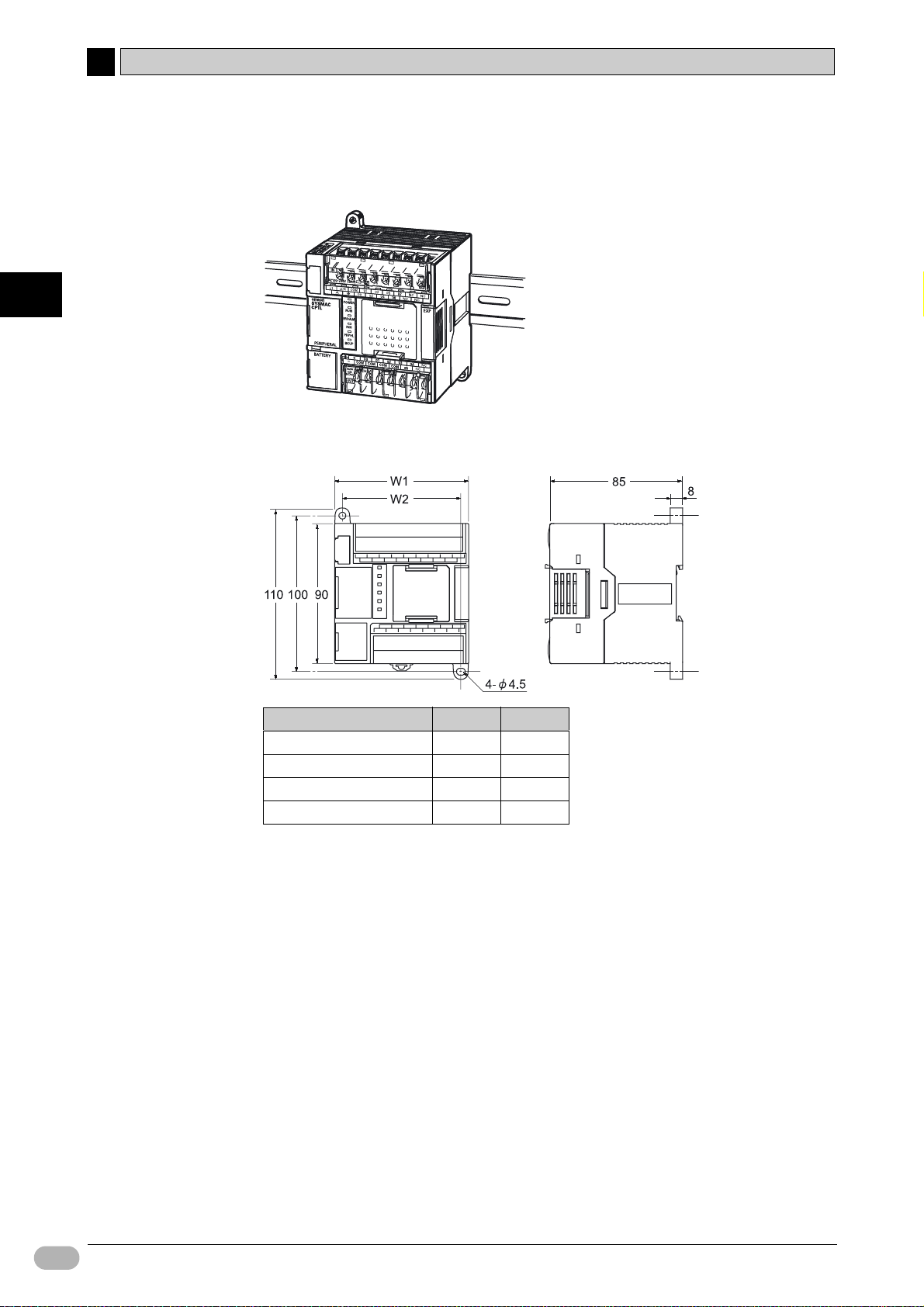
3
Installation und Verdrahtung
3-1 Installationshinweise
3
zMontage
Abmessungen
Beachten Sie bei der Montage des CP1L die nachfolgend angegebene
Ausrichtung, um eine ordnungsgemäße Wärmeableitung zu gewährleisten.
DIN-Schiene
Produktbezeichnung W1 W2
CP1L-L14D- 86 76
CP1L-L20D- 86 76
CP1L-L30D- 130 120
CP1L-L40D- 150 140
Montieren Sie die DIN-Schiene mit mindestens drei Schrauben im Schaltschrank.
• Verwenden Sie M4-Schrauben in gleichmäßigen Abstand von max. 210 mm
(6 Bohrungen). Der Schrauben-Anzugsmoment beträgt 1,2 N
Einzelheiten zur Installation der CP1L entnehmen Sie bitte KAPITEL 3
Installation und Verdrahtung im CP1L CPU-Baugruppe der CP-Serie
Benutzerhandbuch (W462).
·m.
28 SYSMAC CP1L Bedienerhandbuch
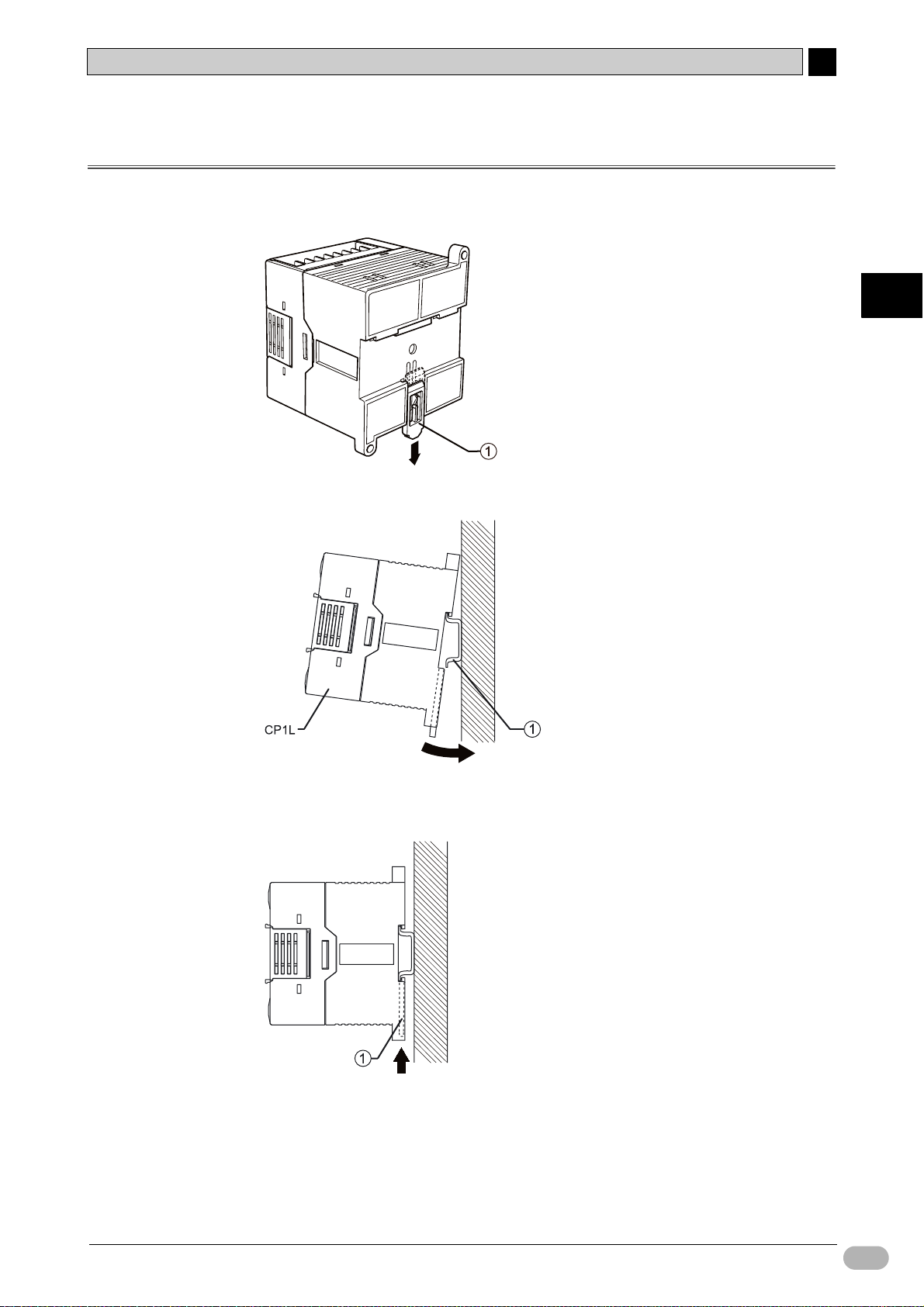
3-2 Montage auf DIN-Schienen
3-2 Montage auf DIN-Schienen
In diesem Abschnitt wird die Montage des CP1L auf einer DIN-Schiene beschrieben.
1. Ziehen Sie den Schieber für die DIN-Schienenmontage heraus (1).
2.
Haken Sie die Rückseite des CP1L wie abgebildet auf die DIN-Schiene ein
(1)
3
3
Installation und Verdrahtung
.
3. Drücken Sie den Schieber für die DIN-Schienenmontage (1), um das
CP1L zu sichern.
SYSMAC CP1L Bedienerhandbuch 29

3
Installation und Verdrahtung
3-3 Verdrahtung der Geräte
3
3-3 Verdrahtung der Geräte
In diesem Abschnitt wird die Verdrahtung des CP1L (14 E/A CPU-Baugruppe mit AC-Stromversorgung) erklärt.
Schutzfolie
Während der Verdrahtung können Metallpartikel entstehen. Damit diese nicht
in die Baugruppe gelangen, lassen Sie die Schutzfolie (an der Oberfläche
der Baugruppe) bis zum Abschluss der Verdrahtung angebracht.
Entfernen Sie die Schutzfolie nach Abschluss der Verdrahtungsarbeiten,
um eine ordnungsgemäße Wärmeableitung zu gewährleisten.
3-3-1 Stromversorgungs- und Erdungsleitungen anschließen
In diesem Abschnitt wird die Verdrahtung der Stromversorgungs- und
Erdungsleitungen erklärt.
Baugruppen mit AC-Stromversorgung
Netz- und Erdungsklemmen (A) befinden sich nahe der Oberseite des CP1L.
Klemmenblockaufbau bei (A)
1
2
(1) Stromversorgungsklemme
• Zur Vermeidung von Spannungsabfällen aufgrund von Anlauf- und Ein-
• Verwenden Sie paarweise verdrillte Stromversorungskabel, um Störungen
30 SYSMAC CP1L Bedienerhandbuch
4
NC
NC
NC
NC
max. 6,2 mm
3
Legen Sie bei 50/60 Hz eine Spannung von 100 bis 240 V AC an.
Der zulässige Versorgungsspannungsbereich liegt zwischen 85 und 264 V AC.
schaltströmen anderer Geräte halten Sie den Stromversorgungsschaltkreis
und Motorschaltkreis separat voneinander.
durch Netzleitungen zu vermeiden. Durch Einsatz eines 1:1-Trenntrafos
können elektrische Störungen zusätzlich reduziert werden.

3-3 Verdrahtung der Geräte
• Verwenden Sie unter Berücksichtigung von Spannungsabfällen und dem
zulässigen Strom möglichst dicke elektrische Leitungen.
(2) LG
LG ist eine Erdungsklemme für Abschirmung (Nullpunkt des Entstörfilters).
Zur Vermeidung von Fehlern und elektrischen Stößen aufgrund von
Störungen schließen Sie die LG- und GR-Klemmen als Erdung der Klasse
D (Erdungswiderstand max. 100 ) kurz.
(3) GR
GR ist eine Schutzleiter-Erdungsklemme. Zur Vermeidung von Stromschlägen
verwenden Sie eine geeignete Erdungsleitung (mit einem Querschnitt von
2
min. 2 mm
• Zur Vermeidung von elektrischen Schlägen und Störungen erden Sie die
Klemme stets mit einer Erdung der Klasse D (Erdungswiderstand max. 100 ).
• Bei einer Stromversorgung mit geerdetem Nullleiter schließen Sie die
Phase an die Klemme L2/N an.
• Die Erdungsleitung darf weder zugleich für andere Geräte genutzt werden,
noch Stahlträger und ähnliche Strukturen dürfen an die Erdungsleitung
angeschlossen werden. Dies könnte ungünstige Auswirkungen haben.
) als Erdung der Klasse D (Erdungswiderstand max. 100 ).
3
3
Installation und Verdrahtung
(4) Empfohlene Crimp-Kabelschuhe
Verwenden Sie bei der Verdrahtung der AC-Stromversorgung ringförmige
Crimp-Kabelschuhe, um unbeabsichtigte Trennungen zu vermeiden.
VORSICHT Sichern Sie die AC-Stromversorgungsleitung mit einem Drehmoment von
·m an dem Klemmenblock.
0,5 N
Lose Schrauben können zu Bränden oder Fehlfunktionen führen.
3-3-2 E/A-Leitungen anschließen
14 E/A CPU-Baugruppen
Die Eingangsklemmen befinden sich bei dem CP1L auf der Oberseite und die
Ausgangsklemmen auf der Unterseite.
(1) Eingangsklemme
(2) Ausgangsklemme
SYSMAC CP1L Bedienerhandbuch 31

3
Installation und Verdrahtung
3-3 Verdrahtung der Geräte
3
zEingänge verdrahten
1. Verdrahten Sie die Eingänge wie dargestellt und beziehen Sie sich dabei
zAusgänge verdrahten
auf Abschnitt 2-3 E/A-Zuordnung für das Rolltor-Steuerungssystem.
1. Verdrahten Sie die Ausgänge wie dargestellt und beziehen Sie sich dabei
auf Abschnitt 2-3 E/A-Zuordnung für das Rolltor-Steuerungssystem.
Einzelheiten zur Verdrahtung entnehmen Sie bitte Abschnitt 3-5-4 E/A-Verdrahtung
für CPU-Baugruppen mit 14 E/A-Punkten im CP1L CPU-Baugruppe der CP-Serie
Benutzerhandbuch (W462).
32 SYSMAC CP1L Bedienerhandbuch

3-4 CP1L-Betriebsprüfung
Führen Sie Verdrahtung des CP1L eine Betriebsprüfung durch.
Einschalten
Schalten Sie das CP1L ein und prüfen Sie anhand der Anzeigen den
Betriebsstatus.
1. Schalten Sie alle Komponenten aus (Motor zum Öffnen, Motor
zum Schließen usw.).
2. Schalten Sie das CP1L ein.
3. Warten Sie 2 Sekunden für die Initialisierung des CP1L.
4. Prüfen Sie die Anzeigen auf dem CP1L. Wenn die Anzeigen [POWER]
und [RUN] leuchten, ist der Betrieb des CP1L normal.
3-4 CP1L-Betriebsprüfung
3
3
Installation und Verdrahtung
Hinweis Beim Einschalten des CP1L-Systems wechselt das System automatisch in die
RUN-Betriebsart.
5. Schalten Sie das CP1L-System aus.
SYSMAC CP1L Bedienerhandbuch 33

3
Installation und Verdrahtung
3-4 CP1L-Betriebsprüfung
3
Hinweis Batterie
• Batterie verwenden
Die Batterie versorgt die interne Uhr sowie die zu erhaltenden Bereiche des
E/A-Speichers, wenn die Stromversorgung ausgeschaltet ist.
Fehlt die Batterie oder ist sie erschöpft, bleibt die interne Uhr stehen und die
Daten in den zu erhaltenden Bereichen des E/A-Speichers gehen verloren.
Daten wie z. B. Anwenderprogramme und SPS-Systemeinstellungen gehen
nicht verloren, auch wenn die Stromversorgung ausgeschaltet ist und keine
Batterie installiert ist.
Einzelheiten zum Austausch der Batterie entnehmen Sie bitte Abschnitt 10-2
Austausch von Komponenten durch den Anwender im CP1L CPU-Baugruppe
der CP-Serie Benutzerhandbuch (W462).
• Betrieb ohne Batterie
Falls die Erhaltung der SPS-Uhr und der RAM-Daten nicht erforderlich sind, kann
das CP1L-System ohne Batterie betrieben werden (Betrieb ohne Batterie).
Einzelheiten entnehmen Sie bitte Abschnitt 6-5 Betrieb ohne Batterie im CP1L
CPU-Baugruppe der CP-Serie Benutzerhandbuch (W462).
34 SYSMAC CP1L Bedienerhandbuch

KAPITEL 4
Erstellung von Programmen
In diesem Abschnitt werden die Schritte zur Erstellung von
Anwenderprogrammen mithilfe des CX-Programmer aufgeführt,
die für den Betrieb des CP1L-Systems erforderlich sind.
Die Grundfunktionen des CX-Programmer werden zur Erstellung des
Anwenderprogramms für das Rolltor-Steuerungssystem erklärt.
4-1 Vorbereitung für die Programmierung................................... 36
4-1-1 Was ist der CX-Programmer?......................................... 36
4-1-2 Anschluss an einen PC
und Installation des USB-Treibers.................................. 37
4-2 Anwenderprogramme erstellen ............................................ 42
4-2-1 Betrieb ............................................................................ 42
4-2-2 Anwenderprogramm ....................................................... 44
4-3 CX-Programmer verwenden ................................................. 45
4-3-1 CX-Programmer starten ................................................. 45
4-3-2 Bedienerbildschirmseiten ............................................... 46
4-4 Die Hilfe verwenden.............................................................. 48
4-5 Programme eingeben ........................................................... 51
4-5-1 Neue Projekte anlegen ................................................... 51
4-5-2 Bitvariablen eingeben ..................................................... 54
4-5-3 Ausgänge eingeben........................................................ 57
4-5-4 Zeitgeber eingeben......................................................... 59
4-5-5 Zähler eingeben.............................................................. 61
4-5-6 Zusatz-Systembereiche eingeben .................................. 64
4-5-7 Bitvariablen mit steigender Flanke eingeben.................. 66
4-5-8 END-Befehl..................................................................... 67
4-6 Programme speichern/laden................................................. 68
4-6-1 Programme kompilieren ................................................. 68
4-6-2 Programme speichern .................................................... 69
4-6-3 Programme laden ........................................................... 70
4-7 Programme bearbeiten ......................................................... 71
4-7-1 E/A-Kommentare bearbeiten .......................................... 71
4-7-2 Netzwerkkommentare eingeben..................................... 72
4-7-3 Netzwerke bearbeiten..................................................... 73

4
Erstellung von Programmen
4-1 Vorbereitung für die Programmierung
Dieser Abschnitt beschreibt die erforderlichen Vorbereitungen für die Erstellung von Anwenderprogrammen,
wie z. B. Anschluss des CP1L-Systems an einen PC und Installation des USB-Treibers.
4-1-1 Was ist der CX-Programmer?
4
Erstellung von Programmen
CX-Programmer ist ein Programmiertool (Software) für die Erstellung von
Anwenderprogrammen, die von dem CP1L-System ausgeführt werden.
Neben den Programmierfunktionen bietet der CX-Programmer hilfreiche Funktionen für
das CP1L-Einstellungen und den Betrieb, wie beispielsweise Debugging-Programme,
Anzeige von Adressen und Werten, SPS-Einstellung und -Überwachung sowie die
Fernprogrammierung und –überwachung über das Netzwerk.
CX-Programmer läuft auf PCs mit Windows 98 SE, Me, NT 4.0 (SP6a),
2000 (SP3 oder höher) oder XP.
Einzelheiten zur Installation des CX-Programmer entnehmen Sie bitte Abschnitt 1-1
Installation des CX-Programmer im Einführungshandbuch CX-Programmer (R132).
Einzelheiten über die Anwendung des CX-Programmer entnehmen Sie bitte dem
Bedienerhandbuch CX-Programmer (W446).
36 SYSMAC CP1L Bedienerhandbuch

4-1 Vorbereitung für die Programmierung
4-1-2 Anschluss an einen PC und Installation des USB-Treibers
Zur Verwendung des CX-Programmer müssen Sie das CP1L-System an einen PC
anschließen, auf dem CX-Programmer installiert ist. In diesem Abschnitt wird der
Anschluss des CP1L-Systems an einen PC beschrieben.
Auf dem anzuschließenden PC muss CX-Programmer Ver. 7.1 oder höher installiert sein.
Zusätzlich ist ein USB-Kabel für den Anschluss des CP1L-Systems an den PC erforderlich.
Damit der PC das CP1L-System erkennt, muss außerdem ein USB-Treiber
installiert werden.
4
zBenötigte Komponenten für die Verbindung
Betriebssystem Windows 98, Me, 2000 oder XP
Software CX-One (z. B. CX-Programmer)
USB-Treiber Im Lieferumfang der Software enthalten
USB-Kabel USB 1.1 (oder 2.0)-Kabel (A-B), max. 5 m
zEinschränkungen bei der USB-Verbindung
Aufgrund der Einschränkungen der USB-Spezifikationen, gelten folgenden
Beschränkungen beim Anschluss eines CP1L-Systems mit einem PC.
• Es kann jeweils nur 1 CP1L-System an einen PC angeschlossen werden.
Es könne nicht mehrere CP1L-Systeme gleichzeitig angeschlossen werden.
• Trennen Sie die USB-Kabelverbindung nicht, solange das System online ist.
Schalten Sie das System vor Trennen des USB-Kabels in den Offline-Status.
Wird das USB-Kabel im Online-Status getrennt, hat dies folgende Auswirkungen:
[Windows 2000, XP]
Wenn das USB-Kabel einfach wieder angeschlossen wird, kehrt der CX-Programmer
nicht in den Online-Status zurück. Schalten Sie den CX-Programmer zunächst in den
Offline-Status, schließen Sie das USB-Kabel wieder an und schalten Sie den
CX-Programmer anschließend wieder in den Online-Status.
[Windows 98, Me]
Wird das USB-Kabel im Online-Status getrennt, wird möglicherweise ein blauer
Bildschirm angezeigt. In diesem Fall muss der PC neu gestartet werden.
4
Erstellung von Programmen
SYSMAC CP1L Bedienerhandbuch 37

4-1 Vorbereitung für die Programmierung
4
Anschluss an einen PC und Installation des USB-Treibers
In diesem Abschnitt wird der Anschluss des CP1L-Systems an einen PC mit
Windows XP beschrieben.
Einzelheiten zum Anschluss des CP1L-Systems an einen PC mit Windows 2000
entnehmen Sie bitte Abschnitt 1-3-1 Anschluss mit einem handelsüblichen
USB-Kabel im Benutzerhandbuch CP1L-CPU-Baugruppe der CP-Serie (W462).
1. Schalten Sie das CP1L-System und den PC ein.
4
Erstellung von Programmen
Hinweis Eine Programmierkonsole ist nicht für das CP1L-System verfügbar.
2. Schließen Sie USB-Peripherieschnittstelle (3) am CP1L-System mithilfe
eines USB-Kabels
Folgende Meldung wird angezeigt, wenn der PC das CP1L-System erkennt.
Das Dialogfeld „Found New Hardware Wizard“ wird angezeigt. Damit wird
die Installation des USB-Treibers eingeleitet.
(2) an die USB-Schnittstelle des PC (1) an.
3. Wählen Sie im Dialogfeld „Found New Hardware Wizard“ die Option
[No, not this time] und klicken Sie auf [Next].
Abhänig von der Computer-Umgebung kann es vorkommen, dass das Dialogfeld
„Found New Hardware Wizard“ nicht angezeigt wird. In diesem Fall setzen Sie den
Vorgang mit Schritt 4 fort.
38 SYSMAC CP1L Bedienerhandbuch

4-1 Vorbereitung für die Programmierung
4
4. Wählen Sie [Install from a list of specific location (Advanced)] und klicken
Sie auf [Next].
4
Erstellung von Programmen
5.
Stellen Sie sicher, dass die Option [Include this location in the search]
ausgewählt ist und [C:\Program Files\OMRON\CX-Server\USB\Win2000_XP\Inf]
im Speicherfeld angezeigt wird. Klicken Sie auf [Next].
Die Treiberinstallation wird gestartet.
Nach Abschluss der Installation wird ein Dialogfeld angezeigt, in dem der
Abschluss der Installation bestätigt wird.
SYSMAC CP1L Bedienerhandbuch 39

4-1 Vorbereitung für die Programmierung
4
4
Erstellung von Programmen
Wenn das Dialogfeld „Hardware Installation“ angezeigt wird, klicken Sie auf
[Continue Anyway].
6. Klicken Sie auf [Finish].
Die Installation des USB-Treibers ist nun abgeschlossen.
40 SYSMAC CP1L Bedienerhandbuch

Installation prüfen
Prüfen Sie, ob der Treiber ordnungsgemäß installiert wurde.
1. Wählen Sie auf dem Desktop [Start] und klicken Sie dann mit der rechten
Cursor auf [Mein Computer].
Ein Kontextmenü wird angezeigt.
2. Wählen Sie [Eigenschaften].
Das Dialogfeld „Systemeigenschaften“ wird angezeigt.
4-1 Vorbereitung für die Programmierung
4
4
3. Wählen Sie die Registerkarte „Hardware“ und klicken Sie dann auf
[Geräte-Manager].
Das Dialogfeld „Geräte-Manager“ wird angezeigt.
4. Doppelklicken Sie auf [Universal Serial Bus controllers].
5. Stellen Sie sicher, dass [OMRON SYSMAC PLC Device] angezeigt wird.
Falls ja, wurde der USB-Treiber erfolgreich installiert.
Erstellung von Programmen
6. Schließen Sie das Dialogfeld „Geräte-Manager“ und das Dialogfeld
„Systemeigenschaften“.
Wird [OMRON SYSMAC PLC Device] nicht angezeigt, wiederholen Sie die
Installation des USB-Treibers. Einzelheiten zur Neuinstallation des USB-Treibers
entnehmen Sie bitte Abschnitt 1-3-1 Anschluss mit einem handelsüblichen
USB-Kabel im Benutzerhandbuch CP1L-CPU-Baugruppe der CP-Serie (W462).
SYSMAC CP1L Bedienerhandbuch 41

4-2 Anwenderprogramme erstellen
4
4-2 Anwenderprogramme erstellen
Sie können nun ein Anwenderprogramm für das in KAPITEL 2 Systemaufbau aufgeführten Beispiel
erstellen. Zunächst werden die Funktionen des Anwenderprogramms beschrieben.
4-2-1 Betrieb
4
zEinlass in die Garage
Erstellung von Programmen
Mit dem zu erstellendem Anwenderprogramm kann das Garagen-Rolltor geöffnet
und geschlossen werden.
Einzelheiten zu dieser Beispielanwendung finden Sie in Abschnitt 2-2-1 Betrieb.
2
2
1
3
Die Funktionen und der Betrieb der Komponenten werden nachfolgend genauer
beschrieben.
(1) Drucktaster:
• Das Rolltor kann mit Drucktasten geöffnet, geschlossen und gestoppt werden.
• Die ÖFFNEN- und SCHLIESSEN-Tasten betätigen auch dann das Rolltor, wenn diese
nicht mehr gedrückt werden. Dies wird mithilfe eines selbsthaltenden Bits erzielt.
(2) Positionsschalter:
• Ist das Rolltor vollständig geöffnet oder geschlossen, wird er über einen
Positionsschalter gestoppt.
• Wenn das Rolltor geöffent ist, wird der Motor zum Schließen gesperrt,
um so Beschädigungen zu vermeiden.
(3) Lichtsignal-Erkennungssensor:
• Ein Lichtsignal-Erkennungssensor erkennt das Licht von Scheinwerfer, die auf
die Garage strahlen. Wenn ein Zähler ein dreimaliges Aufblinken der
Scheinwerfer erfasst, wird der Rolltor-Motor zum Öffnen aktiviert.
• Nach dem ersten Aufblinken des Scheinwerfers wird ein Zeitgeber gestartet.
Nach 5 Sekunden empfängt der Zähler einen Rücksetzbefehl.
• Der Istwert des Zählerbefehls wird auch nach Ausschalten des CP1L-System
gehalten. Zur Vermeidung von Fehlfunktionen empfängt der Zähler bei
Einschalten des CP1L-Systems einen Rücksetzbefehl.
42 SYSMAC CP1L Bedienerhandbuch

4-2 Anwenderprogramme erstellen
zNach Einfahrt in die Garage/Ausfahrt aus der Garage
(1) Autoerkennungssensor:
• Ein Autoerkennungssensor erfasst die vollständige Einfahrt in die Garage und
aktiviert den Rolltor-Motor zum Schließen.
(2) Drucktaster:
• Verwenden Sie die Drucktasten zum Bedienen des Rolltors, um das Auto aus
der Garage herauszufahren.
• Beim Herausfahren des Autos aus der Garage sollte als Autoerkennungssensor ein
Eingang mit steigender Flanke eingesetzt werden, damit das Rolltor nicht direkt
beim vollständigen Öffnen wieder schließt.
4
4
Erstellung von Programmen
Nachfolgend wird ein Anwenderprogramm auf Grundlage des obigen Beispiels
dargestellt.
SYSMAC CP1L Bedienerhandbuch 43

4-2 Anwenderprogramme erstellen
4
4-2-2 Anwenderprogramm
Nachfolgend wird das Anwenderprogramm für die Beispielanwendung dargestellt.
4
Erstellung von Programmen
0.04
LichtsignalErkennungssensor *1
W0.00
Arbeitsbereich *2
W0.00
Arbeitsbereich
0.04
LichtsignalErkennungssensor
T0000
Zeitgeber
C0000
Zähler
A200.11
T0000
Zeitgeber *3
W0.00
Arbeitsbereich *4
*1 Siehe Bits eingeben unter 4-5-2 Bits eingeben.
*2 Siehe OR-Verknüpfungen eingeben unter 4-5-2 Bits eingeben.
*3 Siehe Invertierte Bits eingeben unter 4-5-2 Bits eingeben.
*4 Siehe 4-5-3 Ausgänge eingeben.
TIM
0000
Zeitgeber *5
#50
CNT
Zähler *6
0000
#3
*5 Siehe 4-5-4 Zeitgeber eingeben.
*6 Siehe 4-5-5 Zähler eingeben.
*7 Siehe 4-5-6 Zusatz-Systembereiche eingeben.
P_First_Cycle Erster-Zyklus-Merker *7
C0000
Zähler
0.00
ÖFFNEN-Taste
100.00
Motor zum
Öffnen
0.02
SCHLIESSEN-Taste
100.01
Motor zum
Schließen
0.03
Autoerkennungssensor *8
0.01
HALT-Taste
0.01
HALT-Taste
*8 Siehe 4-5-7 Bitadresse mit steigender Flanke eingeben.
0.05
Oberer
Endschalter
0.06
Unterer
Endschalter
100.01
Motor zum
Schließen
100.00
Motor zum
Öffnen
100.00
Motor zum
Öffnen
100.01
Motor zum
Schließen
Im nächsten Abschnitt wird die Erstellung des Programms mit CX-Programmer
erläutert.
44 SYSMAC CP1L Bedienerhandbuch

4-3 CX-Programmer verwenden
4-3 CX-Programmer verwenden
Dieser Abschnitt beschreibt den Start und die Bedienungsoberfläche des CX-Programmer.
4-3-1 CX-Programmer starten
1. Wählen Sie auf dem Desktop [Start] – [Alle Programme] – [OMRON] –
[CX-One] – [CX-Programmer] – [CX-Programmer].
CX-Programmer startet.
Zunächst werden das Programmlogo und anschließend das Hauptfenster
angezeigt.
4
4
Erstellung von Programmen
Hinweis
Einzelheiten zur Installation des CX-Programmer entnehmen Sie bitte Kapitel 1
Übersicht und Installation des CX-One im Einführungshandbuch CX-One (R145).
SYSMAC CP1L Bedienerhandbuch 45

4-3 CX-Programmer verwenden
4
4-3-2 Bedienungsoberfläche
zHauptfenster
4
Erstellung von Programmen
Dieser Abschnitt beschreibt die Funktionen, die im Hauptfenster des
CX-Programmer zur Verfügung stehen.
Einzelheiten über die Anwendung des CX-Programmer entnehmen Sie bitte dem
Bedienerhandbuch CX-Programmer (W446).
1
2
3
4
5
7
6
8
9
10
(1) Titelleiste
Zeigt den Dateinamen von Dateien an, die mit CX-Programmer erstellt wurden.
(2) Hauptmenü
Wird zur Auswahl der Funktionen von CX-Programmer verwendet.
(3) Werkzeugleisten
Zeigt die Symbole von häufig verwendeten Funktionen an. Platzieren Sie den
Mauszeiger auf ein Symbol, um den entprechenden Funktionsnamen anzuzeigen.
Wählen Sie Ansicht – Werkzeugleiste aus dem Hauptmenü,
um Werkzeugleisten einzublenden bzw. auszublenden. Durch Ziehen mit der
Maus können Sie die Positionen der Werkzeugleisten ändern.
(4) Projektbaum/(6) Projektarbeitsbereich
Wird verwendet, um Programme und Einstellungen zu verwalten. Kopieren
Sie Daten mittels Drag & Drop.
Wählen Sie [Ansicht] – [Fenster] – [Arbeitsplatz] aus dem Hauptmenü,
um Werkzeugleisten einzublenden bzw. auszublenden.
(5) Abschnitt
Programme können aufgeteilt und in mehreren Teilen verwaltet werden.
(7) Diagramm-Arbeitsplatz
Wird zum Erstellen und Bearbeiten von Anwenderprogrammen verwendet.
(8) E/A-Kommentarleiste
Zeigt den Namen, die Adresse/den Wert sowie den E/A-Kommentar für die mit
dem Mauszeiger ausgewählte Variable an.
46 SYSMAC CP1L Bedienerhandbuch

4-3 CX-Programmer verwenden
(9) Ausgabefenster
Wählen Sie [Ansicht] – [Fenster] – [Ausgabe] aus dem Hauptmenü, um das
Ausgabefenster einzublenden bzw. auszublenden. Zeigt die folgenden
Informationen an.
Kompilieren:
Zeigt die Ergebnisse der Programmüberprüfung an.
Bericht suchen:
Zeigt die Suchergebnisse für Bits, Befehle und Ausgängen.
Übertragen:
Zeigt die Fehler an, die beim Laden einer Projektdatei aufgetreten sind.
(10) Statusleiste
Zeigt Informationen an, z.B. SPS-Name, Offline-/Online-Zustand sowie den
Speicherort der aktiven Zelle.
Falls ein Online-Verbindungsfehler oder andere Fehler im Online-Zustand
auftreten und im Fehlerprotokoll aufgezeichnet werden, wird eine blinkende rote
Fehlermeldung angezeigt. Wählen Sie [Ansicht] – [Fenster] – [Statusleiste] aus
dem Hauptmenü, um die Statusleiste einzublenden bzw. auszublenden.
4
4
Erstellung von Programmen
zDiagramm-Arbeitsplatz
(1) Netzwerknummer
(2) Programmadresse
(3) Netzwerk-Dateikopf
Sollte ein Netzwerk unvollständig sein, erscheint eine rote Linie rechts neben
dem Netzwerk-Dateikopf.
(4) Stromschiene
zInformationsfenster
Zeigt die wichtigsten Tastenkombinationen in CX-Programmer an.
Wählen Sie [Ansicht]
um das Informationsfenster einzublenden bzw. auszublenden.
–
[Fenster] – [Informationsfenster] aus dem Hauptmenü,
SYSMAC CP1L Bedienerhandbuch 47

4-4 Hilfe verwenden
4
4-4 Hilfe verwenden
Die Hilfe von CX-Programmer liefert Informationen über die Bedienung von CX-Programmer und erklärt alle
Funktionen einschließlich Grundfunktionen, Programmerstellung und Überwachung. Zusätzlich werden
Befehle sowie Formate und Operandenfunktionen erklärt.
Hilfe von CX-Programmer aufrufen
4
Erstellung von Programmen
1. Drücken Sie bei Verwendung des CX-Programmer die [F1]-Taste.
Das Hilfe-Fenster wird angezeigt.
Die Hilfe von CX-Programmer kann aber auch auf ganz unterschiedliche Weisen
aufgerufen werden.
zÜber das Desktop-Menü
1. Wählen Sie auf dem Desktop [Start]
[CX-One] – [CX-Programmer] – [CX-Programmer-Hilfe].
Die CX-Programmer-Hilfe wird angezeigt.
–
[Alle Programme] – [OMRON]
–
48 SYSMAC CP1L Bedienerhandbuch

zÜber den CX-Programmer
4-4 Hilfe verwenden
4
1. Wählen Sie [Hilfe]
Die CX-Programmer-Hilfe wird angezeigt.
Hinweise für den SPS-Befehlszatz
Detaillierte Informationen zu den im Anwenderprogramm verwendeten Befehlen
finden Sie im SPS-Befehlssatz.
–
[Hilfe-Inhalt] im Hauptmenü.
4
Erstellung von Programmen
SYSMAC CP1L Bedienerhandbuch 49

4-4 Hilfe verwenden
4
zÜber den CX-Programmer
4
Erstellung von Programmen
zBei Erstellung von Anwenderprogrammen
1. Wählen Sie [Hilfe]
im Hauptmenü.
Die SPS-Befehlssätze der CP-Serie werden angezeigt.
–
[Befehlsreferenz] – [CS/CJ-Serie und CP-Serie]
1. Klicken Sie während der Erstellung eines Anwenderprogramms
im Dialogfeld Neuer Befehl auf [Befehlshilfe].
Die SPS-Befehlssätze der CP-Serie werden angezeigt.
Hinweis Bei Auswahl eines speziellen Befehls wird Befehlshilfe angezeigt.
50 SYSMAC CP1L Bedienerhandbuch

4-5 Programme eingeben
4
4-5 Programme eingeben
Erstellen Sie mithilfe der in CX-Programmer verfügbaren Befehle ein Programm für die Beispielanwendung.
4-5-1 Neue Projekte anlegen
Wenn Sie CX-Programmer zum ersten Mal verwenden, müssen Sie ein neues Projekt
anlegen. Beim Anlegen eines neuen Projekts müssen Sie den Zielgerätetyp und
CPU-Typ für das Programm sowie die zu erstellenden Daten festlegen.
1. Wählen Sie im Hauptmenü [Datei] – [Neu].
Das Dialogfeld Change PLC wird angezeigt.
2. Wählen Sie [CP1L] aus der Auswahlliste „Gerätetyp“ aus.
4
Erstellung von Programmen
SYSMAC CP1L Bedienerhandbuch 51

4-5 Programme eingeben
4
4
Erstellung von Programmen
3. Klicken Sie auf [Einstellungen].
Das Dialogfeld „Gerätetyp-Einstellungen“ wird angezeigt.
4. Wählen Sie die CPU aus der Auswahlliste „CPU Typ“ aus. Klicken Sie
auf [OK].
Das Dialogfeld „Gerätetyp-Einstellungen“ wird geschlossen.
52 SYSMAC CP1L Bedienerhandbuch

4-5 Programme eingeben
5. Stellen Sie sicher, dass [USB] als Netzwerktyp angezeigt wird.
Klicken Sie auf [OK].
4
4
Erstellung von Programmen
Das Dialogfeld „Ändern der SPS“ wird geschlossen. Das Hauptfenster für das
neue Projekt wird angezeigt.
Sollte [USB] nicht für den Netzwerktyp angezeigt werden, sehen Sie 4-1-2
Anschluss an einen PC und Installation des USB-Treibers und stellen Sie sicher,
dass der USB-Treiber ordnungsgemäß installiert worden ist.
SYSMAC CP1L Bedienerhandbuch 53

4-5 Programme eingeben
4
4-5-2 Bits eingeben
Bits eingeben
4
Erstellung von Programmen
Geben Sie ein Bit ein. Einzelheiten über Anwenderprogramme finden Sie
in Abschnitt 4-2-2 Anwenderprogramm.
1. Drücken Sie die [C]-Taste.
Das Dialogfeld „Neuer Kontakt“ wird angezeigt.
2. Geben Sie die Adresse „4“ ein. Drücken Sie die [Enter] – Taste.
„4“ wurde eingegeben. Das Dialogfeld „Kommentar bearbeiten“ wird angezeigt.
3. Geben Sie „Lichtsignal-Erkennung“ als E/A-Kommentar ein. Drücken Sie
die [Enter] – Taste.
Ein Bit, der für den Eingang des Lichtsignal-Erkennungssensors steht, wird in dem
Anwenderprogramm angezeigt.
Geben Sie nun eine OR-Verknüpfung ein.
54 SYSMAC CP1L Bedienerhandbuch

OR-Verknüpfungen eingeben
1. Positionieren Sie den Cursor auf das Programm. Drücken Sie
die [Enter] – Taste.
Freier Platz zum Einfügen der OR-Verknüpfung wird erzeugt.
2. Drücken Sie die [W] – Taste.
Das Dialogfeld „Neuer Kontakt OR“ wird angezeigt.
4-5 Programme eingeben
4
4
Erstellung von Programmen
3. Geben Sie die Adresse „W0“ ein. Drücken Sie die [Enter] – Taste.
„W0“ wurde eingegeben. Das Dialogfeld „Kommentar bearbeiten“ wird angezeigt.
4. Geben Sie „Work Area“ als E/A-Kommentar ein. Drücken Sie die [Enter] –
Taste.
Eine OR-Verknüpfung von Work-Bereichsbits wird angezeigt.
Geben Sie nun ein invertiertes Bit ein.
SYSMAC CP1L Bedienerhandbuch 55

4-5 Programme eingeben
4
Invertierte Bits eingeben
4
Erstellung von Programmen
1. Drücken Sie die Aufwärts-Pfeiltaste.
Der Cursor bewegt sich aufwärts.
2. Drücken Sie die [/] – Taste, während sich der Cursor in der oberen
Postion befindet.
Das Dialogfeld „Neuer Öffner“ wird angezeigt.
3. Geben Sie die Adresse „T0“ ein. Drücken Sie die [Enter] – Taste.
„T0“ wurde eingegeben. Das Dialogfeld „Kommentar bearbeiten“ wird angezeigt.
4. Geben Sie „Timer“ als E/A-Kommentar ein. Drücken Sie die [Enter] –
Taste.
Eine AND-Verknüpfung, der das invertierte Bit des Zeitgebers darstellt, wird angezeigt.
Geben Sie als nächstes den Arbeitsbereichausgang ein.
56 SYSMAC CP1L Bedienerhandbuch

4-5-3 Ausgänge eingeben
Geben Sie einen Ausgang für den Arbeitsbereich ein.
1. Drücken Sie die [O]-Taste.
Das Dialogfeld „Neuer Ausgang“ wird angezeigt.
2. Geben Sie die Adresse „W0“ ein. Drücken Sie die [Enter]-Taste.
„W0“ wurde eingegeben. Das Dialogfeld „Kommentar bearbeiten“ wird mit dem
bereits eingegebenen E/A-Kommentar angezeigt.
4-5 Programme eingeben
4
4
Erstellung von Programmen
3. Drücken Sie die [Enter]-Taste.
Ein Ausgang für den Arbeitsbereich wird im Anwenderprogramm angezeigt.
SYSMAC CP1L Bedienerhandbuch 57

4-5 Programme eingeben
4
4
Erstellung von Programmen
Hinweis Doppelte Ausgänge
4. Drücken Sie zweimal die Abwärts-Pfeiltaste.
Wenn sich der Cursor auf dem nächsten Netzwerk befindet, ist die aktuelle
Netzwerkeingabe abgeschlossen.
Geben Sie als nächstes den Zeitgeberbefehl ein
Duplizieren Sie keine Ausgänge.
Falls eine Adresse für mehrere Ausgänge festgelegt wird, ist nur das Netzwerk
gültig, das dem END-Befehl am nächsten liegt.
Der Grund dafür ist, dass Programm nacheinander von oben nach unten
ausgeführt werden. Netzwerke, die aufgrund duplizierter Ausgänge ungültig sind,
werden vom CX-Programmer als Fehler erfasst.
Beispiel: Ein Programm mit duplizierten Ausgängen
Der Fehler kann behoben werden, indem das Programm wie nachfolgend gezeigt
geändert wird.
58 SYSMAC CP1L Bedienerhandbuch

4-5-4 Zeitgeber eingeben
1. Drücken Sie die [C]-Taste. Geben Sie Bit „W000“ ein. Drücken Sie
anschließend die [Enter]-Taste, während das Dialogfeld „Kommentar
bearbeiten“ angezeigt wird.
Einzelheiten zur Eingabe von Bits finden Sie unter 4-5-2 Bits eingeben.
4-5 Programme eingeben
4
4
Erstellung von Programmen
2. Drücken Sie die [I]-Taste.
Das Dialogfeld „Neuer Befehl“ wird angezeigt.
3. Geben Sie den Zeitgeberbefehl „TIM 0 #50“ ein. Drücken Sie
die [Enter]-Taste.
„TIM 0 #50“ ist eingegeben. Das Dialogfeld „Kommentar bearbeiten“ wird mit dem
bereits eingegebenen E/A-Kommentar angezeigt.
„TIM 0 #50“ gibt eine Zeitverzögerung von 5,0 Sekunden mit dem
Zeitgeber-Fertig-Bit T0000 an.
SYSMAC CP1L Bedienerhandbuch 59

4-5 Programme eingeben
4
4
Erstellung von Programmen
4. Drücken Sie die [Enter]-Taste.
Ein Zeitgeber wird im Anwenderprogramm angezeigt.
5. Drücken Sie dreimal die Abwärts-Pfeiltaste.
Wenn sich der Cursor auf dem nächsten Netzwerk befindet,
ist die Zeitgeberbefehleingabe abgeschlossen.
Geben Sie als nächstes einen Zählerbefehl ein.
60 SYSMAC CP1L Bedienerhandbuch

4-5-5 Zähler eingeben
1. Drücken Sie die [C]-Taste. Geben Sie Bit „004“ ein. Drücken Sie
anschließend die [Enter]-Taste, während das Dialogfeld „Kommentar
bearbeiten“ angezeigt wird.
Einzelheiten zur Eingabe von Bits finden Sie unter 4-5-2 Bits eingeben.
4-5 Programme eingeben
4
4
Erstellung von Programmen
2. Drücken Sie die [I]-Taste.
Das Dialogfeld „Neuer Befehl“ wird angezeigt.
3. Geben Sie den Zählerbefehl „CNT 0 #3“ ein. Drücken Sie die [Enter]-Taste.
„CNT 0 #3“ ist eingegeben. Das Dialogfeld „Kommentar bearbeiten“ wird mit dem
bereits eingegebenen E/A-Kommentar angezeigt.
„CNT 0 #3“ gibt einen Abwärtszähler-Start bei Zählwert 3 und ein Zähler-Fertig-Bit
von C0000 an.
SYSMAC CP1L Bedienerhandbuch 61

4-5 Programme eingeben
4
4
Erstellung von Programmen
4. Geben Sie „Counter“ als E/A-Kommentar ein. Drücken Sie die
[Enter]-Taste.
Ein Zählerbefehl wird im Anwenderprogramm angezeigt.
Geben Sie als nächstes einen Rücksetzfehl für den Zählerbefehl ein
Der Zeitgeberbit (TIM 0000) wird als Rücksetzeingang verwendet.
5. Positionieren Sie den Cursor unter den in Schritt 1 erstellten Bit.
62 SYSMAC CP1L Bedienerhandbuch

6. Geben Sie Bit „T0000“ ein.
4-5 Programme eingeben
4
4
Erstellung von Programmen
7. Drücken Sie zweimal die Abwärts-Pfeiltaste.
Wenn sich der Cursor auf dem nächsten Netzwerk befindet,
ist die Zählerbefehleingabe abgeschlossen.
Geben Sie nun einen Zusatz-Systembereich ein.
SYSMAC CP1L Bedienerhandbuch 63

4-5 Programme eingeben
4
4-5-6 Zusatz-Systembereich eingeben
4
Erstellung von Programmen
Der Zusatz-Systembereich umfasst Bits mit speziellen Funktionen.
Der Erster-Zyklus-Bit wird nur für einen Zyklus auf EIN gesetzt, nachdem die SPS
eingeschaltet wurde. In diesem Fall wird er verwendet, um den Zähler bei
eingeschaltetem CP1L-System zurückzusetzen.
1. Drücken Sie die [W]-Taste. Geben Sie eine OR-Verknüpfung „C0000“ ein.
Drücken Sie anschließend die [Enter]-Taste, während das Dialogfeld
„Kommentar bearbeiten“ angezeigt wird.
Einzelheiten zur Eingabe von Bits finden Sie unter 4-5-2 Bits eingeben.
2. Drücken Sie die [Enter]-Taste.
Freier Platz zum Einfügen der OR-Verknüpfung wird erzeugt.
64 SYSMAC CP1L Bedienerhandbuch

4-5 Programme eingeben
3. Drücken Sie die Links-Pfeiltaste.
4. Drücken Sie die [W]-Taste.
Das Dialogfeld „Neuer Kontakt OR“ wird angezeigt.
5. Geben Sie die Adresse „A20011“ ein. Drücken Sie die [Enter]-Taste.
4
Ein Erster-Zyklus-Merker wird im Anwenderprogramm angezeigt.
4
Erstellung von Programmen
SYSMAC CP1L Bedienerhandbuch 65

4-5 Programme eingeben
4
4-5-7 Bits mit steigender Flanke eingeben
4
Erstellung von Programmen
1. Editieren Sie ein Anwenderprogramm, das bis zum Motor zumSchließen,
Bit
„10001“ erstreckt, und berücksichtigen Sie hierbei Abschnitt 4-2-2
Kontaktplan.
2. Drücken Sie die [Enter]-Taste.
Freier Platz zum Einfügen der OR-Verknüpfung wird erzeugt.
3. Drücken Sie die [W]-Taste.
Das Dialogfeld „Neuer Kontakt OR“ wird angezeigt.
4. Geben Sie die Adresse „3“ ein. Drücken Sie die [Enter]-Taste.
Das Dialogfeld „Kommentar bearbeiten“ wird angezeigt.
5. Geben Sie „Auto-Erkennungssensor“ als E/A-Kommentar ein. Drücken Sie
die [Enter]-Taste.
Ein Bit, das den Eingang vom Fahrzeug-Erkennungssensor darstellt, wird als
OR-Verknüpfung angezeigt.
6. Doppelklicken Sie auf Bit „003“.
Das Dialogfeld „Kontakt bearbeiten“ wird angezeigt.
66 SYSMAC CP1L Bedienerhandbuch

4-5 Programme eingeben
7. Klicken Sie auf [Detail].
8. Wählen Sie [Steigend] für steigende Flanke. Klicken Sie auf [OK].
4
4
Erstellung von Programmen
Ein Aufwärts-Pfeil zur Darstellung einer Bedingung mit steigender Flanke wird in
dem Bit angezeigt.
4-5-8 END-Befehl
Anwenderprogramme müssen mit einem END-Befehl beendet werden.
Bei Erstellung eines neuen Programms in CX-Programmer wird automatisch ein
Abschnitt mit einem END-Befehl eingefügt. Daher muss ein END-Befehl nicht
manuell eingegeben werden.
Doppelklicken Sie auf den [END]-Abschnitt, um zu bestätigen, dass das
Anwenderprogramm nur den END-Befehl enthält.
SYSMAC CP1L Bedienerhandbuch 67

4-6 Programme speichern/laden
4
4-6 Programme speichern/laden
Erstellte Anwenderprogramme müssen gespeichert werden. Dieser Abschnitt beschreibt,
wie Anwenderprogramme geprüft, gespeichert und geladen werden.
4-6-1 Programme kompilieren
4
Erstellung von Programmen
Durch Kompilierung können Sie Fehler in dem Programm ermitteln.
1.
Wählen Sie aus dem Hauptmenü [SPS] – [Kompilieren aller
SPS-Programme].
Die Kompilierung wird gestartet.
Nach Abschluss der Kompilierung, werden die Ergebnisse der
Programmüberprüfung im Meldungsfenster angezeigt.
2. Wenn ein Fehler erfasst wurde, doppelklicken Sie im Meldungsfenster auf
die Fehlermeldung.
Der Cursor wird dorthin bewegt, wo der Fehler erfasst wurde. Korrigieren Sie den Fehler.
68 SYSMAC CP1L Bedienerhandbuch

4-6-2 Programme speichern
Speichern Sie das erstellte Anwenderprogramm. Programme werden für jedes
Projekt in Gruppen gespeichert.
1. Wählen Sie im Hauptmenü [Datei] – [Speichern unter].
Das Dialogfeld “CX-Programmer-Datei speichern“ wird angezeigt.
2. Legen Sie den Speicherort fest und geben Sie einen Dateinamen ein.
Klicken Sie auf [Speichern].
Die CX-Programmer-Projektdatei wird gespeichert.
4-6 Programme speichern/laden
4
4
Erstellung von Programmen
SYSMAC CP1L Bedienerhandbuch 69

4-6 Programme speichern/laden
4
4-6-3 Programme laden
4
Erstellung von Programmen
Laden Sie ein gespeichertes Anwenderprogramm in den CX-Programmer.
Programme werden für jedes Projekt in Gruppen geladen.
1. Wählen Sie im Hauptmenü [Datei] – [Öffnen].
Das Dialogfeld „CX-Programmer-Projekt öffnen“ wird angezeigt.
2. Legen Sie den Speicherort und die Datei fest. Klicken Sie auf [Öffnen].
Die CX-Programmer-Projektdatei wird geöffnet und die gespeicherten Programme
werden angezeigt.
70 SYSMAC CP1L Bedienerhandbuch

4-7 Programme bearbeiten
4-7 Programme bearbeiten
Erstellte Anwenderprogramme können in CX-Programmer bearbeitet werden. E/A-Kommentare und
Netzwerkkommentare können ebenfalls hinzugefügt und bearbeitet werden.
4-7-1 E/A-Kommentare bearbeiten
E/A-Kommentare können anhand einer Liste von Adressen hinzugefügt und
bearbeitet werden.
4
1. Wählen Sie [Bearbeiten] – [E/A-Kommentar] im Hauptmenü.
Das Fenster „E/A-Kommentar“ wird angezeigt.
4
Erstellung von Programmen
SYSMAC CP1L Bedienerhandbuch 71

4-7 Programme bearbeiten
4
4
Erstellung von Programmen
4-7-2 Netzwerkkommentare eingeben
2. Doppelklicken Sie auf die Adresse, für die Sie den E/A-Kommentar
eingeben oder bearbeiten möchten.
Das Feld „E/A-Kommentar“ ist nun editierbar. Geben Sie den E/A-Kommentar
ein oder bearbeiten Sie diesen.
Kommentare können jedem Netzwerk eines Kontakplanprogramms hinzugefügt werden.
1. Doppelklicken Sie auf den Netzwerk-Dateikopf des Netzwerks,
dem Sie einen Kommentar hinzufügen möchten.
Das Dialogfeld „Sektionseigenschaften“ wird angezeigt.
2. Geben Sie auf der Registerkarte „Allgemeines“ den Kommentar in das
Kommentarfeld ein.
72 SYSMAC CP1L Bedienerhandbuch

4-7 Programme bearbeiten
3. Schließen Sie das Dialogfeld „Sektionseigenschaften“.
Der eingegebene Netzwerkkommentar wird nun im Anwenderprogramm angezeigt.
4
4
Erstellung von Programmen
4-7-3 Netzwerke bearbeiten
Erstellte Anwenderprogramme können bearbeitet werden.
Löschen
zBits/Befehle
1.
Positionieren Sie den Cursor auf ein Bit oder Befehl. Drücken Sie die
[Entf]-Taste.
Das ausgewählte Bit oder Befehl wird gelöscht.
zNetzwerke
1. Klicken Sie auf einen Netzwerk-Dateikopf.
Das gesamte Netzwerk wird ausgewählt.
2. Drücken Sie die [Entf]-Taste.
Das ausgewählte Netzwerk wird gelöscht.
SYSMAC CP1L Bedienerhandbuch 73

4-7 Programme bearbeiten
4
Vertikale/horizontale Linie erstellen
4
Erstellung von Programmen
Es können vertikale und horizontale Verbindungslinien erstellt werden.
Vertikale Linien werden wie folgt erstellt:
1. Positionieren Sie den Cursor auf den Startpunkt der vertikalen Linie.
2. Halten Sie die [Strg]-Taste gedrückt und drücken Sie gleichzeitig die
Aufwärts-/Abwärts-Pfeiltaste.
Horizontale Linien werden auf gleiche Weise erstellt.
(1) Startpunkt
(2) Cursor
• Eine Linie von rechts nach links erstellen:
Halten Sie die [Strg]-Taste gedrückt und drücken Sie gleichzeitig die Links-Pfeiltaste.
• Eine Linie von links nach rechts erstellen:
Halten Sie die [Strg]-Taste gedrückt und drücken Sie gleichzeitig die Rechts-Pfeiltaste.
• Eine Linie von unten nach oben erstellen:
Halten Sie die [Strg]-Taste gedrückt und drücken Sie gleichzeitig die Aufwärts-Pfeiltaste.
• Eine Linie von oben nach unten erstellen:
Halten Sie die [Strg]-Taste gedrückt und drücken Sie gleichzeitig die Abwärts-Pfeiltaste.
Hinweis Durch Wiederholung des Vorgangs über eine bestehende Verbindungslinie wird
diese gelöscht.
Bits/Befehle/Netzwerke kopieren/einfügen
zBits/Befehle
1. Positionieren Sie den Cursor auf ein Bit oder Befehl.
2.
Halten Sie die [Strg]-Taste gedrückt und drücken Sie gleichzeitig die [C]-Taste.
Der ausgewählte Bit oder Befehl wird in die Zwischenablage kopiert.
3. Bewegen Sie den Cursor an die Position, wo Sie das Bit bzw.
Befehl einfügen möchten. Halten Sie die [Strg]-Taste gedrückt
und drücken Sie gleichzeitig die [V]-Taste.
Das Bit oder Befehl aus der Zwischenablage wird eingefügt.
zNetzwerke
1.
Klicken Sie auf den Netzwerk-Dateikopf des Netzwerks, das Sie kopieren möchten.
Das gesamte Netzwerk wird ausgewählt.
2.
Halten Sie die [Strg]-Taste gedrückt und drücken Sie gleichzeitig die [C]-Taste.
Das ausgewählte Netzwerk wird in die Zwischenablage kopiert.
3. Bewegen Sie den Cursor auf das Netzwerk, wo Sie das Netzwerk einfügen
möchten. Halten Sie die [Strg]-Taste gedrückt und drücken Sie
gleichzeitig die [V]-Taste.
Das Netzwerk aus der Zwischenablage wird eingefügt.
74 SYSMAC CP1L Bedienerhandbuch

KAPITEL 5
Programme übertragen
und testen
Damit Sie Daten von einem PC auf das CP1L-System übertragen
können, müssen der PC und das CP1L-System online sein.
Auch für die Überwachung und Fehlersuche von Programmen,
die auf dem CP1L-System ausgeführt werden, müssen der PC und
das CP1L-System online sein.
5-1 Online-Verbindung................................................................ 76
5-1-1 CP1L-Uhr einstellen ....................................................... 77
5-1-2 Betriebsart ändern .......................................................... 78
5-1-3 Programme übertragen .................................................. 80
5-1-4 Funktionen ausführen..................................................... 82
5-2 Online-Einstellung/Programmtests ....................................... 83
5-2-1 Überwachung ................................................................. 83
5-2-2 Zwangsweises Setzen/Zwangsweises Rücksetzen ....... 86
5-2-3 Zeitgeber-Einstellungen ändern ..................................... 88
5-2-4 Suchen ........................................................................... 88
5-2-5 Online-Bearbeitung......................................................... 91
5-2-6 Zykluszeit prüfen ............................................................ 92

5
Programme übertragen und testen
5-1 Online-Verbindung
Bevor Sie CP1L-Einstellungen konfigurieren, Programme übertragen oder Programme ausführen, muss
eine Online-Verbindung von PC und CP1L-System hergestellt werden.
1. Öffnen Sie in CX-Programmer das zu übertragende Programm.
2. Wählen Sie im Hauptmenü [SPS] – [Online arbeiten].
5
Programme übertragen und testen
Es wird ein Dialogfeld angezeigt, in dem die Online-Verbindung bestätigt werden muss.
3. Klicken Sie auf [Ja].
Das Dialogfeld wird geschlossen.
Wenn eine Online-Verbindung des Systems hergestellt wurde, wird das
Teilfenster des Kontaktplans hellgrau.
Online-Status bedeutet, dass der PC und das CP1L-System verbunden sind.
Um ein Programm, das mittels CX-Programmer auf einem CP1L-System erstellt
wurde, ausführen zu können, muss das Programm übertragen werden.
Einzelheiten zur Übertragung von Programmen finden Sie in Abschnitt 5-1-3
Programme übertragen.
76 SYSMAC CP1L Bedienerhandbuch

5-1 Online-Verbindung
5
Hinweis
Wenn keine Online-Verbindung hergestellt werden konnte, prüfen Sie die
Einstellungen des SPS-Typs sowie die Kommunikationseinstellungen.
Zur Prüfung der Einstellungen doppelklicken Sie im Projektbaum auf
[NeueSPS1[CP1L]Offline]. Einzelheiten zu den Einstellungen finden Sie
in Abschnitt 4-5-1 Neue Projekte erstellen.
5-1-1 CP1L-Uhr einstellen
Die CP1L-Uhr sollte auf die jeweilige Zeitzone eingestellt werden. Stellen Sie
die Zeit über CX-Programmer ein. Wenn die Zeit im CP1L-System nicht
ordnungsgemäß eingestellt ist, wird das Fehlerprotokoll nicht korrekt angezeigt.
1. Öffnen Sie in CX-Programmer ein bestehendes Projekt.
Einzelheiten zum Öffnen eines Projekts finden Sie in Abschnitt 4-6-3 Programme laden.
2. Doppelklicken Sie auf [SPS Uhr].
Das Dialogfeld „SPS Uhr“ wird angezeigt.
5
5
Programme übertragen und testen
3. Wählen Sie im Hauptmenü [Optionen] – [SPS-Uhr einstellen].
Das Dialogfeld „SPS-Uhr einstellen“ wird angezeigt.
SYSMAC CP1L Bedienerhandbuch 77

5-1 Online-Verbindung
5
4. Stellen Sie Datum und Uhrzeit ein. Klicken Sie auf OK.
Das Dialogfeld „Set SPS Uhr“ wird geschlossen.
5
Programme übertragen und testen
5. Wählen Sie aus dem Menü [Datei] – [Beenden].
Die Uhr im CP1L-System ist nun eingestellt.
5-1-2 Betriebsart ändern
Wechseln Sie in die PROGRAM-Betriebsart.
So wechseln Sie in die PROGRAM-Betriebsart:
1. Wählen Sie im Hauptmenü [SPS] – [Betriebsart] – [Program].
Ein Dialogfeld wird angezeigt, in dem Sie die Änderung der Betriebsart bestätigen können.
78 SYSMAC CP1L Bedienerhandbuch

5-1 Online-Verbindung
2. Klicken Sie auf [Ja].
Die Betriebsart wird geändert.
Die Betriebsart wird auf der Titelleiste und auf dem Projektbaum angezeigt.
5
5
5
Programme übertragen und testen
CP1L-Betriebsart
Das CP1L-System besitzt 3 Betriebsarten: PROGRAM, MONITOR und RUN.
Ändern Sie die Betriebsart entsprechend der auszuführenden Funktion.
Die Betriebsart betrifft das gesamte Anwenderprogramm und gilt für alle Tasks.
• PROGRAM-Betriebsart:
In dieser Betriebsart wird das Programm angehalten. In dieser Betriebsart
wird die Programmausführung vorbereitet, indem die Anfangseinstellungen,
wie z. B. SPS-Einstellung, Übertragung des Programms, Überprüfung des
Programms und zwangsweises Setzen/Rücksetzen, vorgenommen werden.
• MONITOR-Betriebsart:
In dieser Betriebsart wird das Programm ausgeführt. Sie können die OnlineBearbeitung und zwangsweises Setzen/Rücksetzen durchführen und die
E/A-Speicherwerte ändern. Diese Betriebsart wird auch dazu verwendet,
um Einstellungen während eines Probelaufs vorzunehmen.
• RUN-Betriebsart:
In dieser Betriebsart wird das Programm ausgeführt. Verwenden Sie diese
Betriebsart für den Produktionslauf.
SYSMAC CP1L Bedienerhandbuch 79

5-1 Online-Verbindung
5
Programmstatus Angehalten Aktiv Aktiv
E/A-Aktualisierung Ausführung Ausführung Ausführung
Externer E/A-Status OFF Abhängig vom
E/A-Speicher Flüchtiger Speicher Gelöscht
Funktionen
durch
5
CX-Programmer
Programme übertragen und testen
In den folgenden Tabellen sind die Zustände und möglichen Operationen für jede
Betriebsart aufgeführt.
Funktionsmodus PROGRAM RUN MONITOR
Abhängig vom
Programm
Nichtflüchtiger Speicher Gehalten
E/A-Speicher-Überwachung OK OK OK
Programmüberwachung OK OK OK
Programmübertragung
Kompilierung OK X X
SPS-Einstellungen OK X X
Programmänderung OK X OK
Zwangsweises Setzen/
Zwangsweises Rücksetzen
Änderung Zeitgeber/Zähler-Sollwerte
Änderung Zeitgeber/Zähler-Istwerte
Änderung E/A-Speicher-Istwerte OK X OK
Von SPS OK OK OK
Zur SPS OK X X
OK X OK
OK X OK
OK X OK
Abhängig vom
Programm
Programm
Abhängig vom
Programm
5-1-3 Programmübertragung
Ein mittels CX-Programmer erstelltes Programm kann zum CP1L-System
übertragen werden.
1. Wählen Sie im Hauptmenü [SPS] – [Übertragung] – [Zur SPS].
Das Dialogfeld „Übertragungsoptionen“ wird angezeigt.
80 SYSMAC CP1L Bedienerhandbuch

5-1 Online-Verbindung
2. Klicken Sie auf [OK].
Es wird ein Dialogfeld angezeigt, in dem die Übertragung bestätigt wird.
5
5
5
Programme übertragen und testen
Hinweis
Einzelheiten über die Übertragungsoptionen finden Sie in KAPITEL 9 Programme
übertragen/überwachen/testen im CX-Programmer Bedienerhandbuch (W446).
3. Klicken Sie auf [Ja].
Wenn das folgende Dialogfeld angezeigt wird, klicken Sie auf [Ja].
Die Übertragung wird gestartet. Das Dialogfeld „Übertragung“ wird angezeigt.
SYSMAC CP1L Bedienerhandbuch 81

5-1 Online-Verbindung
5
4. Klicken Sie auf [OK].
Die Übertragung des Programms ist jetzt abgeschlossen.
5
Programme übertragen und testen
5-1-4 Funktionen ausführen
Wechseln Sie in die RUN-Betriebsart, um einen Produktionslauf durchzuführen.
Nachfolgend wird der Wechsel in die RUN-Betriebsart beschrieben.
Um einen Probelauf zum Einstellen und Testen durchzuführen, wechseln Sie in die
MONITOR-Betriebsart.
Achtung Stellen Sie sicher, dass ein Wechsel in die MONITOR- oder RUN-Betriebsart keine
Auswirkung auf die Anlage hat.
1. Wählen Sie im Hauptmenü [SPS] – [Betriebsart] – [Run].
Ein Dialogfeld wird angezeigt, in dem Sie die Änderung der Betriebsart bestätigen können.
2. Klicken Sie auf [Ja].
Das System wechselt in die RUN-Betriebsart und der Betrieb startet.
82 SYSMAC CP1L Bedienerhandbuch

5-2 Online-Einstellung/Programmtests
5-2 Online-Einstellung/Programmtests
Dieser Abschnitt beschreibt die Funktionen, die zur Prüfung und Einstellung während des Probelaufs
verwendet werden.
5-2-1 Überwachung
Einschaltstatus anzeigen
Der Einschaltstatus der Programmnetzwerke wird angezeigt. So können Sie die
Programmausführung bestätigen.
1.
Ändern Sie die Betriebsart des CP1L-Systems in die MONITOR-Betriebsart.
5
5
5
2. Wählen Sie im Hauptmenü [SPS] – [Überwachen] – [Überwachen].
Der Einschaltstatus wird im Programm angezeigt.
Programme übertragen und testen
SYSMAC CP1L Bedienerhandbuch 83

5
5-2 Online-Einstellung/Programmtests
5
Einschaltstatus für mehrere Abschnitte anzeigen
Der Diagramm-Fenster kann aufgeteilt werden. Mehrere Abschnitte
des Programms können gleichzeitig angezeigt werden.
1
Programme übertragen und testen
1
(1) Fenster-Aufteiler
Ziehen Sie den Fenster-Aufteiler, um den Diagramm-Fenster aufzuteilen.
Der Arbeitsplatz kann in bis zu 4 Abschnitte aufgeteilt werden.
84 SYSMAC CP1L Bedienerhandbuch

Spezielle Adressen überwachen
Die E/A-Werte können durch Festlegung ihrer Adressen überwacht werden.
1. Wählen Sie im Hauptmenü [SPS] – [Überwachen] – [Überwachen].
2.
Wählen Sie im Hauptmenü [Ansicht] – [Fenster] – [Datenansicht].
3. Geben Sie eine Adresse ein.
Der E/A-Wert wird angezeigt. Bei booleschen Werte Steht „0“ für OFF.
Hinweis • Geben Sie die Adresse als Wort gefolgt von einem Punkt und dem Bit ein.
Beispiel: „0 CH 04 Bit“ wird eingegeben als „0.04“.
• Sie können Adressen auch eingeben, indem Sie Angaben per Drag & Drop aus
dem Diagramm-Arbeitsplatz in das Datenansichtfenster ziehen. Wählen Sie den
Netzwerk-Dateikopf, um alle im Netzwerk enthaltenen Adressen einzugeben.
5-2 Online-Einstellung/Programmtests
5
5
5
Programme übertragen und testen
SYSMAC CP1L Bedienerhandbuch 85

5-2 Online-Einstellung/Programmtests
5
5
Programme übertragen und testen
5-2-2 Zwangsweises Setzen/Zwangsweises Rücksetzen
CX-Programmer kann Eingänge unabhängig von den Eingängen der E/A-Geräte
steuern. Verwenden Sie diese Funktion, um Bedingungen während des Probelaufs
zwangsweise ein- und auszugeben.
Hinweis Stellen Sie sicher, dass die Anlage nicht beeinträchtigt wird, bevor Sie Funktionen
wie zwangsweises Setzen/Rücksetzen/Freigabe oder Einstellung/Rücksetzung
durchführen.
Das zwangsweise Setzen wird wie folgt durchgeführt.
1. Ändern Sie die Betriebsart des CP1L-Systems in die MONITOR- oder
PROGRAM-Betriebsart.
2.
Platzieren Sie den Cursor auf das Bit, der zwangsweise gesetzt werden soll.
86 SYSMAC CP1L Bedienerhandbuch

5-2 Online-Einstellung/Programmtests
3. Wählen Sie im Hauptmenü [SPS] – [Zwangssetzen] – [Ein].
Das zwangsweise Setzen wird ausgeführt. Das Bit wird mit dem Symbol
für zwangsweises Setzen gekennzeichnet.
5
5
5
Programme übertragen und testen
Hinweis
• Wählen Sie [Ein], um das Bit zwangsweise auf EIN zu setzen. Wählen Sie [Aus],
um das Bit zwangsweise auf AUS zu setzen.
• Wenn Sie das zwangsweise Setzen/Rücksetzen rückgängig machen möchten,
wählen Sie [Abbrechen].
• In folgenden Bereichen kann zwangsweises Setzen/Rücksetzen vorgenommen
werden:
CIO-Bereich (E/A-Bereich, Data-Link-Bereich, CPU-Bus-Baugruppen-Bereich,
Spezial-E/A-Baugruppen-Bereich und Arbeitsbereich), Arbeitsbereich (WR),
Zeitgeber-Fertig-Bit, Haftmerkerbereich (HR), Zähler-Fertig-Bit
SYSMAC CP1L Bedienerhandbuch 87

5-2 Online-Einstellung/Programmtests
5
5-2-3 Zeitgeber-Einstellungen ändern
Die Zeitgeber-Einstellungen können zur Anpassung der Betriebsbedingungen
geändert werden.
1. Ändern Sie die Betriebsart des CP1L-Systems in die MONITOR- oder
PROGRAM-Betriebsart.
2. Doppelklicken Sie auf die Zeitrealais-Einstellung, die geändert werden soll.
Das Dialogfeld „Zeitgeber/Zähler Wert“ wird angezeigt.
5
Programme übertragen und testen
3. Geben Sie den neuen Wert ein. Klicken Sie auf [OK].
Die Zeitgeber-Einstellung wird aktualisiert.
5-2-4 Suchen
Adressreferenz-Werkzeug
Das Adressreferenz-Werkzeug zeigt an, welche Befehle die Adresse verwenden,
auf die der Cursor weist. Mit diesem Tool können Sie auch auf einen anderen
Befehl mit derselben Adresse springen.
Das Adressreferenz-Werkzeug zeigt Folgendes an:
• Adresse an der Cursor-Position
• Variablen (lokal, global)
• Programmname, Abschnittsname
• Programmadresse (Schritt)
• Befehl, der die Adresse verwendet
88 SYSMAC CP1L Bedienerhandbuch

5-2 Online-Einstellung/Programmtests
1. Wählen Sie [Ansicht] – [Fenster] – [Adressreferenz-Werkzeug] aus dem
Hauptmenü.
Das Adressreferenz-Werkzeug wird angezeigt.
5
5
5
Programme übertragen und testen
2. Geben Sie die Adresse ein, nach der gesucht werden soll. Klicken Sie
auf [Suchen].
SYSMAC CP1L Bedienerhandbuch 89

5-2 Online-Einstellung/Programmtests
5
Eine Liste der verwendeten Adressen wird angezeigt. Klicken Sie auf eine
Adresse, um das verwendete Programm anzuzeigen.
5
Programme übertragen und testen
Kontaktplan-Rückverfolgung
Mit dieser Funktion können Sie den Kontaktplan zurückverfolgen.
Beispielsweise können Sie feststellen, warum ein Bit nicht einschaltet.
1. Positionieren Sie den Cursor auf den zu prüfenden Bit.
2. Drücken Sie die Leertaste.
Der Cursor bewegt sich zum Quellausgang des Bits.
90 SYSMAC CP1L Bedienerhandbuch

5-2-5 Online-Bearbeitung
Das CP1L-Programm kann online bearbeitet werden.
Achtung Stellen Sie vor Beginn der Online-Bearbeitung sicher, dass die Zunahme der
Zykluszeit keine negativen Auswirkungen hat.
Andernfalls sind die Eingangssignale möglicherweise nicht lesbar.
Hinweis • Wenn sich das CP1L-System in der MONITOR-Betriebsart befindet und das
Programm online geändert wird, kann sich dadurch die Zykluszeit verlängern
und/oder die Eingangssignale sind nicht fehlerfrei lesbar.
• Bei größeren Änderungen, wie z. B. Verschieben oder Kopieren von
Netzwerken, Einfügen oder Löschen von Blockprogrammen, sollten Sie die
Bearbeitung offline durchführen und das Programm anschließend übertragen.
5-2 Online-Einstellung/Programmtests
5
5
5
1. Ändern Sie die Betriebsart des CP1L-Systems in die MONITOR-
oder PROGRAM-Betriebsart.
2. Klicken Sie auf den Netzwerk-Dateikopf des Netzwerks, das Sie
bearbeiten möchten.
3.
Wählen Sie im Hauptmenü [Programm] – [Online-Bearbeitung] – [Anfang].
Die graue Schattierung im Diagramm-Arbeitsplatz verschwindet und das
Programm kann bearbeitet werden.
4. Bearbeiten Sie das Programm.
Programme übertragen und testen
SYSMAC CP1L Bedienerhandbuch 91

5-2 Online-Einstellung/Programmtests
5
5. Wählen Sie im Hauptmenü [Programm] – [Online-Bearbeiten] –
[Änderungen senden].
Die bearbeiteten Netzwerke werden an das CP1L-System übertragen.
5
Programme übertragen und testen
5-2-6 Zykluszeit prüfen
1. Ändern Sie die Betriebsart des CP1L-Systems in die MONITOR-
oder RUN-Betriebsart.
2. Klicken Sie auf den Diagramm-Arbeitsplatz.
Die Zykluszeit wird in der Statusleiste angezeigt.
Hinweis Einzelheiten über die Zykluszeit finden Sie in Abschnitt A-3-2 Verhalten
der CPU-Baugruppe.
92 SYSMAC CP1L Bedienerhandbuch

Anhang
Dieser Abschnitt beschreibt in Kürze die Wort- und Bitadressen,
Befehle sowie die internen Vorgänge des CP1L-Systems.
Zusätzlich liefert dieser Abschnitt Beispiele für Anwendungen,
die CP1L-Funktionen wie z. B. Impulsfunktionen,
Kommunikationsfunktionen und Spezialbefehle verwenden.
A-1 Wort-/Bitadressen ................................................................. 94
A-2 Befehle.................................................................................. 99
A-2-1 Befehle verwenden......................................................... 99
A-2-2 Basisbefehle für die E/A-Verarbeitung.......................... 100
A-3 Interne Vorgänge des CP1L-Systems................................. 103
A-3-1 Interner Aufbau von CPU-Baugruppen......................... 103
A-3-2 Verhalten von CPU-Baugruppen .................................. 105
A-4 CP1L-Programmierbeispiele............................................... 112
A-4-1 Drehsteller für die Zeitgeber-Einstellung verwenden.....112
A-4-2 Kurze Signale erkennen ................................................115
A-4-3 Interrupt-Eingänge zur schnelleren Verarbeitung
verwenden...........................................................................119
A-4-4 Kalenderschaltuhren verwenden .................................. 125
A-4-5 Drehgeber zur Positionsmessung verwenden.............. 130
A-4-6 Servotreiber zur Positionierung verwenden.................. 135
A-4-7 Frequenzumrichter zur Drehzahlregelung
verwenden (1)......................................................................141
A-4-8 Frequenzumrichter zur Drehzahlregelung
verwenden (2)......................................................................148
A-4-9 Daten zwischen CP1Ls austauschen ........................... 158

A
Anhang
Anhang
A-1 Wort-/Bitadressen
Im CP1L-System werden Wortadressen (CH) und Bitadressen wie nachfolgend beschrieben festgelegt.
Jedes Wort besteht aus 16 Bits.
Daher werden Bitadressen als [Wortadresse] + [Bitnummer (00 bis 15)] ausgedrückt.
Bitadressen werden zur Bearbeitung von Bits verwendet. In der Regel werden
Wortadressen als Operanden für Spezialbefehle verwendet, wenn Daten
wortweise verarbeitet werden.
Hinweis Im CX-Programmer (nachfolgend abgekürzt als CX-P) werden die oberen Bits
der Wort- und Bitadressen nicht angezeigt, wenn deren Wert gleich 0 ist.
Beispiel: 0000CH wird angezeigt als 0.
Bitadressen werden als eine Wortadresse gefolgt von einem Punkt und einer
Bitnummer angezeigt. Die Bitnummernbereiche können einen Wert von 00 bis
15 besitzen.
Bereich Wort Bit
In CX-P In CX-P
E/A-Bereich 00 bis 199 0 bis 199 00000 bis 19915 0.00 bis 199.15
1:1-Link-Bereich 3000 bis 3063 CH 3000 bis 3063 300000 bis 306300 3000.00 bis
CIO
Bereich
Arbeitsbereich W000 bis W511 CH W000 bis
Haftmerkerbereich H000 bis H511 CH H000 bis H511 H00000 bis
Zusatz-Systembereich A000 bis A959 CH A000 bis A959 A00000 bis
DM-Bereich D00000 bis
Zeitgeber T000 bis T511 T0 bis T511 T000 bis T511 T0000 bis T0511
Zähler C000 bis C511 C000 bis C511 C000 bis C511 C0000 bis C0511
Serielle SPS Link-Bereich 3100 bis 3189 CH 3100 bis 3189 310000 bis 318915 3100.00 bis
Arbeitsbereich 3800 bis 6143 CH 3800 bis 6143 380000 bis 614300 3800.00 bis
W00000 bis
W511
D0 bis D32767* – –
D32767*
W51115
H51115
A95915
3063.00
3189.15
6143.00
W0.00 bis
W511.15
H0.00 bis H511.15
A0.00 bis A959.15
*Für 14/20 E/A CPU-Baugruppen: D0 bis D9999, D32000 bis D32767.
Hinweis Die Arbeitsworte im CIO-Bereich können für zukünftige Versionen der
CPU-Baugruppen neuen Funktionen zugeordnet werden. Benutzen
Sie zunächst die Worte W000 bis W511CH.
94 SYSMAC CP1L Bedienerhandbuch

zSchreibweise von Wortdaten
Wortdaten werden durch 4 hexadezimale Stellen repräsentiert, die sich aus 16
Binärstellen herleiten und den ON/OFF-Status der 16 Bits darstellen.
Anders ausgedrückt, für jeweils 4 Bits wird die Summe der ON-Bits errechnet und
als eine einzige Ziffer ausgedrückt.
A-1 Wort-/Bitadressen
MSB
(Höchstwertiges Bit)
Bit 15141312111009080706050403020100
Bitwert
Inhalt
(1=ON,
0=OFF)
Stellenwert 0 F 7 C
3222120232221202322212023222120
2
0000111101111100
Der oben angegebene Wort wird wie folgt ausgedrückt: „0F7C (Hex)“.
zSchreibweise von Konstanten
Konstanten, die in CP1L-Befehlen verwendet werden, werden wie folgt dargestellt.
Schreibweise Inhalt/Zweck
#0000 bis 9999
(BCD)
#0000 bis FFFF
(Hex)
&0 bis 65535 Schreibweise von Dezimalzahlen ohne Vorzeichen
LSB
(Niederwertigstes Bit)
A
Anhang
Zeitgeber-/Zählerwerte, BCD-Arithmetik-Befehl, usw.
Vergleichsdaten für Vergleichsbefehle, Übertragungsdaten,
BIN-Arithmetik-Befehle usw.
(Nur in bestimmten Spezialbefehlen verfügbar. Kann in den
CX-Programmer durch Konvertierung in und von
Hexadezimalstellen geladen werden.)
zBefehlsausführungsbedingungen
Es gibt 2 Arten von Befehlen: Zyklische Befehle und Befehle mit Flankenausführung.
• Zyklische Befehle
Der Befehl wird in jedem Zyklus ausgeführt, solange die Ausführungsbedingung
auf EIN gesetzt ist.
Beispiel
W00000
• Befehle mit Flankenausführung
Der Befehl wird nur einmal ausgeführt (d.h. nur in einem Zyklus), wenn die
Ausführungsbedingung auf EIN wechselt.
Dem Befehlsnamen ist „@“ vorangestellt.
Beispiel
W00001
Einige Befehle können nicht als Befehl mit Flankenausführung (mit „@“ als Präfix)
spezifiziert werden. In diesem Fall verwenden Sie bitte die Befehle UP(521)/
DOWN(522) oder DIFU(013)(differentiated UP)/DIFD(014)(differentiated DOWN).
MOV (021)
H010
D00010
@MOV (021)
H020
D00020
In jedem Zyklus, in dem der Arbeitsbereich W00000
auf EIN gesetzt ist, werden die Daten im
Haltebereich H010CH nach DM D00010 übertragen.
Wenn der Arbeitsbereich W00001 von AUS auf EIN
wechselt, werden die Daten im Haltebereich H020CH
nach DM D00020 übertragen.
SYSMAC CP1L Bedienerhandbuch 95

A
Anhang
A-1 Wort-/Bitadressen
zBedingungsmerker
Bedingungsmerker werden verwendet, um die Verarbeitungsergebnisse während
oder nach der Ausführung von Befehlen zu reflektieren. Ob ein Merker verwendet
wird, hängt von dem Befehl ab. Diese Merker werden im Anwenderprogramm als
Arbeitsbits verwendet.
Bezeichnung Label In CX-P Funktion
Fehlermerker ER P_ER • Schaltet EIN, wenn ein Befehl zur
Zugriffsfehlermerker
Übertragsmerker CY P_CY • Schaltet EIN, wenn die Anzahl der Stellen
Gleichmerker
Ungleichmerker
Größer-alsMerker
Größer-als- oder
Gleich-Merker
Kleiner-alsMerker
Kleiner-als oder
Gleich-Merker
Negativ-Merker
Überlauf-Merker OF P_OF Schaltet EIN, wenn das Kalkulationsergebnis
Unterlauf-Merker UF P_UF Schaltet EIN, wenn das Kalkulationsergebnis
Immer-EINMerker
Immer-AUSMerker
Verarbeitung von BCD-Daten versucht, mit
nicht-BCD-Daten ausgeführt zu werden.
• Schaltet ein, wenn ein Operandenwert, der
von dem Befehl spezifiziert wurde, ungültig ist
(z. B. ein Wert außerhalb des Arbeitsbereichs).
AER P_AER Schaltet EIN, wenn ein nicht autorisierter Zugriff
auf einen Bereich unternommen wird, auf den
nicht zugriffen werden darf.
durch Ausführung eines Arithmetik-Befehls
erhöht oder verringert wird.
• Datenverschiebungsbefehle und einige
Arithmetik-Befehle können die Verschiebung
als Teil ihrer Verarbeitung handhaben.
=
< >
>
>=
<
<=
N P_N Wird auf EIN gesetzt, wenn das hochwertigste
ON P_ON Bleibt immer EIN. Wird als Ausführungsbedin-
OFF P_OFF Bleibt immer AUS.
P_EQ • Schaltet EIN, wenn der Datenvergleich ein
„gleich“ ausgibt.
• Schaltet EIN, wenn Daten aufgrund von
Kalkulationen oder Übertragungen den Wert 0
erhalten.
P_NE Schaltet EIN, wenn der Datenvergleich ein
„ungleich“ ausgibt.
P_GT Schaltet EIN, wenn der Datenvergleich
„date1>data2“ ausgibt.
P_GE Schaltet EIN, wenn der Datenvergleich
„data1>=data2“ ausgibt.
P_LT Schaltet EIN, wenn der Datenvergleich
„data1<data2“ ausgibt.
P_LE Schaltet EIN, wenn der Datenvergleich
„data1<data2“ ausgibt.
Bit 1 als Ergebnis der Berechnung 1 ist.
eine Überschreitung ist.
eine Unterschreitung ist.
gung für Befehle verwendet, die nicht direkt mit
der Busleiste verknüpft werden können.
96 SYSMAC CP1L Bedienerhandbuch

zTaktimpulse
A-1 Wort-/Bitadressen
Taktimpulse sind Bits, die in festen Zeitintervallen auf EIN/AUS schalten.
Bezeichnung Label In CX-P Funktion
0,02 s Taktimpuls 0,02 s P_0,02 s
0,1 s Taktimpuls 0,1 s P_0,1 s
0,2 s Taktimpuls 0,2 s P_0,2 s
0,02 s
0,01 s 0,01 s
0,1 s
0,05 s 0,05 s
0,2 s
0,1 s 0,1 s
1,0 s Taktimpuls 1 s P_1 s
1-Minuten-Taktimpuls 1 min P_1 min
1,0 s
0,5 s 0,5 s
1 min
30 s 30 s
Hinweis Zur Eingabe eines Taktimpulses oder Bedingungsmerkers in CX-Programmer
geben Sie zunächst ein Bit ein und drücken Sie anschließend die [P]-Taste,
um eine Auswahl aus der Auswahlliste zu treffen.
A
Anhang
SYSMAC CP1L Bedienerhandbuch 97

A-1 Wort-/Bitadressen
zE/A-Bereiche
Eingangsbereich 0.00 bis 99.15 (100 CHs)
Ausgangsbereich 100.00 bis 199.15 (100 CHs)
Beim CP1-L-System werden die ersten 1 oder 2 Kanäle der Eingangsund Ausgangsbereiche, die jeweils bei 0CH und 100CH starten von der
CPU-Baugruppe reserviert.
Da E/A-Baugruppen und Erweiterungsbaugruppen an die CPU-Baugruppe
angeschlossen sind, wird den Eingangs- und Ausgangsbereichen jeweils 1 Wort
in der Reihenfolge der Anschlüsse zugewiesen.
• Anzahl der reservierten Kanäle und Erweiterungsbaugruppen (E/A-Baugruppen)
A
Anhang
CPU-
Baugruppe
14 E/A CPUBaugruppe
20 E/A CPUBaugruppe
30 E/A CPUBaugruppe
40 E/A CPUBaugruppe
Eingangsbereich Ausgangsbereich
0 CH 100 CH 1
0 CH 100 CH 1
0 CH, 1 CH 100 CH, 101 CH 3
0 CH, 1 CH 100 CH, 101 CH 3
Reservierter CH Anzahl der
zulässigen
Erweiterungsba
ugruppen (E/A-
Baugruppen)
Bei Verwendung einer 40 E/A CPU-Baugruppe werden die Eingangsbereiche
0CH und 1CH und die Ausgangsbereiche 100CH und 101CH beispielsweise den
internen E/A der CPU-Baugruppe zugewiesen.
Wenn Erweiterungsbaugruppen (E/A) an die CPU-Baugruppe angeschlossen sind,
werden die Eingangsbereiche 2CH und folgende sowie die Ausgangsbereiche
102CH und folgende in der Reihenfolge zugewiesen.
Beim Einschalten der CPU-Baugruppe werden die Eingangs- und Ausgangskanäle
nach Überprüfung der Verbindung automatisch den Eingangs- und
Ausgangsbereichen der Erweiterungsbaugruppen (E/A) zugewiesen.
Durch Änderung der Verbindungsreihenfolge können Inkonsistenzen mit dem
Anwenderprogramm auftreten. Überprüfen Sie daher das Anwenderprogramm,
nachdem Sie die Reihenfolge der Geräteverbindungen geändert haben.
98 SYSMAC CP1L Bedienerhandbuch

A-2 Befehle
A-2 Befehle
Das CP1L-System besitzt einen großen Befehlssatz. Dieser Abschnitt beschreibt die Verwendung der
Befehle sowie einige Basisbefehle.
A-2-1 Befehle verwenden
Bei früheren SPS, von der C-Serie bis hin zu Mikro-SPS, wurden die Befehlssätze
speziell für die Verarbeitung von BCD-Daten ausgelegt. Da jedoch die Datengröße
wächst und der Datentransfer zwischen Computer einen immer größeren Stellenwert
einnimmt, ist auch die Unterstützung von BIN-Daten für Steuerungsgeräte unerlässlich.
Aufgrund dieser Anforderungen und zur Steigerung der Bedienbarkeit wurden etliche
Befehle zur Verarbeitung von BIN-Daten bei der Entwicklung der CP-Serie hinzugefügt.
Hinweis Eine Liste und Erklärungen der Befehle finden Sie in der CX-Programmer-Hilfe.
Einzelheiten zur Anwendung der CX-Programmer-Hilfe finden Sie in Abschnitt 4-4
Die Hilfe verwenden.
A
Anhang
Schreibweise für Befehle
zBefehle und Funktionsnummern
In diesem Abschnitt werden Spezialbefehle, denen eine Funktionsnummer
zugewiesen ist, als AWL gefolgt von einer dreistelligen Funktionsnummer
in Klammern angezeigt. Beispiel: MOV(021).
SYSMAC CP1L Bedienerhandbuch 99
